SAFETYLOCK: Bảo Vệ Giao Dịch Trước Những Cú Đảo Chiều Mạnh Của Thị Trường Giao dịch trên thị trường…

Assistant – bảng điều khiển giao dịch miễn phí tốt nhất để hỗ trợ các vị thế và giao dịch với StopLoss / TakeProfit / Trailing Stop thực/ảo

TickSniper Cố vấn giao dịch tự động cho Metatrader. Tick scalper

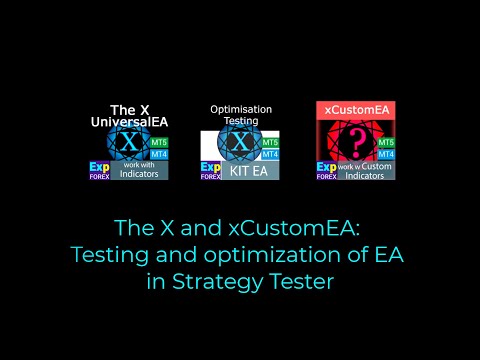
Chính
Tài liệu
Cài đặt
Câu hỏi thường gặp
Nhật ký thay đổi
Đánh giá
Bình luận
Extra
Về The X
Robot Giao dịch Đa năng (Expert Advisor – EA) cho MetaTrader với Chức năng Mở rộng
Robot Giao dịch (EA) The X là một công cụ giao dịch linh hoạt cho MetaTrader, cung cấp một loạt các tính năng và cài đặt tùy chỉnh.
Nó hoạt động với các chỉ báo tiêu chuẩn và bao gồm một trình xây dựng chiến lược (strategy builder) tích hợp, cho phép nhà giao dịch tạo và điều chỉnh chiến lược cho phù hợp với nhu cầu của họ.
Các tính năng chính:
- Giao dịch với các Chỉ báo Tiêu chuẩn: EA sử dụng nhiều loại chỉ báo từ bộ MetaTrader tiêu chuẩn, cung cấp một cơ sở quen thuộc và đáng tin cậy cho các chiến lược giao dịch của bạn.
- Tín hiệu và Bộ lọc Tùy chỉnh: Chọn từ 20 tín hiệu (signals) khác nhau và áp dụng tối đa 20 bộ lọc (filters) để tinh chỉnh chiến lược giao dịch của bạn. Tính linh hoạt này cho phép kiểm soát chính xác các điều kiện mà theo đó các giao dịch được thực hiện.
- Tùy chỉnh Mở rộng: Với hơn 100 tham số (parameters) tùy chỉnh, bạn có thể tinh chỉnh EA để phù hợp với phong cách giao dịch và sở thích cụ thể của mình. Cho dù đó là điều chỉnh mức độ rủi ro hay thiết lập các tiêu chí vào và thoát lệnh duy nhất, EA cung cấp cho bạn các công cụ để tối ưu hóa chiến lược của mình.
- Cài đặt Tín hiệu Riêng biệt: Đối với mỗi tín hiệu, bạn có thể tùy chỉnh các yếu tố chính, bao gồm tham số chỉ báo (indicator parameters), khung thời gian (timeframe) mà nó hoạt động và thậm chí cả thanh tín hiệu (signal bar) cụ thể được sử dụng để ra quyết định.
Robot Giao dịch Đa năng này cung cấp một giải pháp toàn diện và linh hoạt cho các nhà giao dịch muốn tận dụng các chỉ báo tiêu chuẩn trong khi xây dựng chiến lược của riêng họ trong MetaTrader.
Cho dù bạn là người mới bắt đầu hay một nhà giao dịch có kinh nghiệm, các tùy chọn tùy chỉnh rộng lớn của nó làm cho nó trở thành một công cụ mạnh mẽ cho bất kỳ phương pháp giao dịch nào.
The X hoạt động như thế nào?
Mọi người viết gì về The X?
Bạn có thể Tải xuống The X miễn phí
Bắt đầu MIỄN PHÍ!
Bạn có thể tải xuống và cài đặt chương trình của chúng tôi miễn phí!
Và bạn có thể thử nghiệm trên tài khoản DEMO (Demo account) của mình không giới hạn thời gian!
Và bạn cũng có thể thử nghiệm chương trình của chúng tôi miễn phí trên tài khoản THỰC (Real account) bằng biểu tượng USDJPY!
Bạn có thể Mua phiên bản đầy đủ của The X

Tài khoản Giao dịch
Máy tính / Số lần kích hoạt
Phiên bản MT4 ĐẦY ĐỦ
Dành cho MetaTrader 4
150 $
Phiên bản MT5 ĐẦY ĐỦ
Dành cho MetaTrader 5
150 $
THUÊ trong 3 tháng
Dành cho MetaTrader 4
50 $
THUÊ trong 3 tháng
Dành cho MetaTrader 5
50 $
Trước khi mua hàng, chúng tôi thực sự khuyên bạn nên xem lại hướng dẫn và phần Câu hỏi thường gặp (FAQ) của chúng tôi để đảm bảo trải nghiệm suôn sẻ.
Mục lục (nhấp để hiển thị)
List
- Mô tả
- Các bài viết và liên kết bổ sung
- Sự khác biệt giữa The X và The xCustomEA là gì?
- Ưu điểm chính của Robot Giao dịch Đa năng The X
- Danh sách các chỉ báo và bộ lọc của Robot Giao dịch Đa năng The X
- Chỉ báo Tín hiệu Chính (Tham số: IndSigToTrade):
- Đường trung bình trượt (Moving Average – MA) (Tín hiệu 1) trong Robot Giao dịch Đa năng The X
- Trung bình động hội tụ/phân kỳ (Moving Average Convergence/Divergence – MACD) (Tín hiệu 2) trong Robot Giao dịch Đa năng The X
- Bộ dao động Stochastic (Stochastic Oscillator) (Tín hiệu 3) trong Robot Giao dịch Đa năng The X
- Chỉ báo RSI (Relative Strength Index) (Tín hiệu 4) trong Robot Giao dịch Đa năng The X
- Chỉ số Kênh Hàng hóa (Commodity Channel Index – CCI) (Tín hiệu 5) trong Robot Giao dịch Đa năng The X
- Dải Phần trăm Williams (Williams Percent Range – WPR) (Tín hiệu 6) trong Robot Giao dịch Đa năng The X
- Dải Bollinger (Bollinger Bands) (Tín hiệu 7) trong Robot Giao dịch Đa năng The X
- Chỉ báo Kênh giá (Envelopes) (Tín hiệu 8) trong Robot Giao dịch Đa năng The X
- Alligator (Tín hiệu 9) trong Robot Giao dịch Đa năng The X
- Trung bình động của Bộ dao động (Moving Average of Oscillator – OsMA) (Tín hiệu 10) trong Robot Giao dịch Đa năng The X
- Bộ dao động Tuyệt vời (Awesome Oscillator – AO) (Tín hiệu 11) trong Robot Giao dịch Đa năng The X
- Ichimoku (Ichimoku Kinko Hyo) (Tín hiệu 12) trong Robot Giao dịch Đa năng The X
- Bộ dao động Tăng tốc/Giảm tốc (Accelerator/Decelerator Oscillator – AC) (Tín hiệu 13) trong Robot Giao dịch Đa năng The X
- Thanh (Bar) (Tín hiệu 14) trong Robot Giao dịch Đa năng The X
- ADX (Average Directional Movement Index) (Tín hiệu 15) trong Robot Giao dịch Đa năng The X
- Thanh tương đối MA (Bộ lọc 16) trong Robot Giao dịch Đa năng The X
- ZIGZAG (Tín hiệu 17) trong Robot Giao dịch Đa năng The X
- ATR (Average True Range) (Bộ lọc 18) trong Robot Giao dịch Đa năng The X
- ADX Wilder (tín hiệu 19) – chỉ dành cho MT5 trong Robot Giao dịch Đa năng The X
- Chỉ số Dòng tiền (Money Flow Index – MFI) (Tín hiệu 20) trong Robot Giao dịch Đa năng The X
- Fractals (Tín hiệu 21) trong Robot Giao dịch Đa năng The X
Mô tả
The X Universal – Hệ thống Giao dịch cho MT4 và MT5
The X là một hệ thống giao dịch phổ quát, được thiết kế cho cả MetaTrader 4 và MetaTrader 5.
Robot Giao dịch (EA) này cung cấp một loạt các tính năng mở rộng, bao gồm cả việc trung bình giá, mở thêm vị thế theo xu hướng, và các điểm dừng ảo (virtual stops) để tăng cường chiến lược giao dịch.
Các tính năng chính:
- Trình xây dựng Chiến lược Đa năng: The X cho phép các nhà giao dịch xây dựng các chiến lược giao dịch tùy chỉnh bằng cách sử dụng một bộ chức năng rộng lớn.
- Nó bao gồm hơn 20 tín hiệu để mở vị thế và đặt lệnh chờ, cũng như 21 bộ lọc để tinh chỉnh tín hiệu giao dịch.
- Trung bình giá và Mở thêm Vị thế: EA hỗ trợ cả việc trung bình giá ngược xu hướng (averaging against the trend) và mở thêm vị thế theo xu hướng (additional position opening on the trend). Chức năng trung bình giá giúp chuyển một vị thế thua lỗ thành một vị thế có lợi nhuận bằng cách xây dựng một lưới các vị thế dựa trên biến động giá. Khi giá đảo chiều, EA nhanh chóng phục hồi các khoản lỗ bằng cách trung bình tất cả các vị thế thành lợi nhuận.
- Kích thước Lot Động: Chức năng kích thước lot động (dynamic lot function) cho phép bạn đặt kích thước lot theo phần trăm số dư (percentage of balance) hoặc vốn chủ sở hữu, cung cấp khả năng quản lý rủi ro linh hoạt.
Chức năng Giao dịch Nâng cao:
- Các điểm dừng ảo:
- Quản lý giao dịch với cắt lỗ ảo (virtual stop-loss), chốt lời (take profit), và dừng động (trailing stop) ảo để ẩn chiến lược quản lý rủi ro của bạn khỏi các nhà môi giới.
- Dừng động và Hòa vốn:
- Bao gồm chức năng dừng động (bao gồm cả dừng động theo Parabolic SAR) và chức năng hòa vốn (breakeven), đặt lệnh cắt lỗ về điểm hòa vốn một khi giao dịch có lãi.
- Chức năng Martingale:
- EA hỗ trợ chế độ Martingale, cho phép bạn tăng kích thước lot sau các giao dịch thua lỗ để phục hồi lỗ nhanh hơn.
- Quản lý Lợi nhuận và Thua lỗ Toàn cục:
- The X cho phép bạn đóng tất cả các vị thế dựa trên tổng lợi nhuận hoặc thua lỗ trên toàn bộ tài khoản của bạn, cung cấp khả năng kiểm soát toàn diện đối với rủi ro và lợi nhuận tổng thể của bạn.
- Giao dịch theo Thời gian:
- Bạn có thể cài đặt EA chỉ giao dịch vào những thời điểm hoặc ngày cụ thể trong tuần, cung cấp nhiều quyền kiểm soát hơn đối với chiến lược giao dịch của bạn.
Chức năng bổ sung:
- Lệnh chờ (Pending Orders): EA có thể đặt các lệnh chờ và quản lý chúng dựa trên các tín hiệu và bộ lọc đã chọn.
- Hạn chế Độ trễ: Bạn có thể cấu hình EA với các hạn chế về độ trễ để tránh vào lệnh quá nhanh trong các thị trường biến động.
- Theo dõi Lợi nhuận Tổng: EA có thể theo dõi tổng lợi nhuận của tất cả các vị thế đang mở, giúp tối đa hóa lợi nhuận trong khi giảm thiểu rủi ro.
Robot Giao dịch Đa năng The X tích hợp một loạt các công cụ và tính năng từ nhiều hệ thống giao dịch vào một EA duy nhất, có khả năng tùy biến cao.
Cho dù bạn đang sử dụng phương pháp trung bình giá (averaging), Martingale, hay các cài đặt cắt lỗ (stop-loss) và chốt lời nâng cao, EA này cung cấp khả năng kiểm soát toàn diện đối với chiến lược giao dịch của bạn. Với các tín hiệu tùy chỉnh từ các chỉ báo MetaTrader tiêu chuẩn, nó được thiết kế để phù hợp với nhiều phong cách và chiến lược giao dịch khác nhau.
Chức năng phong phú và tính linh hoạt của Robot Giao dịch sẽ làm hài lòng mọi nhà giao dịch.
Các bài viết và liên kết bổ sung
Bài viết: Tối ưu hóa và kiểm tra! Tìm kiếm cài đặt cho robot cố vấn!
Tôi khuyên bạn nên làm quen với robot cố vấn mới của chúng tôi:
Exp – The xCustomEA Robot Giao dịch Đa năng trên các Chỉ báo Tùy chỉnh. Robot Cố vấn trên Chỉ báo!
Ví dụ về việc Sử dụng Pipfinite trong xCustomEA
Thống kê: Ví dụ về Giao dịch trên Tài khoản Thực và Thống kê cho Năm qua
Sự khác biệt giữa The X và The xCustomEA là gì?
Sự khác biệt giữa The X và The xCustomEA
Cả The X và The xCustomEA đều được xây dựng trên cùng một nền tảng (mã MQL và các chức năng), nhưng chúng khác nhau về cách hoạt động:
- The X = EA Đa năng:
- Robot Giao dịch này hoạt động với các chỉ báo MetaTrader tiêu chuẩn.
- Nó đi kèm với khoảng 20 chiến lược được xây dựng sẵn dựa trên các chỉ báo tiêu chuẩn có sẵn trong MetaTrader.
- The xCustomEA = EA Đa năng cho các Chỉ báo Tùy chỉnh:
- Không giống như The X, EA này được thiết kế để hoạt động với các chỉ báo tùy chỉnh. Nó không có các chiến lược được xây dựng sẵn.
- Bạn có thể thiết lập các chỉ báo tùy chỉnh và cấu hình chiến lược giao dịch của mình dựa trên các tín hiệu mà các chỉ báo tùy chỉnh này cung cấp (ví dụ: tín hiệu mũi tên).
- The xCustomEA cho phép bạn lập trình chiến lược của mình bằng cách sử dụng bất kỳ chỉ báo tùy chỉnh nào có sẵn trực tuyến hoặc trên thị trường MQL5.
- Bạn cũng có thể tải xuống các chiến lược được tạo sẵn cho EA này và danh sách các chiến lược có sẵn được cập nhật thường xuyên.
- Hơn nữa, bạn có thể nhập tín hiệu từ chiến lược của The X và áp dụng các thay đổi tùy chỉnh của mình, mang lại sự linh hoạt hơn nữa.
Tóm lại:
- The X hoạt động với các chỉ báo MetaTrader tiêu chuẩn và có các chiến lược tích hợp sẵn.
- The xCustomEA cho phép bạn giao dịch bằng cách sử dụng các chỉ báo tùy chỉnh và tạo chiến lược của riêng mình, mang lại trải nghiệm giao dịch cá nhân hóa hơn.
Nếu bạn không biết cách và không muốn học lập trình và bạn đã đủ dùng với các chỉ báo tiêu chuẩn, lựa chọn của bạn là The X.
Nếu bạn biết cách lập trình và bạn có hứng thú với việc nghiên cứu các chỉ báo khác, lựa chọn của bạn là The xCustomEA.
Chức năng của các Robot Giao dịch (EA) này = Tương đương!
Ưu điểm chính của Robot Giao dịch Đa năng The X

- Chức năng Lot Động:
- Tự động điều chỉnh kích thước lot (lot size) dựa trên số dư hiện tại hoặc vốn chủ sở hữu, cung cấp quản lý vốn (money management) hiệu quả để phù hợp với quy mô tài khoản và sở thích rủi ro.
- Thời gian Giao dịch Tùy chỉnh (Time Trade):
- Người dùng có thể đặt các khoảng thời gian giao dịch cụ thể, hạn chế EA chỉ giao dịch trong một số giờ nhất định trong ngày hoặc vào các ngày cụ thể trong tuần. Điều này giúp tối ưu hóa hoạt động giao dịch cho các điều kiện thị trường.
- Dừng động (Trailing Stop):
- EA cung cấp tính năng dừng động có thể bắt đầu ngay khi một vị thế được mở hoặc tuân theo thuật toán tiêu chuẩn, chỉ kích hoạt khi vị thế chuyển sang trạng thái có lãi.
- Hỗ trợ MarketWatch ECN:
- Hoạt động liền mạch với các tài khoản ECN (Electronic Communication Network) và NDD (Non-Dealing Desk), cung cấp giao dịch hiệu quả trên các nhà môi giới cung cấp spread thấp hơn và truy cập thị trường trực tiếp.
- Xử lý Lỗi cho Tài khoản Thực:
- Được trang bị các cơ chế xử lý lỗi được thiết kế đặc biệt cho tài khoản giao dịch thực (live trading accounts), đảm bảo hoạt động trơn tru trong các điều kiện giao dịch thực tế.
- Chặn Đóng lệnh theo Tổng Lợi nhuận/Thua lỗ:
- EA có thể đóng tất cả các vị thế một khi đạt được tổng lợi nhuận hoặc thua lỗ. Nó cũng có thể ngắt kết nối tất cả các EA trên tài khoản sau thời điểm này, giúp quản lý rủi ro trên nhiều chiến lược.
- Chức năng Hòa vốn (Breakeven):
- Khi vị thế có lãi, lệnh cắt lỗ sẽ tự động được chuyển đến điểm hòa vốn hoặc một mức mong muốn khác, đảm bảo lợi nhuận trong khi giảm thiểu tổn thất tiềm ẩn.
- Chiến lược Martingale:
- EA hỗ trợ hệ thống Martingale, cho phép bạn tăng kích thước lot sau một giao dịch thua lỗ để phục hồi lỗ nhanh hơn.
- Quản lý Giao dịch Dựa trên Tín hiệu:
- Các vị thế có thể được mở và đóng hoàn toàn dựa trên tín hiệu chỉ báo:
- Mở theo một tín hiệu và đóng vị thế khi nhận được tín hiệu ngược lại hoặc khi một tín hiệu đã lọc tắt đi.
- Các vị thế có thể được mở và đóng hoàn toàn dựa trên tín hiệu chỉ báo:
- Đóng Vị thế Dựa trên Tín hiệu:
- EA có thể tự động đóng một vị thế khi một tín hiệu khác xuất hiện, đảm bảo các giao dịch phù hợp với điều kiện thị trường.
- Chức năng “REVERSE”:
- Nó cho phép một chiến lược giao dịch đảo ngược (reverse trading strategy), nơi các vị thế Mua được mở theo một tín hiệu Bán và các vị thế Bán được mở theo một tín hiệu Mua.
- Chức năng Trung bình giá (Averaging):
- Nó giúp biến một vị thế đang lỗ thành có lãi bằng cách mở thêm các vị thế cùng chiều khi giá đi ngược lại giao dịch ban đầu. Điều này cho phép EA giảm giá trung bình và cải thiện cơ hội thu lợi nhuận.
- Mở thêm Vị thế theo Hướng Xu hướng:
- Mở thêm các vị thế theo hướng của xu hướng dựa trên sự tăng giá và/hoặc sử dụng một trong các chỉ báo có sẵn làm bộ lọc để xác nhận xu hướng.
- Cắt lỗ ảo, Chốt lời ảo và Dừng động ảo:
- EA có thể sử dụng các mức cắt lỗ ảo, chốt lời ảo, và dừng động ảo, giữ những mức này ẩn khỏi nhà môi giới để tăng cường tính tùy ý và thực hiện chiến lược.
- Hỗ trợ Tất cả các Loại Lệnh:
- Hoạt động với các vị thế thị trường (market positions), lệnh chờ (pending orders), và lệnh giới hạn (limit orders), cung cấp sự linh hoạt hoàn toàn trong việc quản lý các loại giao dịch khác nhau.
Những tính năng này làm cho Robot Giao dịch trở thành một công cụ toàn diện và mạnh mẽ cho các nhà giao dịch, cung cấp sự linh hoạt, quản lý rủi ro và tự động hóa chiến lược để tối ưu hóa kết quả giao dịch trong các điều kiện thị trường khác nhau.
Danh sách các chỉ báo và bộ lọc của Robot Giao dịch Đa năng The X

The X sử dụng các tín hiệu tiêu chuẩn sau để tạo Tín hiệu và Bộ lọc.
Các tham số của chuyên gia IndSigToTrade. FILTER_IndSigToTrade2, FILTER_IndSigToTrade5.
Tín hiệu:
Một Tín hiệu để giao dịch xảy ra khi tất cả các điều kiện cho tín hiệu được đáp ứng.
Ví dụ:
- Sự giao cắt của các đường MA hoặc sự xuất hiện của một điểm ZigZag mới.
- Sự giao cắt của mức 70 đối với chỉ báo RSI là một tín hiệu. Và nếu RSI ở trên mức 70, thì đây đã là một bộ lọc.
- Tín hiệu là những gì xuất hiện khi tất cả các điều kiện được đáp ứng trên thanh liên quan. Robot Giao dịch (EA) chấp nhận sự kiện của một tín hiệu.
- Ví dụ, Đèn vừa bật. Đây là một tín hiệu vì đèn vừa mới bật. Khi bạn bật đèn, người đó đã thức dậy. Đó là một tín hiệu.
- Việc mở vị thế xảy ra sau khi tín hiệu được xác nhận. Các đường giao nhau, và sau đó vị thế được mở. Nếu các đường đã giao nhau trước đó, thì đây không phải là tín hiệu. Tín hiệu đã qua.
Bộ lọc:
Bộ lọc – Bộ lọc là những gì chỉ báo hiển thị tại thời điểm đó.
Đây không phải là một tín hiệu. Đây là vị trí hiện tại của chỉ báo.
Ví dụ,
- Đèn đã bật. Bộ lọc này là do đèn đã được bật và nó vẫn đang bật. Khi đèn bật, người đó không còn ngủ nữa. Đây là một bộ lọc.
- Đây là vị trí hiện tại của chỉ báo, ví dụ, vị trí hiện tại của các đường MA so với nhau. Hoặc đỉnh cuối cùng hiện tại của ZIGZAG
- Tín hiệu được lọc tại giá trị hiện tại của chỉ báo. Nếu MA Nhanh ở trên MA Chậm, thì chỉ MUA nên mở bộ lọc này.
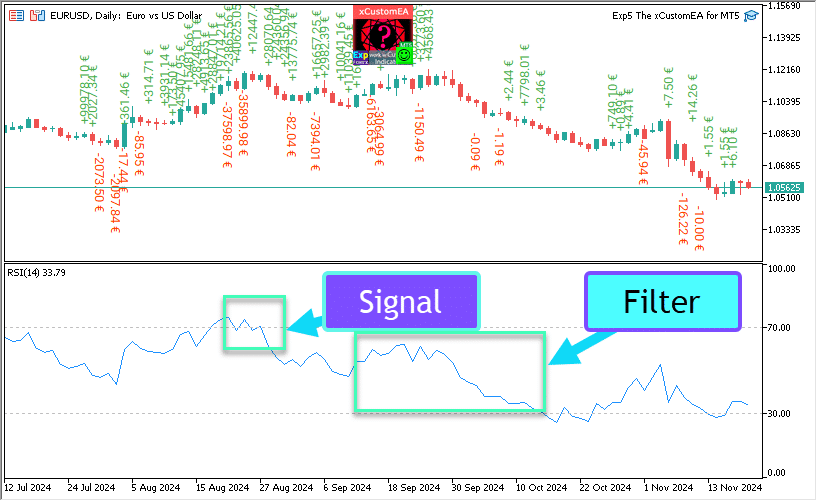
Chỉ báo Tín hiệu Chính (Tham số: IndSigToTrade):
Sử dụng tham số này, một trong 20 chỉ báo tiêu chuẩn có thể được sử dụng để tạo tín hiệu Mua và Bán.
Một tín hiệu Mua hoặc Bán để mở một vị thế được tạo ra khi Chỉ báo Tín hiệu Chính được chọn thay đổi trạng thái. (Ví dụ: chỉ báo RSI vừa vượt qua 30%, hoặc các đường MA vừa cắt nhau).
Điều này xảy ra trên thanh hiện tại (OWNSIGNAL_Shift=0) hoặc sau một độ trễ X thanh được chỉ định (do người dùng chỉ định, OWNSIGNAL_Shift =X).
Các tín hiệu Mua và Bán từ Chỉ báo Tín hiệu Chính được lọc bởi các bộ lọc do người dùng chọn (có thể chọn tối đa 5 bộ lọc).
Khi Chỉ báo Tín hiệu Chính cung cấp một tín hiệu, EA sẽ kiểm tra tất cả các bộ lọc. Chỉ khi tất cả các bộ lọc hỗ trợ tín hiệu, một vị thế Mua hoặc Bán mới được mở.
Nếu bất kỳ Bộ lọc nào không cho phép tín hiệu, một vị thế sẽ KHÔNG được mở, và sau đó tín hiệu bị bỏ qua.
Tùy chọn Không có Tín hiệu: Giao dịch chỉ với Bộ lọc
Một tùy chọn “Không có Tín hiệu” đã được cung cấp cho Chỉ báo Tín hiệu Chính.
Khi tùy chọn “Không có Tín hiệu” được chọn cho Chỉ báo Tín hiệu Chính (Tham số: IndSigToTrade), EA chỉ sử dụng các bộ lọc để mở các vị thế Mua và Bán.
Khi chỉ sử dụng bộ lọc, một tín hiệu Mua được ghi nhận khi vị trí hiện tại của tất cả các chỉ báo bộ lọc ở trạng thái Mua, và một tín hiệu Bán được tạo ra khi vị trí hiện tại của tất cả các chỉ báo bộ lọc ở trạng thái Bán.
Ví dụ:
Một vị thế Mua được mở khi:
- MA nhanh cao hơn MA chậm, và
- RSI dưới 30.
Một vị thế Bán được mở khi:
- MA nhanh thấp hơn MA chậm, và
- RSI trên 70.
Đường trung bình trượt (Moving Average – MA) (Tín hiệu 1) trong Robot Giao dịch Đa năng The X
Chỉ báo kỹ thuật Đường trung bình trượt (MA) cho thấy giá trị trung bình của giá công cụ trong một khoảng thời gian nhất định. Khi tính toán Đường trung bình trượt, việc lấy trung bình toán học của giá công cụ trong một khoảng thời gian nhất định được thực hiện. Khi giá thay đổi, giá trị trung bình của nó hoặc tăng hoặc giảm.
Tín hiệu được tính toán bằng sự sắp xếp tương hỗ của hai đường trung bình trượt, một trong số đó phải có chu kỳ ngắn hơn (MA nhanh) và đường kia, tương ứng, có chu kỳ lớn hơn (MA chậm). Các tham số của chúng có thể được chỉ định trong các biến.
Tín hiệu MUA được đưa ra khi đường MA nhanh cao hơn đường chậm, và
Tín hiệu BÁN khi đường chậm nhanh hơn đường nhanh.
Trạng thái “không có tín hiệu” không được sử dụng.

Trung bình động hội tụ/phân kỳ (Moving Average Convergence/Divergence – MACD) (Tín hiệu 2) trong Robot Giao dịch Đa năng The X
Chỉ báo Kỹ thuật Trung bình động Hội tụ / Phân kỳ (MACD) là chỉ báo xu hướng động tiếp theo. Nó cho thấy mối quan hệ giữa hai mức giá trung bình động.
Chỉ báo Kỹ thuật MACD được xây dựng như là sự khác biệt giữa hai đường trung bình động hàm mũ (EMA)
MACD hiệu quả nhất trong điều kiện thị trường dao động với biên độ lớn trong hành lang giao dịch. Các tín hiệu MACD thường được sử dụng nhất là giao cắt, điều kiện quá mua / quá bán và phân kỳ.
Hoạt động với bốn biến. Tín hiệu cũng đơn giản:
MUA – đường chính trên đường tín hiệu,
BÁN – đường chính dưới đường tín hiệu.
“Không có tín hiệu” không được sử dụng.

Bộ dao động Stochastic (Stochastic Oscillator) (Tín hiệu 3) trong Robot Giao dịch Đa năng The X
Chỉ báo Kỹ thuật Bộ dao động Stochastic (Stochastic Oscillator) so sánh giá đóng cửa hiện tại với phạm vi giá trong khoảng thời gian đã chọn. Chỉ báo được biểu thị bằng hai đường. Đường chính được gọi là %K. Đường thứ hai %D là đường trung bình động của đường %K. Thông thường %K được biểu thị bằng một đường liền nét, và %D là một đường đứt nét.
Người dùng xác định các mức MUA và BÁN (thường là 20-80 hoặc 30-70).
Tín hiệu MUA là đường chính cắt mức Stochastic_BUYLEVEL lên trên,
Tín hiệu BÁN là đường chính cắt mức Stochastic_SELLLEVEL xuống dưới.

Chỉ báo RSI (Relative Strength Index) (Tín hiệu 4) trong Robot Giao dịch Đa năng The X
Chỉ báo Kỹ thuật Chỉ số Sức mạnh Tương đối (RSI) là một bộ dao động khác dao động trong khoảng từ 0 đến 100. Khi giới thiệu Chỉ số Sức mạnh Tương đối, W. Wilder đã khuyến nghị sử dụng biến thể 14 chu kỳ của nó. Sau đó, các chỉ báo 9 và 25 chu kỳ cũng được phổ biến. Một trong những phương pháp phổ biến nhất để phân tích Chỉ số Sức mạnh Tương đối là tìm kiếm sự phân kỳ trong đó giá hình thành một đỉnh mới, và RSI không thể vượt qua đỉnh trước đó của nó. Sự phân kỳ này cho thấy khả năng đảo chiều giá. Nếu chỉ báo sau đó quay xuống và giảm xuống dưới vùng lõm của nó, nó sẽ hoàn thành cái gọi là “cú phá vỡ thất bại”. Cú phá vỡ thất bại này được coi là một xác nhận về sự đảo chiều sớm của giá.
Tương tự như CCI và DeMarker. Tín hiệu là sự thoát ra khỏi vùng quá mua (RSIHighLevel) và quá bán (RSILowLevel).
Tín hiệu MUA xuất hiện khi RSI đi lên từ một giá trị thấp hơn và cắt qua (RSILowLevel).
Tín hiệu BÁN xuất hiện khi RSI đi xuống từ một giá trị cao hơn và cắt qua (RSILowLevel)
Trạng thái mặc định là “không có tín hiệu“.
Tham số RSIPeriod có thể đặt chu kỳ của chỉ báo, và tham số RSIPrice có thể đặt giá tính toán.

Chỉ số Kênh Hàng hóa (Commodity Channel Index – CCI) (Tín hiệu 5) trong Robot Giao dịch Đa năng The X
Chỉ báo kỹ thuật Chỉ số Kênh Hàng hóa (CCI) đo lường độ lệch của giá công cụ so với giá thống kê trung bình của nó. Giá trị cao của chỉ số cho thấy giá cao bất thường so với mức trung bình, và giá trị thấp – cho thấy giá quá thấp. Mặc dù có tên như vậy, Chỉ số Kênh Hàng hóa có thể áp dụng cho bất kỳ công cụ tài chính nào, không chỉ riêng hàng hóa.
Ngoài ra, cả ba tín hiệu đều được sử dụng, nhưng trạng thái cơ bản vẫn là “không có tín hiệu”.
MUA – sự giao cắt của mức trên từ trên xuống dưới
BÁN. – sự giao cắt của mức dưới từ dưới lên trên
Giá trị của các tham số bên ngoài CCIHighLevel và CCILowLevel xác định các mức trên và dưới.
Chu kỳ và giá tính toán chỉ báo được xác định bởi các giá trị CCIPeriod và CCIPrice.

Dải Phần trăm Williams (Williams Percent Range – WPR) (Tín hiệu 6) trong Robot Giao dịch Đa năng The X
Chỉ báo Kỹ thuật Dải Phần trăm Williams (%R) là một chỉ báo động xác định trạng thái quá mua/quá bán. Dải Phần trăm Williams rất giống với chỉ báo kỹ thuật Bộ dao động Stochastic. Sự khác biệt giữa chúng chỉ là chỉ báo đầu tiên có thang đo đảo ngược, và chỉ báo thứ hai được xây dựng bằng cách sử dụng làm mịn nội bộ.
Chỉ báo Kỹ thuật Dải Phần trăm Williams (%R) là một chỉ báo kỹ thuật động, xác định xem thị trường có bị quá mua/quá bán hay không. Williams’ %R rất giống với Bộ dao động Stochastic. Sự khác biệt duy nhất là %R có thang đo đảo ngược và Bộ dao động Stochastic có tính năng làm mịn nội bộ.
Giá trị chỉ báo dao động trong khoảng từ -80% đến -100% cho thấy thị trường đang bị quá bán. Giá trị chỉ báo dao động trong khoảng từ -0% đến -20% cho thấy thị trường đang bị quá mua. Để hiển thị chỉ báo theo kiểu đảo ngược này, người ta đặt một dấu trừ trước các giá trị Dải Phần trăm Williams (ví dụ -30%). Người ta nên bỏ qua dấu trừ khi tiến hành phân tích (Meta Trader 5).
Nó tương tự như RSI, CCI, và DeMarker.
Tín hiệu MUA – sự giao cắt của mức quá mua (WPRHighLevel) từ trên xuống dưới,
Tín hiệu BÁN – sự giao cắt của mức quá bán (WPRLowLevel) từ dưới lên trên.
Tất cả các trường hợp còn lại là “không có tín hiệu”.
Chỉ có tham số chu kỳ của chỉ báo có thể được thay đổi từ bên ngoài – WPRPeriod.

Dải Bollinger (Bollinger Bands) (Tín hiệu 7) trong Robot Giao dịch Đa năng The X
Dải Bollinger (Bollinger Bands, BB) tương tự như Kênh giá (Envelopes). Sự khác biệt giữa chúng là các ranh giới của Kênh Giao dịch (Envelopes) nằm ở trên và dưới đường cong trung bình trượt moving average ở một khoảng cách cố định được biểu thị bằng phần trăm, trong khi các ranh giới của Dải Bollinger được xây dựng ở các khoảng cách bằng một số độ lệch chuẩn nhất định. Vì độ lớn của độ lệch chuẩn phụ thuộc vào sự biến động, nên bản thân các dải sẽ điều chỉnh độ rộng của chúng: nó tăng lên khi thị trường không ổn định và giảm xuống trong các giai đoạn ổn định hơn.
Có ba loại tín hiệu:
MUA – giá đóng cửa của nến trước đó dưới đường dưới,
BÁN – giá đóng cửa của nến cuối cùng trên đường trên,
“không có tín hiệu” – giá đóng cửa của nến nằm giữa các đường.

Chỉ báo Kênh giá (Envelopes) (Tín hiệu 8) trong Robot Giao dịch Đa năng The X
Chỉ báo Kỹ thuật Kênh giá (Envelopes) được hình thành bởi hai đường trung bình trượt, một trong số đó được dịch chuyển lên trên và đường còn lại được dịch chuyển xuống dưới. Việc lựa chọn độ lớn tương đối tối ưu của sự dịch chuyển các ranh giới của dải được xác định bởi sự biến động của thị trường: sự biến động càng cao thì sự dịch chuyển càng lớn.
Vì hình dạng và bản chất của chỉ báo là một kênh, các tín hiệu tương tự như tín hiệu khi làm việc trong một kênh.
MUA – giá đóng cửa của nến dưới đường dưới cùng,
BÁN – giá đóng cửa của nến trên đường trên cùng
“không có tín hiệu” – giá đóng cửa nằm giữa các đường.

Alligator (Tín hiệu 9) trong Robot Giao dịch Đa năng The X
Hầu hết thời gian thị trường không di chuyển đi đâu cả. Chỉ 15-30% thời gian thị trường hình thành một số xu hướng và các nhà giao dịch không ở trong sàn giao dịch, gần như tất cả lợi nhuận của họ được rút ra từ các chuyển động theo xu hướng. Ông tôi thường nhắc lại: “Ngay cả một con gà mù cũng sẽ tìm thấy hạt nếu nó được cho ăn cùng một lúc.” Chúng tôi gọi giao dịch trong “thị trường gà mù” là xu hướng. Mặc dù chúng tôi mất nhiều năm, chúng tôi vẫn phát triển một chỉ báo luôn cho phép chúng tôi “giữ thuốc súng khô” cho đến khi chúng tôi ở trong “thị trường gà mù”.
Bill Williams
Chỉ báo Kỹ thuật Alligator là sự kết hợp của các Đường Cân bằng (Đường trung bình trượt) sử dụng hình học fractal và động lực học phi tuyến.
Ngoài ra, đối với tất cả các dòng, cùng một phương pháp tính trung bình (AlligatorMethod) và giá thanh toán (AlligatorPrice) được sử dụng.
Điểm đặc biệt của chỉ báo là tất cả các đường đều có độ lệch dương sang phải. Điều này cho phép bạn đọc một cách an toàn các giá trị của chỉ báo trên thanh hiện tại, vì chúng đã được hình thành chính xác và không bị thay đổi.
Tín hiệu MUA là đường môi trên đường răng, và đường răng trên đường hàm,
Tín hiệu BÁN là đường môi dưới đường răng, và đường răng dưới đường hàm.
Trong tất cả các trường hợp khác, không có tín hiệu.

Trung bình động của Bộ dao động (Moving Average of Oscillator – OsMA) (Tín hiệu 10) trong Robot Giao dịch Đa năng The X
Chỉ báo Kỹ thuật Trung bình động của Bộ dao động (OsMA) là sự khác biệt giữa bộ dao động và đường làm mịn của bộ dao động. Trong trường hợp này, đường MACD chính được sử dụng làm bộ dao động, và đường tín hiệu được sử dụng làm đường làm mịn.
Các tín hiệu hơi khác một chút:
MUA – giá trị của biểu đồ trên không,
BÁN – giá trị của biểu đồ dưới không.
Trạng thái “không có tín hiệu” sẽ chỉ xuất hiện trong những trường hợp hiếm hoi khi giá trị OsMA bằng không.

Bộ dao động Tuyệt vời (Awesome Oscillator – AO) (Tín hiệu 11) trong Robot Giao dịch Đa năng The X
Chỉ báo Kỹ thuật Bộ dao động Tuyệt vời (AO) là một đường trung bình động đơn giản 34 chu kỳ được xây dựng trên các điểm trung bình của các thanh (H + L) / 2, được trừ đi từ một đường trung bình động đơn giản 5 chu kỳ được xây dựng tại các điểm trung tâm của các thanh (H + L) / 2. Nó cho chúng ta biết chính xác điều gì đang xảy ra tại thời điểm hiện tại với động lực của thị trường.
Không có tham số nào có sẵn cho người dùng. Một trong những nguyên tắc làm việc với chỉ báo là tìm kiếm “đĩa”. “Đĩa” Bill Williams gọi hai giá trị tăng của các thanh trong vùng dương, giữa đó là một thanh có giá trị thấp hơn. Theo đó, “đĩa ngược” – đây là hai giá trị giảm của các thanh trong vùng âm, giữa đó là một thanh có giá trị lớn hơn. Vì vậy, để xác định “đĩa” sẽ cần ba nến hình thành cuối cùng (trong mã – bốn).
MUA – “đĩa”,
BÁN – “đĩa ngược”,
“không có tín hiệu” – tất cả các trường hợp khác.

Ichimoku (Ichimoku Kinko Hyo) (Tín hiệu 12) trong Robot Giao dịch Đa năng The X
Chỉ báo Kỹ thuật Ichimoku Kinko Hyo được thiết kế để xác định xu hướng thị trường, các mức hỗ trợ và kháng cự và để tạo ra các tín hiệu mua và bán. Chỉ báo hoạt động tốt nhất trên biểu đồ hàng tuần và hàng ngày.
nguyên tắc làm việc dựa trên sự giao cắt của các đường TENKANSEN và KIJUNSEN,
MUA Nếu TENKANSEN > KIJUNSEN.
BÁN Nếu TENKANSEN < KIJUNSEN.

Bộ dao động Tăng tốc/Giảm tốc (Accelerator/Decelerator Oscillator – AC) (Tín hiệu 13) trong Robot Giao dịch Đa năng The X
Chỉ báo Kỹ thuật Tăng tốc / Giảm tốc (Acceleration / Decelerator Oscillator, AC) đo lường sự tăng tốc và giảm tốc của động lực hiện tại. Chỉ báo này sẽ thay đổi hướng trước khi thay đổi động lực, và nó sẽ lần lượt thay đổi hướng trước khi giá thay đổi. Hiểu rằng AC là một tín hiệu cảnh báo sớm hơn mang lại những lợi thế rõ ràng.
Các tín hiệu tương tự như trong AO

Thanh (Bar) (Tín hiệu 14) trong Robot Giao dịch Đa năng The X
Làm việc theo hướng của thanh
MUA – Nếu Đóng cửa > Mở cửa (Thanh tăng giá – Bull Bar)
BÁN – Nếu Đóng cửa < Mở cửa (Thanh giảm giá – Bear Bar)
Tham số mới Min_Points_of_Bar_OpenClose = 100
Nếu nến Đóng cửa cao hơn 100 điểm so với Mở cửa nến (Nến tăng giá) – MUA
Nếu nến Đóng cửa thấp hơn 100 điểm so với Mở cửa nến (Nến giảm giá) – BÁN
nếu Min_Points_of_Bar_OpenClose 0, thì giống phiên bản cũ

ADX (Average Directional Movement Index) (Tín hiệu 15) trong Robot Giao dịch Đa năng The X
Chỉ báo Kỹ thuật Chỉ số Chuyển động Định hướng Trung bình (ADX) giúp xác định sự tồn tại của một xu hướng giá. Nó dựa trên các phương pháp được mô tả trong cuốn sách “Các khái niệm mới về hệ thống giao dịch kỹ thuật” của Wells Wilder.
Chiến lược tín hiệu từ thư mục.
Tín hiệu này có thể nhận được hai loại tín hiệu để mở.
Nếu ADXLevel = 0, thì chiến lược sau được sử dụng:
Wilder đề nghị mua nếu +DI cắt lên trên -DI và bán khi +DI cắt xuống dưới -DI.
Nếu ADXLevel không = 0, thì chiến lược sau được sử dụng:
Wilder đề nghị mua nếu +DI cắt lên trên -DI với ADX trên ADXLevel và bán khi +DI cắt xuống dưới -DI với ADX trên ADXLevel.
Khi sử dụng ADX làm bộ lọc, vị trí của các đường được sử dụng +DI > -DI = chỉ MUA, +DI < -DI = chỉ BÁN,
Nếu ADXLevel là 0, thì sự cho phép mở BÁN là DI- > DI+
Nếu ADXLevel là 0, thì sự cho phép mở MUA là DI+ > DI-
Nếu ADXLevel không bằng 0, thì sự cho phép mở BÁN là DI- > DI+ và ADX > ADXLevel
Nếu ADXLevel không bằng 0, thì sự cho phép mở MUA là DI+ > DI- và ADX > ADXLevel

Thanh tương đối MA (Bộ lọc 16) trong Robot Giao dịch Đa năng The X
Các tín hiệu cho robot cố vấn được lọc theo chỉ số giá đóng cửa của thanh và MA Nhanh Chậm
MUA – Nếu giá đóng cửa của thanh trên MAnhanh và MAchậm – tín hiệu chỉ MUA
BÁN – Nếu giá đóng cửa của thanh dưới MAnhanh và MAchậm – tín hiệu chỉ BÁN
Nếu bạn muốn sử dụng bộ lọc này làm TÍN HIỆU, bạn cần đặt IndSigToTrade = 0 và FILTER_IndSigToTrade1 = 16 (Thanh tương đối MA)
ZIGZAG (Tín hiệu 17) trong Robot Giao dịch Đa năng The X
Tín hiệu để mở một vị thế trên chỉ báo ZIGZAG là sự giao cắt của các điểm cực trị ZIGZAG.
Khi sử dụng tín hiệu, điều quan trọng là phải đặt tham số dịch chuyển.
Với giá trị 0, vị thế được mở ngay lập tức theo hướng giao cắt của giá Bid hiện tại của điểm cực trị ZIGZAG cuối cùng.
Với giá trị 1, vị thế được mở khi sự giao cắt được cố định trên 1 thanh đã đóng.
Điểm cực trị cuối cùng là điểm cực trị cố định 1 khi một đoạn ZIGZAG mới đã được hình thành từ điểm cực trị này.
Sự giao cắt của các điểm cực đại và cực tiểu là tín hiệu để mở vị thế.
Bộ lọc ZIGZAG theo hướng của đoạn cuối cùng, ZIGZAG 0.

ATR (Average True Range) (Bộ lọc 18) trong Robot Giao dịch Đa năng The X
Chỉ báo Kỹ thuật Phạm vi Thực Trung bình (ATR) là một chỉ báo về sự biến động của thị trường. Nó được giới thiệu bởi Wells Wilder trong cuốn sách “Các khái niệm mới về hệ thống giao dịch kỹ thuật” và kể từ đó chỉ báo này được sử dụng như một thành phần của nhiều chỉ báo và hệ thống giao dịch khác.
Chỉ báo True Range thường đạt giá trị cao ở các đáy thị trường sau một đợt giảm giá nhanh chóng do bán tháo hoảng loạn. Giá trị thấp của chỉ báo thường tương ứng với các giai đoạn dài của chuyển động đi ngang được quan sát thấy ở các đỉnh thị trường và trong quá trình tích lũy. Nó có thể được giải thích theo các quy tắc tương tự như các chỉ báo biến động khác. Nguyên tắc dự báo với sự trợ giúp của Phạm vi Thực Trung bình được διατυπώνεται như sau: giá trị của chỉ báo càng cao, xác suất thay đổi xu hướng càng cao; giá trị của nó càng thấp, hướng của xu hướng càng yếu.
ATR cho thấy sự biến động của thị trường.
Chiến lược giao dịch cho ATR như một bộ lọc là để xác nhận xu hướng hiện tại.
Khi ATR tăng, điều đó có nghĩa là thị trường có biến động cao.
ATR thấp có nghĩa là thị trường có biến động thấp.
ATR_MULTIPLIER = 1; – Hệ số của chỉ báo ATR, ví dụ, EURUSD ATR = 0.0020, khi sử dụng hệ số ATR_MULTIPLIER = 2, Tính toán sẽ bao gồm ATR = 0.0040.
Logic bộ lọc, theo ATR:
GIÁ (ATRprice) của thanh hiện tại cao hơn GIÁ (ATRprice) của thanh trước đó + (ATR * ATR_MULTIPLIER) = bộ lọc biến động cao MUA
GIÁ (ATRprice) của thanh hiện tại thấp hơn GIÁ (ATRprice) của thanh trước đó – (ATR * ATR_MULTIPLIER) = bộ lọc biến động cao BÁN

ADX Wilder (tín hiệu 19) – chỉ dành cho MT5 trong Robot Giao dịch Đa năng The X
Chỉ báo Kỹ thuật Chỉ số Chuyển động Định hướng Trung bình Wilder (Average Directional Movement Index Wilder, ADX Wilder) giúp xác định xem có xu hướng giá hay không.
Chỉ báo này được xây dựng theo đúng thuật toán được mô tả bởi Welles Wilder trong cuốn sách “Các khái niệm mới trong hệ thống giao dịch kỹ thuật” của ông.
Tín hiệu này có thể nhận hai loại tín hiệu để mở
Nếu ADXLevel = 0, thì sử dụng chiến lược:
Wilder khuyến nghị mua khi +DI cắt lên trên -DI và bán khi +DI cắt xuống dưới -DI.
! Nếu ADXLevel = 0, thì sử dụng chiến lược:
Wilder khuyến nghị mua khi +DI cắt lên trên -DI trong khi ADX ở trên ADXLevel và bán khi +DI cắt xuống dưới -DI trong khi ADX ở trên ADXLevel.
Khi ADX được sử dụng làm bộ lọc, sử dụng vị trí của các đường +DI > -DI = chỉ MUA, +DI < -DI = chỉ BÁN,

Chỉ số Dòng tiền (Money Flow Index – MFI) (Tín hiệu 20) trong Robot Giao dịch Đa năng The X
Chỉ báo Kỹ thuật Chỉ số Dòng tiền (MFI) cho thấy cường độ mà tiền được đầu tư vào chứng khoán hoặc rút ra khỏi nó. Việc xây dựng và giải thích chỉ báo tương tự như Chỉ số Sức mạnh Tương đối, với sự khác biệt duy nhất là MFI cũng tính đến khối lượng.
Giao dịch trên chỉ báo Chỉ số Dòng tiền
Chỉ số Dòng tiền (MFI) cho thấy cường độ mà tiền được đầu tư vào chứng khoán hoặc được rút ra khỏi nó.
Việc xây dựng và giải thích chỉ báo tương tự như Chỉ số Sức mạnh Tương đối, với sự khác biệt duy nhất là trong MFI, khối lượng được tính đến.
Các tín hiệu của chỉ báo tương tự như các tín hiệu từ chỉ báo RSI;

Fractals (Tín hiệu 21) trong Robot Giao dịch Đa năng The X
Fractals – đây là một trong năm chỉ báo của hệ thống giao dịch của Bill Williams, cho phép phát hiện đáy hoặc đỉnh. Định nghĩa kỹ thuật của một fractal lên là một chuỗi ít nhất năm thanh liên tiếp, trong đó, trước đỉnh cao nhất và sau nó là hai thanh có đỉnh thấp hơn. Cấu hình ngược lại (một chuỗi năm thanh trong đó, trước đáy thấp nhất và sau nó có hai thanh có đáy cao hơn) tương ứng với fractal xuống. Trên biểu đồ, các fractal có giá trị Cao và Thấp và được biểu thị bằng các mũi tên lên hoặc xuống.
Giao dịch trên chỉ báo Fractals
Tín hiệu để mở vị thế là sự giao cắt của mức fractal cuối cùng:
Khi giá cắt lên trên fractal cao trước đó – vị thế MUA được mở;
Khi giá cắt xuống dưới fractal thấp cuối cùng – vị thế BÁN được mở;
Bộ lọc: Tương tự như tín hiệu chính:
Nếu giá cao hơn fractal trên trước đó, chỉ có vị thế MUA;
Nếu giá thấp hơn fractal dưới cuối cùng, chỉ có vị thế BÁN;
Chú ý! Fractals có thể được vẽ trên ít nhất 2 thanh đã đóng và trên một số lượng không giới hạn các thanh ngược về quá khứ. Hãy xem xét điều này khi phân tích tín hiệu!

Mục lục (nhấp để hiển thị)
List
- Khối tùy chọn Tín hiệu RIÊNG của tín hiệu và bộ lọc
- Chức năng và Tham số
- Tùy chọn Tín hiệu (Signal Options): Đơn vị Xử lý Tín hiệu Bổ sung
- Tùy chọn Bộ lọc Mở lệnh
- Tùy chọn Đóng lệnh
- Tùy chọn Lệnh chờ (Pending Orders Option)
- Tùy chọn Giao dịch
- Tùy chọn Dừng lệnh (Stops Options)
- Tùy chọn Khối lượng (Lots Options)
- Tùy chọn Trung bình giá (Averager Options): Khối Chức năng để Trung bình giá Vị thế, Mở Vị thế Ngược Xu hướng
- Mở lệnh Bổ sung (Additional Opening): Khối Chức năng để Mở thêm Vị thế theo Xu hướng
- Tùy chọn Thời gian Giao dịch (Time Trade Options): Khối để Quản lý Thời gian Giao dịch và Giới hạn Thời gian
- Tùy chọn Hòa vốn Không LỖ (BreakEven Without LOSS Options): Khối Chức năng để Hòa vốn (Đặt Cắt lỗ về Điểm Hòa vốn tại một Thời điểm Cụ thể)
- Tùy chọn Trailing Tiêu chuẩn (Standard Trailing Options)
- TrailingStop theo SAR: Parabolic SAR
- Tùy chọn Đóng Tất cả Khi Lãi hoặc LỖ (CloseALL When Profit or LOSS Options)
- Giới hạn Lỗ và Lãi
- Tùy chọn Sụt giảm Tài khoản (Drawdown Options)
- Rút tiền Ảo (Virtual Withdrawal)
- OnTester_Custom
Bạn có thể tải xuống các tệp để tối ưu hóa của chúng tôi cho EA
Khối tùy chọn Tín hiệu RIÊNG của tín hiệu và bộ lọc
| Tham số | Mô tả |
|---|---|
Tùy chọn Tín hiệu RIÊNG | |
| IndSigToTrade | Chọn một chỉ báo và một tín hiệu để mở các vị thế đầu tiên và chính. Hơn 20 chỉ báo và tín hiệu có sẵn. Bạn có thể đọc thông tin về các tín hiệu và chỉ báo trong phần Tài liệu. Khi sử dụng Chỉ báo chính, tín hiệu được tạo ra như hiện tại! Trên thanh hiện tại! Điều này có nghĩa là tín hiệu để mở xuất hiện như một sự kiện thực hiện tín hiệu. Nếu có tín hiệu và bộ lọc không cho phép mở vị thế, thì tín hiệu sẽ bị bỏ qua. Không có Tín hiệu: Khi được chọn, robot cố vấn sẽ bỏ qua tín hiệu chính và giao dịch theo bộ lọc. Khi sử dụng NoSignal, EA có thể bỏ qua sự kiện thực hiện tín hiệu chính và hoạt động theo bộ lọc. Khi sử dụng bộ lọc, Robot Giao dịch sẽ mở một vị thế dựa trên dữ liệu Hiện tại của Chỉ báo đã chọn. |
| TF_IndSigToTrade1 | Khung thời gian cho chỉ báo chính đầu tiên. Bạn có thể chọn Khung thời gian mà chỉ báo sẽ nhận tín hiệu. Period_Current – khung thời gian hiện tại Khung thời gian càng lớn, bạn càng cần đợi lâu hơn cho tín hiệu chính! Khung thời gian càng nhỏ, các vị thế (giao dịch) được mở càng nhanh. |
| Signal_Reverse | Đảo ngược (Reverse) tín hiệu của chỉ báo Chính này. Tùy chọn này chỉ đảo ngược tín hiệu của chỉ báo chính. Nếu tín hiệu là mở lệnh Mua, thì Robot Giao dịch sẽ mở lệnh Bán! Nếu tín hiệu là mở lệnh Bán, thì Robot Giao dịch sẽ mở lệnh Mua! |
| ClosePositionifChangeOWNSignal | Bật/Tắt đóng vị thế theo tín hiệu ngược lại của chỉ báo chính mà không có sự tham gia của các bộ lọc khác và các tham số khác. Tham số ClosePositionifChangeOWNSignal được chia thành 3 giá trị: – False (tắt) – True (bật), – OnlyifProfit (Chỉ khi các vị thế có lãi); |
| OWNSIGNAL_shift | Số lượng THANH cho tín hiệu mà chỉ báo sẽ tạo ra. – 1 = Thanh đã đóng cuối cùng; tín hiệu trên thanh đó được coi là đã đóng. – 0 = Thanh hiện tại đang mở; tín hiệu trên thanh này được coi là đang vẽ; hãy cẩn thận. Thêm về tham số này: Bài viết chi tiết về các thanh tín hiệu |
| FILTER_IndSigToTrade | Bạn có thể Chọn một chỉ báo và bộ lọc để lọc tín hiệu từ chỉ báo chính. Cảnh báo: Một số chỉ báo và bộ lọc không tương thích với nhau. Do đó, bằng cách BẬT một bộ lọc, bạn có thể phải đợi rất lâu để tạo Tín hiệu mở vị thế! Hãy chú ý và kiểm tra cài đặt của bạn trên trình kiểm tra chiến lược. |
| FILTER_TF_IndSigToTrade | Khung thời gian cho bộ lọc. Bạn có thể chọn Khung thời gian mà chỉ báo sẽ nhận tín hiệu bộ lọc. Period_Current – khung thời gian hiện tại. Ví dụ, Khi sử dụng MA làm tín hiệu chính với TF = M30, bạn có thể bật bộ lọc trên MA cao hơn với TF = H4. |
| Filter_Reverse | Đảo ngược (Reverse) tín hiệu của bộ lọc này. Tùy chọn này chỉ đảo ngược tín hiệu của bộ lọc này. Ví dụ, Chỉ báo chính MA cho thấy MUA, nhưng chỉ báo MA cũ hơn cho thấy BÁN; Khi sử dụng chức năng này, chúng tôi đảo ngược tín hiệu của MA cũ hơn và nhận được tín hiệu tổng hợp MUA. |
| FILTERSIGNAL_shift | Số thanh cho tín hiệu mà chỉ báo sẽ tạo ra, – 1 = Thanh đã đóng cuối cùng; tín hiệu trên thanh đó được coi là đã đóng. – 0 = Thanh hiện tại đang mở; tín hiệu trên thanh này được coi là đang vẽ; hãy cẩn thận. Thêm về tham số này: Bài viết chi tiết về các thanh tín hiệu |
Chức năng và Tham số
Tham số | Mô tả |
|---|---|
Tùy chọn Tín hiệu (Signal Options): Đơn vị Xử lý Tín hiệu Bổ sung | |
| Show_alert_without_opening_positions |
Cảnh báo (Alert) Nếu tùy chọn này được bật (TRUE), Cố vấn Chuyên gia (Expert Advisor) sẽ không mở một vị thế (position) (Giao dịch (Deal)) mới theo tín hiệu (signal) mà sẽ chỉ thông báo cho người dùng rằng một tín hiệu mới đã xuất hiện. Trong trường hợp này, tất cả các chức năng khác sẽ hoạt động bình thường. Điều này cho phép người dùng tự mở một vị thế (Giao dịch) nếu cố vấn đã đưa ra (tạo) một tín hiệu. Tuy nhiên, EA không tạo giao dịch này (Vị thế) và không mở vị thế (Giao dịch) mà chỉ cảnh báo người dùng về tín hiệu. |
| Send_Push_without_opening_positions |
Thông báo Đẩy (Push Notification) Nếu tùy chọn này được bật (TRUE), Cố vấn Chuyên gia sẽ không mở một vị thế (Giao dịch) mới theo tín hiệu mà sẽ chỉ thông báo cho người dùng qua điện thoại rằng một tín hiệu mới đã xuất hiện. Trong trường hợp này, tất cả các chức năng khác sẽ hoạt động bình thường. Điều này cho phép người dùng tự mở một vị thế (Giao dịch) nếu cố vấn đã đưa ra (tạo) một tín hiệu. Tuy nhiên, EA không tạo giao dịch này (Vị thế) và không mở vị thế (Giao dịch) mà chỉ gửi Thông báo Đẩy cho người dùng về tín hiệu. |
| OpenBarControlOnly |
Cố vấn Chỉ Hoạt động trên các Thanh (Bar) Mở (Bắt đầu THANH MỚI). Chế độ này mô phỏng hoạt động của Cố vấn khi mở thanh (như trong trình kiểm tra chiến lược (strategy tester)). Khi chế độ này được bật (True), Cố vấn Chuyên gia sẽ giao dịch chính xác như trong chế độ kiểm tra OpenPriceOnly (Chỉ Giá Mở Cửa). Tất cả các chức năng của Cố vấn sẽ thực thi một lần khi mở một thanh mới (tùy thuộc vào khung thời gian (timeframe) đã chọn), bao gồm Sửa đổi, Trailing Stop, Trung bình giá (Averaging), mở giao dịch theo tín hiệu, v.v. |
| ControlNewBarforSIGNAL | Kiểm tra Tín hiệu Chỉ báo Chỉ cho Mỗi Thanh Mới (Không Kiểm tra trên Mỗi Tick). Chỉ hoạt động khi OWNSIGNAL_shift ≥ 1 và IndSigToTrade ≠ NoSignal (với NoSignal, Cố vấn Chuyên gia kiểm tra các giá trị bộ lọc (filter) với mỗi tick (tick)). Khi ControlNewBarforSIGNAL = true, tốc độ tối ưu hóa (optimization) tăng 1,5 lần! 1. ControlNewBarforSIGNALType = 1 = True, TF nhỏ nhất của cài đặt: Chế độ mới! EA chọn Khung Thời gian nhỏ nhất được đặt bởi các tham số TF_IndSigToTrade1, FILTER_TF_IndSigToTrade1, FILTER_TF_IndSigToTrade2, v.v. Trong chế độ này, EA không kiểm tra tín hiệu trên Khung Thời gian hiện tại mà trên Khung Thời gian để nhận tín hiệu từ các chỉ báo! Chế độ này hữu ích cho những người sử dụng TF_IndSigToTrade1, FILTER_TF_IndSigToTrade1, FILTER_TF_IndSigToTrade2, khác với Khung Thời gian Hiện tại. 2. ControlNewBarforSIGNALType = 2 = True, thanh hiện tại của TF hiện tại: Chế độ cũ! Trong chế độ này, EA kiểm tra mỗi thanh mới của Khung Thời gian hiện tại để tìm tín hiệu mới! Nếu bạn sử dụng TF_IndSigToTrade1, FILTER_TF_IndSigToTrade1, FILTER_TF_IndSigToTrade2 khác với Khung Thời gian Hiện tại, kết quả trên mỗi Khung Thời gian có thể khác nhau. Chúng tôi khuyên bạn nên cài đặt Cố vấn Chuyên gia trên Khung Thời gian M1! 3. ControlNewBarforSIGNALType = 0 = False: Không sử dụng kiểm soát thanh mới để xác định tín hiệu! Chú ý: Khi tùy chọn này tắt (false), EA kiểm tra tín hiệu mỗi tick! Có thể có sự chậm trễ trong quá trình kiểm tra và tối ưu hóa! |
| ControlNewBarforOpenbySignal: | ControlNewBarforOpenbySignal = true: Chế độ cũ! EA chỉ mở vị thế (Giao dịch) theo tín hiệu trên mỗi thanh hiện tại mới của Khung Thời gian hiện tại! EA mở vị thế (Giao dịch) nếu có tín hiệu, chỉ khi một thanh mới của Khung Thời gian hiện tại xuất hiện! ControlNewBarforOpenbySignal = false: Chế độ mới! EA mở vị thế (Giao dịch) theo tín hiệu mỗi thanh mới từ Khung Thời gian của tín hiệu! EA mở vị thế (Giao dịch), nếu có tín hiệu, ngay khi phát hiện tín hiệu. Chế độ này hữu ích cho những người sử dụng TF_IndSigToTrade1, FILTER_TF_IndSigToTrade1, và FILTER_TF_IndSigToTrade2, khác với Khung Thời gian Hiện tại. |
| ReverseSignal |
Đảo ngược (Reverse) Tín hiệu Chiến lược Tổng thể Nhận được từ Chỉ báo Chính + Bộ lọc! Nếu tín hiệu chung là mở Mua, thì Cố vấn Chuyên gia sẽ mở Bán! Nếu tín hiệu chung là mở Bán, thì Cố vấn Chuyên gia sẽ mở Mua! |
Tùy chọn Bộ lọc Mở lệnh | |
| TypeTradeBUYSELL | Hướng Giao dịch: – Mua và Bán – Chỉ Mua – Chỉ Bán Chú ý: Nếu bạn sử dụng lệnh chờ (pending orders) (thay vì vị thế) và chỉ hoạt động theo một hướng, mỗi khi nhận được tín hiệu mới, lệnh chờ cũ sẽ bị xóa và một lệnh mới sẽ được đặt ở mức giá mới. |
| MinuteToOpenNextPosition |
Cho phép Mở Tín hiệu Tiếp theo Sau Vị thế Mở Cuối cùng Nếu không có vị thế (Giao dịch) nào đang mở, Cố vấn Chuyên gia (EA) sẽ xem xét thời gian (tính bằng phút) kể từ vị thế đóng cuối cùng. Thời gian được xem xét theo cùng một loại. Nếu tín hiệu MUA: Thời gian kể từ lần mở/đóng MUA cuối cùng… Nếu tín hiệu BÁN: Thời gian kể từ lần mở/đóng BÁN cuối cùng… Số phút để mở Giao dịch tiếp theo theo tín hiệu của chỉ báo. Nó cho phép bạn lọc các giao dịch khi sử dụng OnlyOnePosbySignal = false. |
| DistanceToOpenNextPosition |
Khoảng cách Tối thiểu để Mở Vị thế Tiếp theo theo Tín hiệu Chính (Nếu OnlyOnePosbySignal = false và OnePosPerDirection = false). Nếu DistanceToOpenNextPosition lớn hơn 0, thì vị thế (Giao dịch) tiếp theo chỉ có thể được mở khi vị thế (Giao dịch) trước đó theo tín hiệu đã vượt qua một khoảng cách DistanceToOpenNextPosition điểm lợi nhuận (Pip (Pips))! Nếu DistanceToOpenNextPosition nhỏ hơn 0, thì vị thế (Giao dịch) tiếp theo chỉ có thể được mở khi vị thế (Giao dịch) trước đó theo tín hiệu cách một khoảng DistanceToOpenNextPosition điểm (Pips) ở cả hai phía lợi nhuận hoặc thua lỗ! |
| OpenOppositePositionAfterStoploss |
EA Mở Vị thế Đối diện Khi Đóng Cắt lỗ (Stop Loss) Hiện tại. Mở vị thế (Giao dịch) đối diện ngay sau khi nhận được lệnh cắt lỗ của giao dịch (vị thế) trước đó mà không sử dụng tín hiệu chỉ báo. Nếu vị thế cuối cùng bị đóng do cắt lỗ, Cố vấn Chuyên gia sẽ ngay lập tức mở vị thế đối diện. |
| OnlyOnePosbySignal |
Chỉ Giao dịch Một Vị thế Chính Hiện tại theo Một Hướng. Nếu Cố vấn Chuyên gia mở một vị thế BÁN, thì tất cả các tín hiệu BÁN khác sẽ bị bỏ qua. Nếu Cố vấn Chuyên gia mở một vị thế MUA, thì tất cả các tín hiệu MUA khác sẽ bị bỏ qua. |
| OnePosPerDirection |
Mở Một Giao dịch theo Một Hướng, ví dụ: Nếu OnePosPerDirection = true và OnlyOnePosbySignal = false, thì EA có thể mở một Giao dịch Mua (Vị thế) theo tín hiệu và một Giao dịch Bán (Vị thế) theo tín hiệu; Nếu OnePosPerDirection = false và OnlyOnePosbySignal = true, thì EA chỉ có thể mở một Giao dịch (Vị thế) theo mỗi tín hiệu, hoặc Mua hoặc Bán; Nếu OnePosPerDirection = false và OnlyOnePosbySignal = false, thì EA có thể mở nhiều Giao dịch (Vị thế) cho mỗi tín hiệu chỉ báo mới; |
| OnlyOnePositionPerMagic |
Mở Một Vị thế cho mỗi Số Magic (Magic Number). Cố vấn Chuyên gia kiểm tra xem có vị thế (Giao dịch) nào đang mở cho số magic này trên các cặp tiền tệ khác không. Nếu không có vị thế nào, cố vấn sẽ mở giao dịch theo tín hiệu, và các cố vấn còn lại sẽ đợi cho đến khi giao dịch này hoàn tất. Nếu OnePosPerDirection = false, thì OnlyOnePositionPerMagic = true hoạt động như sau: Một vị thế cho mỗi số magic được phép; Nếu OnePosPerDirection = true, thì OnlyOnePositionPerMagic = true hoạt động như sau: Một vị thế của mỗi hướng (Mua và Bán) được phép cho mỗi số magic; |
| OnlyAlternateSignals |
Chỉ Cho phép Mở Vị thế Lần lượt. Nếu vị thế đóng cuối cùng là BÁN, vị thế tiếp theo chỉ có thể được mở là MUA! Cần phải giao dịch chỉ báo chính ở Chế độ Không Tín hiệu (IndSigToTrade = No Signal). |
| MAX_BUY_POSITION |
Tham số Giới hạn Số lượng Tối đa Giao dịch (Vị thế) MUA. Các vị thế được mở theo tín hiệu của chỉ báo được tính đến. Các vị thế trung bình giá và mở thêm không được tính đến. |
| MAX_SELL_POSITION |
Tham số Giới hạn Số lượng Tối đa Giao dịch (Vị thế) BÁN. Các vị thế được mở theo tín hiệu của chỉ báo được tính đến. Các vị thế trung bình giá và mở thêm không được tính đến. |
| MaxSpreadToNotTrade |
Spread (Chênh lệch giá) Tối đa mà Cố vấn Có thể Mở Vị thế. Nếu spread hiện tại tại thời điểm nhận tín hiệu lớn hơn giá trị được chỉ định, tín hiệu chỉ báo sẽ bị bỏ qua cho đến khi spread nhỏ hơn giá trị được chỉ định. |
| MinSpreadToNotTrade | Spread Tối thiểu mà Cố vấn Có thể Mở Vị thế. Cảnh báo: Bộ lọc này chỉ được sử dụng để mở vị thế theo tín hiệu, trung bình giá và mở thêm. Tất cả các chức năng khác hoạt động bình thường. Cảnh báo: Bộ lọc này chỉ áp dụng cho Vị thế! Đối với Lệnh chờ (Pending Orders), bộ lọc này không áp dụng. Do đó, bộ lọc chỉ hoạt động khi bạn sử dụng Vị thế. |
| Include_Commission_Swap | Xem xét Tính toán Phí hoa hồng và Phí qua đêm (Swap) của Tác giả Khi Các Chức năng Được Bật: Hòa vốn (Breakeven) (Cắt lỗ tại Điểm Hòa vốn), Trailing Stop, Trung bình giá. Tính toán Phí hoa hồng của tác giả dựa trên công thức tính giá trị 1 Điểm (Pip) từ các vị thế đang mở cho biểu tượng này và số magic; phí qua đêm âm và Phí hoa hồng được bao gồm trong tính toán. Chức năng trả về chi phí của phí qua đêm âm và Phí hoa hồng bằng Điểm (Pips) và tính đến điều này khi làm việc với các chức năng Hòa vốn (Cắt lỗ tại Điểm Hòa vốn) và Trailing Stop. Chú ý: Nếu bạn có spread thả nổi với nhà môi giới của mình, việc thanh toán Phí hoa hồng được thực hiện và đặt tại thời điểm hoạt động của các chức năng Hòa vốn (Cắt lỗ tại Điểm Hòa vốn) và Trailing Stop, nhưng spread có thể tăng lên, gây thêm điểm thua lỗ (Pips). Đây không phải là lỗi tính toán! Ngoài ra, hãy xem xét rằng khi xảy ra phí qua đêm, cố vấn sẽ tính toán lại đường Hòa vốn (Cắt lỗ tại Điểm Hòa vốn) và đặt các điểm dừng mới nếu máy chủ cho phép (giới hạn mức dừng tối thiểu cho Mức dừng (StopLevel) của nhà môi giới của bạn). Nếu máy chủ không cho phép đặt Hòa vốn và trả về lỗi mức dừng tối thiểu, EA sẽ không thể sửa đổi vị thế, và bạn có thể phải chịu thêm điểm thua lỗ (Pips). Để tránh bị lỗ khi sử dụng Phí hoa hồng với phí qua đêm âm, chúng tôi khuyên bạn nên tăng khoảng cách giữa Hòa vốn (Cắt lỗ tại Điểm Hòa vốn) hoặc Trailing Stop. Mức Hòa vốn (Cắt lỗ tại Điểm Hòa vốn) (LevelWLoss) có thể được tính toán độc lập, có tính đến Phí hoa hồng. Ví dụ, nếu Phí hoa hồng để mở và đóng một vị thế = 2 đô la (EURUSD) cho 1 lot. Để bù đắp khoản lỗ từ Phí hoa hồng, hãy đặt LevelWLoss = 2 (Pips) + 1 (điểm kiểm soát) = 3 Pips. Như vậy, cố vấn sẽ đặt Hòa vốn (Cắt lỗ tại Điểm Hòa vốn) ở mức +3 Pips, bù đắp khoản lỗ từ Phí hoa hồng. |
Tùy chọn Đóng lệnh | |
| ClosePosifChange |
Đóng Vị thế Khi Tín hiệu Chỉ báo Chung Bị Đảo ngược. Sự khác biệt giữa ClosePosifChange và ClosePositionifChangeOWNSignal là với ClosePosifChange(true), sự thay đổi tín hiệu được xem xét cho tất cả các bộ lọc + tín hiệu chính (Main). Khi ClosePositionifChangeOWNSignal(true), sự thay đổi tín hiệu chỉ được xem xét trên Chỉ báo Chính (IndSigToTrade). Nó cũng hoạt động cho các lệnh chờ. |
| ClosePosition_After_X_Minutes |
EA Có thể Đóng Vị thế Sau Số Phút Đã Đặt. Ngoài ra, Cố vấn Chuyên gia kiểm tra tham số CloseChangeOnlyInProfit đã bật: EA chỉ có thể đóng các vị thế có lãi. |
| CloseChangeOnlyInProfit | EA có thể đóng các giao dịch theo tín hiệu trả về (thay đổi hướng của tín hiệu) chỉ khi vị thế hiện tại đang có lãi. |
Tùy chọn Lệnh chờ (Pending Orders Option) | |
| StopOrderUSE | Mở Lệnh chờ hoặc Lệnh giới hạn (Limit Order) Thay vì Vị thế. 1. FALSE: Mở Vị thế (MUA, BÁN); 2. TRUE: Cho phép bạn mở một lệnh chờ hoặc lệnh giới hạn cho tín hiệu đã nhận ở khoảng cách StopOrderDeltaifUSE điểm (Pips). Như vậy, chúng ta kiểm tra lại tín hiệu để đảm bảo lợi nhuận. Nếu tín hiệu phù hợp với chuyển động giá, lệnh chờ sẽ được thực thi qua StopOrderDeltaifUSE điểm (Pips). 3. Sử dụng Lệnh chờ Dừng Ảo (Virtual Stop Orders): Đặt một lệnh chờ dừng ảo ở khoảng cách StopOrderDeltaifUSE điểm (Pips); 4. Sử dụng Lệnh chờ Giới hạn Ảo (Virtual Limit Orders): Đặt một lệnh chờ giới hạn ảo ở khoảng cách StopOrderDeltaifUSE điểm (Pips); Chú ý: (Sử dụng Lệnh chờ Dừng Ảo) và (Sử dụng Lệnh chờ Giới hạn Ảo) chỉ hoạt động ở chế độ trực quan hóa hoặc trên biểu đồ trực tiếp khi terminal đang chạy trên máy tính của bạn. Chúng không hoạt động ở chế độ tối ưu hóa! |
| StopOrderDeltaifUSE |
Số Điểm (Pips) cho một lệnh dừng hoặc lệnh giới hạn. Khoảng cách từ giá hiện tại. |
| StopOrderDayToExpiration |
StopOrderDayToExpiration = Số ngày cho đến khi lệnh hết hạn. – 0 – ORDER_TIME_GTC: Lệnh vẫn còn trong hàng đợi cho đến khi nó được xóa; – 1 – ORDER_TIME_DAY: Lệnh chỉ có giá trị trong ngày giao dịch hiện tại; – X – ORDER_TIME_SPECIFIED: Lệnh vẫn có giá trị cho đến ngày hết hạn. Nếu bạn nhận được lỗi Bị từ chối (Rejected) và di chuột qua lệnh trong lịch sử, bạn thấy: (Thông tin FOK không đầy đủ của lệnh), Nếu bạn có nhà môi giới BCS hoặc nhà môi giới Open, thì bạn cần đặt: TypeFilling = ImmediateOrCancel (Khớp ngay hoặc Hủy) hoặc TypeFilling = Return (Khớp và Giữ phần còn lại) DayToExpiration = 1 |
| StopOrderBarToExpiration | Thời gian Hết hạn của Lệnh chờ tính bằng Thanh. Nếu StopOrderBarToExpiration = 10 và TF = M1, thì lệnh chờ sẽ bị xóa sau 10 phút sau khi cài đặt. Chú ý: Mỗi nhà môi giới có tham số thời gian tối thiểu riêng cho thời gian hết hạn. |
| ReInstallStopOrdersNewSignalAppears |
Đặt lại Lệnh chờ nếu một Tín hiệu Mới từ các Chỉ báo được Tạo ra. Cho phép bạn xóa lệnh chờ BUYSTOP hiện tại và cài đặt một BUYSTOP mới ở một mức mới khi các chỉ báo tạo ra một tín hiệu mới. |
Tùy chọn Giao dịch | |
| Magic | Số Magic của các Vị thế được Mở bởi Cố vấn EA. |
| Slippage |
Độ Lệch Giá Tối đa Có thể Khi Mở và Đóng Vị thế (tính bằng Điểm). (Slippage / Trượt giá) Ví dụ: Slippage = 1 Độ lệch giá tối đa khi mở vị thế = Giá mở cửa ± 1 điểm (Pip). Slippage = 100 Độ lệch giá tối đa khi mở vị thế = Giá mở cửa ± 100 điểm (Pips). Ví dụ, nếu giá mở cửa là 1.12345, nhưng trong thời gian gửi và mở vị thế (Giao dịch), giá thay đổi trong vòng 100 điểm (Báo giá lại (Requote)), thì vị thế (Giao dịch) sẽ mở ở một mức giá trong khoảng 1.12245 – 1.12445. |
| MarketWatch |
Đối với các Vị thế Đã Mở với Cắt lỗ / Chốt lời trên một Tài khoản có Khớp lệnh Thị trường (Market Execution). Đầu tiên, EA có thể mở vị thế (Giao dịch), và sau khi mở thành công, các mức Cắt lỗ và Chốt lời được sửa đổi trong vị thế (Giao dịch) này. Nếu tài khoản của bạn thuộc nhóm ECN hoặc NDD, bạn phải đặt tùy chọn này thành true. |
| CommentToOrder |
Bình luận Bổ sung về các Vị thế Đã Mở. Bạn có thể chỉ định một bình luận bổ sung ở đây sẽ được thêm vào vị thế đã mở để phân biệt các cài đặt, ví dụ. Bình luận tiêu chuẩn: “The X” + CommentToOrder |
| RoundingDigits |
EA Có thể Làm tròn Tất cả Giá Khi Mở và Sửa đổi Lệnh và Vị thế (Giao dịch). Tùy chọn: – Không làm tròn, – Làm tròn đến 1 chữ số, – Làm tròn đến 2 chữ số. Chức năng được tạo cho Vàng và Bạc, cũng như cho các nhà môi giới yêu cầu độ chính xác tick (tick accuracy) cụ thể. Ví dụ: Giá mở giao dịch = 1.12345 Làm tròn đến 1 chữ số = 1.12340 Làm tròn đến 2 chữ số = 1.12300 |
| TypeFilling |
Kiểu Khớp lệnh (Type of Fill) cho Vị thế và Lệnh. Được sử dụng cho terminal MT5. Ở chế độ AUTO, Cố vấn Chuyên gia cố gắng xác định kiểu khớp lệnh tự động. Tuy nhiên, trong một số tình huống, bạn cần đặt kiểu khớp lệnh theo cách thủ công. Nếu bạn nhận được lỗi khi mở vị thế: 10030 TRADE_RETCODE_INVALID_FILL, Một kiểu thực thi không được hỗ trợ, hãy đặt kiểu khớp lệnh theo quy tắc của nhà môi giới của bạn. Ví dụ: FillOrKill (Khớp toàn bộ hoặc Hủy) Chính sách thực thi này có nghĩa là lệnh chỉ có thể được thực thi với số lượng được chỉ định. Nếu thị trường hiện không có đủ số lượng công cụ tài chính, lệnh sẽ không được thực thi. Khối lượng yêu cầu có thể được tạo thành từ nhiều ưu đãi có sẵn tại thời điểm đó trên thị trường. ImmediateOrCancel (Khớp ngay hoặc Hủy) Điều này có nghĩa là đồng ý thực hiện giao dịch với khối lượng tối đa có sẵn trên thị trường trong giới hạn được chỉ định. Nếu không thể thực hiện toàn bộ, lệnh sẽ được thực hiện với khối lượng có thể truy cập được, và khối lượng lệnh chưa thực hiện sẽ bị hủy. Return (Khớp và Giữ phần còn lại) Chế độ này được sử dụng cho các lệnh thị trường, lệnh giới hạn và lệnh dừng-giới hạn và chỉ trong các chế độ “Khớp lệnh Thị trường” và “Khớp lệnh Chứng khoán”. Trong trường hợp khớp lệnh một phần, một lệnh thị trường hoặc lệnh giới hạn với khối lượng còn lại không bị rút lại mà tiếp tục hoạt động. Đối với các lệnh dừng-giới hạn, một lệnh giới hạn tương ứng với kiểu thực thi Return sẽ được tạo khi kích hoạt. |
Tùy chọn Dừng lệnh (Stops Options) | |
| VirtualStops | Bật Cắt lỗ / Chốt lời / Trailing Stop Ảo (Virtual Stops) Thay vì Thực tế. Sử dụng các mức ảo (vô hình) cho Cắt lỗ/Chốt lời/TrailingStop/Hòa vốn (Cắt lỗ tại Điểm Hòa vốn). Chúng tôi đã thiết kế lại hoàn toàn thuật toán cho Cắt lỗ Ảo/Chốt lời Ảo/TrailingStop Ảo/Hòa vốn Ảo (cài đặt cắt lỗ tại điểm hòa vốn). Giờ đây, tất cả các điểm dừng ảo đều được hiển thị trên biểu đồ và là chìa khóa khi đóng vị thế ở các mức này. Tất cả dữ liệu về các mức ảo được thêm vào dưới dạng các đường trên biểu đồ và các biến toàn cục. Lưu ý: Nếu bạn xóa một đường dừng trên biểu đồ và các biến toàn cục, việc đóng ảo trên đường này sẽ không hoạt động. Chú ý: Kiểm tra các chuyên gia và chỉ báo của bạn để xóa các đường khỏi biểu đồ và các biến toàn cục! Chú ý: Các mức ảo được kích hoạt ở giá hiện tại, sau đó việc đóng lệnh xảy ra. Trong quá trình đóng lệnh, có thể có trượt giá vài điểm! Chú ý: Trong MT4, VirtualStops không hoạt động ở chế độ tối ưu hóa. Chú ý: Khi bạn bật VirtualStops, tốc độ kiểm tra giảm đáng kể. Chú ý: SL/TP/TS ảo không có giới hạn và lệnh cấm của máy chủ. Do đó, chúng có thể được đặt ở giá hiện tại, dẫn đến việc đóng lệnh ngay lập tức. |
| SetMinStops |
Tự động Chuẩn hóa Tất cả Tham số của Cố vấn Chuyên gia về Mức Dừng Tối thiểu Chấp nhận được. Với Dừng ảo – tham số này không ảnh hưởng. Với AutoSetMinLevel, các mức dừng sẽ được điều chỉnh về các mức thấp nhất có thể được máy chủ cho phép; Nếu mức Cắt lỗ hoặc Chốt lời nhỏ hơn mức dừng tối thiểu trên máy chủ, thì mức Cắt lỗ/Chốt lời = Mức Dừng Tối thiểu (Spread*2 hoặc mức cố định trên máy chủ) + Spread. Khi sử dụng ManualSet, người dùng sẽ nhận được thông báo rằng các mức dừng của EA thấp hơn mức tối thiểu, và EA sẽ nhận được lỗi từ máy chủ. Nếu mức dừng trên máy chủ là thả nổi, thì mức dừng tối thiểu được tự động tính toán là Spread*2. |
| StopLoss | Cắt lỗ của mỗi vị thế (Giao dịch) bạn mở tính bằng Pips. |
| TakeProfit | Chốt lời của mỗi vị thế (Giao dịch) đang mở tính bằng Pips. |
| ForcedModifySLTP |
Buộc Sửa đổi Vị thế: Đặt Cắt lỗ và Chốt lời. Cố vấn Chuyên gia sẽ buộc sửa đổi Cắt lỗ và Chốt lời cho tất cả các vị thế của nó. Ví dụ: Nếu máy chủ của nhà môi giới đã mở một Giao dịch nhưng không trả về ticket của nó, thì chuyên gia sẽ buộc kiểm tra tất cả các vị thế của nó. Nếu EA thấy rằng Cắt lỗ hoặc Chốt lời của vị thế là 0, Cố vấn Chuyên gia sẽ buộc sửa đổi Cắt lỗ và Chốt lời. |
| TimeToCheckAverageSpread | Thuật toán cho Chức năng này được lấy từ Cố vấn Bán hàng Scalper TickSniper Tự động của chúng tôi. Đã thêm các tham số vào khối Tùy chọn Dừng lệnh (SL TP TS): – TimeToCheckAverageSpread: Số (mili giây, 20.000 = 20 giây) để xác định spread trung bình – AutoCheckLowSpread: Tự động xác định spread thấp. Tự động xác định xem spread có quá thấp không (ít hơn 1 điểm (Pip)) và đặt tất cả các cài đặt hệ thống về spread thấp nhất có thể. Điều này bảo vệ hệ thống khỏi việc giảm spread của nhà môi giới. Cách Sử dụng: Đối với tham số được tính bằng Pips dựa trên spread trung bình của cặp tiền tệ, hãy chỉ định cài đặt bằng dấu “–“. Ví dụ: StopLoss = 2000 có nghĩa là Cắt lỗ của mỗi vị thế sẽ là 2000 điểm (Pips)! StopLoss = -100 có nghĩa là Cắt lỗ của mỗi vị thế sẽ bằng 100 * Spread Trung bình, được Cố vấn Chuyên gia tính toán trong TimeToCheckAverageSpread mili giây. Nếu spread là 20 điểm (Pips), thì Cắt lỗ tại thời điểm mở lệnh sẽ là 2000 điểm (Pips). Với spread thả nổi, giá trị này luôn thay đổi. Các tham số có sẵn để cài đặt ở chế độ spread: Distance, DistanceAdditionalOpening, StopOrderDeltaifUSE, StopLoss, TakeProfit, TrailingStop, TakeProfitALL, StopLossALL, LevelWLoss, LevelProfit. Spread trung bình và hiện tại, cũng như mức spread Thấp Tự động, sẽ được hiển thị trong bảng điều khiển của chúng tôi trong phần Thông tin Chiến lược. |
Tùy chọn Khối lượng (Lots Options) | |
| Lots | Một Khối lượng (Volume) Cố định được Sử dụng để Mở một Vị thế (Giao dịch) hoặc Lệnh. |
|
AdditionalLots – Một khối lượng (Volume) bổ sung sẽ được thêm vào mỗi giao dịch mới dựa trên một tín hiệu mới. CoefficientLots – Hệ số khối lượng, theo đó khối lượng sẽ được nhân cho mỗi giao dịch mới theo một tín hiệu mới. Chỉ Hoạt động (Khi cố vấn được phép mở nhiều hơn một vị thế cho mỗi tín hiệu OnlyOnePosbySignal = false / OnePosPerDirection = false) | |
| DynamicLot |
Một Khối lượng Động, AutoLot (Lot tự động), cho một Vị thế Mở. Bạn có thể bật tính toán khối lượng động dựa trên tỷ lệ phần trăm ký quỹ tự do (free margin) và các yếu tố khác. Tính toán AutoLot của Chúng tôi. Loại Tính toán AutoLot: BALANCE – AutoLot được tính từ số dư hiện tại. Tính toán khối lượng dựa trên số dư tài khoản! Nếu có các vị thế đang mở trên tài khoản, khối lượng tiếp theo sẽ xấp xỉ như nhau vì số dư không giảm theo số lượng vị thế đang mở hiện tại! FREEMARGIN – Tính toán khối lượng tiêu chuẩn từ ký quỹ tự do hiện tại là càng có nhiều vị thế đang mở trên tài khoản, khối lượng được tính cho vị thế tiếp theo càng nhỏ. Bởi vì khi mở một vị thế, ký quỹ tự do giảm, tương ứng, mỗi vị thế mở mới có khối lượng nhỏ hơn khi tính toán AutoLot. |
| DynamicLotStopLoss | Rủi ro từ SL – Tính toán khối lượng tự động, có tính đến Cắt lỗ. Mức lỗ tối đa tính theo phần trăm số dư khi đóng một Giao dịch tại Cắt lỗ. Khi tính toán khối lượng, Cố vấn Chuyên gia của chúng tôi sẽ tính đến Cắt lỗ (tại thời điểm mở Giao dịch). Nếu Giao dịch đóng tại Cắt lỗ, khoản lỗ của Giao dịch này sẽ bằng % số dư (tại thời điểm mở Giao dịch). Quan trọng: Nếu Cắt lỗ của bạn đã được thay đổi sau khi Giao dịch được mở, khối lượng của Giao dịch không thể thay đổi. Khi đóng Giao dịch, khoản lỗ có thể nhiều hơn hoặc ít hơn. Quan trọng: Nếu bạn sử dụng Trailing Stop, Cắt lỗ thay đổi theo mỗi tick, nhưng khối lượng không thể thay đổi. Công thức và mã: https://expforex.com/my-autolot-secrets-dynamiclot-autolot/#eb-table-content-5 |
| LotBalancePercent | Phần trăm cho AutoLot. |
| RiskRate |
Tỷ lệ Tiền tệ của Bạn so với Đô la (Hoặc Tiền tệ Tài khoản của Bạn). (RiskRate / Tỷ lệ rủi ro) Theo mặc định, RiskRate = 0, có nghĩa là Cố vấn Chuyên gia sẽ cố gắng tìm tỷ lệ chính xác trong Theo dõi Thị trường (Market Watch). Để AutoLot hoạt động tốt với tất cả các cặp tiền tệ, bạn cần bật “Hiển thị Tất cả Cặp Tiền tệ” trong Theo dõi Thị trường. 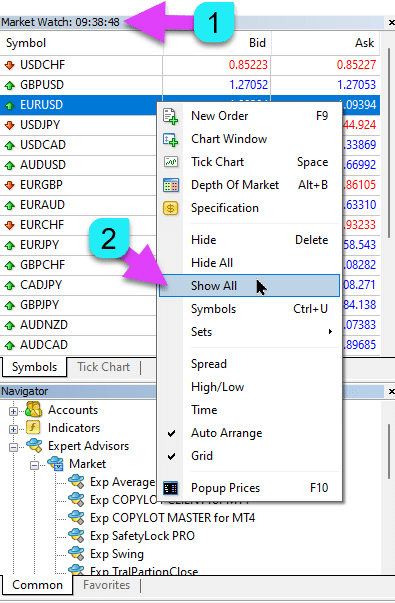
|
| MaxLot | Khối lượng Tối đa mà một Cố vấn Chuyên gia Có thể Mở Khi Tính toán AutoLot và Martingale cho Vị thế Chính Đầu tiên. |
| Martin |
Martingale. Phép nhân Tiêu chuẩn của Khối lượng Vị thế Đóng Cuối cùng bị Lỗ. Nếu Martin = 1, thì Martingale không được bật (Khối lượng Volumes cố định). Nếu Martin = 0, thì Cố vấn Chuyên gia không thể mở vị thế tiếp theo. Nếu Martin = 2, thì khối lượng đầu tiên = 0.1, khối lượng thứ hai = 0.2, và cứ thế: 0.4 – 0.8 – 1.6 – 3.2 – 6.4… Nếu Martin = 0.5, thì khối lượng đầu tiên = 1, khối lượng thứ hai = 0.5, và cứ thế: 0.25 – 0.125. |
Tùy chọn Trung bình giá (Averager Options): Khối Chức năng để Trung bình giá Vị thế, Mở Vị thế Ngược Xu hướngĐọc thêm: Exp – Averager. Trung bình giá Vị thế Giao dịch. Mở Giao dịch Ngược Xu hướng và Theo Xu hướng! | |
| UseAverAdditionalOpeningOrderinOne | Số lượng vị thế (Giao dịch) được coi là chung cho cả Giao dịch Bổ sung và Giao dịch Trung bình giá. Chú ý! Chỉ dành cho phiên bản MT4! |
| AverageUSE | Bật Chức năng Trung bình giá. Nếu vị thế Chính bị lỗ một số điểm nhất định (Pips), Cố vấn Chuyên gia của chúng tôi sẽ mở một vị thế cùng loại (ngược xu hướng). Như vậy, trung bình giá vị thế đầu tiên. Tất cả các chức năng của Cố vấn Chuyên gia (Trailing Stop, Hòa vốn (Cắt lỗ tại Điểm Hòa vốn)) sẽ hoạt động từ đường Trung bình (giữa) của vị thế, được tính từ tất cả các vị thế (Giao dịch) cùng loại. Ví dụ: Bạn mở một vị thế MUA ở mức giá 1.600; Giá giảm xuống 1.500, và khoản lỗ hiện tại là -100 điểm; Điểm hòa vốn (Giá Trung bình) = 1.600; Để sửa đổi Cắt lỗ về mức Hòa vốn, chúng ta cần tăng 100 điểm theo xu hướng; Nếu chúng ta mở vị thế MUA ở mức giá 1.500, thì vị thế của chúng ta được trung bình giá, và Hòa vốn có thể được đặt ở mức 1.550; Để đóng hai giao dịch, giá phải di chuyển lên 50 điểm, không phải 100 điểm. Cố vấn Chuyên gia (EA) kích hoạt Trailing Stop, và hai vị thế đều có lãi để tăng lợi nhuận. Chú ý: Đối với các kích thước khối lượng (Volumes) khác nhau của vị thế, giá trung bình được tính bằng công thức toán học. |
| TakeProfitALL |
Tổng Chốt lời cho Tất cả Vị thế. Chốt lời, sẽ được đặt ở khoảng cách TakeProfitALL điểm từ giá trung bình mở vị thế. Nếu bạn đặt TakeProfitALL = 5 điểm, điều này có nghĩa là chốt lời sẽ được đặt từ đường giữa ở khoảng cách 5 điểm. |
| Distance |
Khoảng cách Mở Vị thế của Lưới trung bình giá (Averaging Grid). Sau bao nhiêu điểm ngược xu hướng để mở vị thế (Giao dịch) trung bình giá tiếp theo từ vị thế mở cuối cùng của một loại để trung bình giá. Bạn có thể đặt 100 điểm (Pips). Sau đó, mỗi vị thế trung bình giá mới sẽ được mở sau 100 điểm lỗ từ vị thế mở cuối cùng. Bạn có thể đặt 50 điểm (Pips). Sau đó, mỗi vị thế (Giao dịch) bổ sung mới sẽ được mở sau 100 + 50 điểm lỗ từ vị thế mở cuối cùng (100, 150, 200, 250, 300). |
| DistanceMartin |
Hệ số Tăng Khoảng cách từ Trung bình cho Mỗi Giao dịch. Bạn có thể đặt thành 1.5. Sau đó, mỗi vị thế trung bình giá mới sẽ được mở sau 100 + 50 (100*1.5) điểm lỗ (Pips) từ vị thế mở cuối cùng (100, 150, 225, 337, 506). |
| LotsMartin | Hệ số: Tăng Khối lượng (Volume) cho các Vị thế Lưới. Hệ số mà theo đó khối lượng sẽ được nhân cho mỗi vị thế trung bình giá tiếp theo. Ví dụ: Khối lượng (Volume) Bắt đầu của vị thế chính = 0.1 LotsMartin = 2, thì Khối lượng (Volume) tiếp theo của vị thế trung bình giá được mở sẽ là 0.2, 0.4, 0.8, và cứ thế. Chú ý: Đường giữa sẽ được tính bằng công thức dựa trên khối lượng. Điều này cho phép bạn đưa mức Hòa vốn (đường giữa) đến gần giá hiện tại hơn. Tuy nhiên, Martingale có thể nguy hiểm cho tài khoản của bạn. Vui lòng tính toán tham số này để tiền gửi của bạn có thể chịu được tải trọng như vậy. |
| LotAdditional |
Khối lượng (Volume) Bổ sung cho Vị thế Trung bình giá Tiếp theo. Ví dụ: Khối lượng (Volume) bắt đầu của vị thế chính = 0.1; LotAdditional = 0.05, thì Khối lượng tiếp theo của vị thế trung bình giá được mở sẽ là 0.15, 0.2, 0.25, và cứ thế. |
| MaxOrdersOpen |
Số lượng Vị thế Tối đa cho Cặp Tiền tệ này theo Một Hướng (Riêng cho MUA và BÁN). Nếu lưới vị thế đạt đến MaxOrdersOpen, thì các giao dịch trung bình giá tiếp theo sẽ bị bỏ qua. |
Mở lệnh Bổ sung (Additional Opening): Khối Chức năng để Mở thêm Vị thế theo Xu hướngĐọc thêm: Exp – Averager. Trung bình giá Vị thế Giao dịch. Mở Giao dịch Ngược Xu hướng và Theo Xu hướng! | |
| AdditionalOpening | Bật Mở Giao dịch Bổ sung. Nếu vị thế Chính có lãi một số Giao dịch nhất định, cố vấn của chúng tôi sẽ mở một vị thế cùng loại. Như vậy, trung bình giá vị thế đầu tiên. Điều này giúp tận dụng một tín hiệu có lợi. Tất cả các chức năng của Cố vấn Chuyên gia (Trailing Stop, Hòa vốn …) sẽ hoạt động từ đường giữa của vị thế, được tính từ tất cả các vị thế (Giao dịch) cùng loại. Ví dụ: Bạn mở một vị thế MUA ở mức giá 1.600; Giá tăng lên 1.700, và lợi nhuận hiện tại là +100 điểm; Điểm hòa vốn (Giá Trung bình) = 1.600; Nếu chúng ta mở vị thế MUA ở mức giá 1.700, thì vị thế của chúng ta được trung bình giá, và Hòa vốn có thể được đặt ở mức 1.650; Cố vấn Chuyên gia mở 3 vị thế (Giao dịch) bổ sung. Giá điều chỉnh giảm. Cố vấn Chuyên gia (EA) kích hoạt Trailing Stop, và 5 vị thế đều có lãi để tăng lợi nhuận. Chú ý: Đối với các kích thước khối lượng (Volumes) khác nhau của vị thế, giá trung bình được tính bằng công thức toán học. |
| StopLossALL |
Tổng Cắt lỗ cho Tất cả Vị thế. Cắt lỗ sẽ được đặt ở khoảng cách StopLossALL điểm từ giá trung bình mở vị thế. Nếu bạn đặt StopLossALL = 5 điểm, điều này có nghĩa là Cắt lỗ sẽ được đặt từ đường giữa ở khoảng cách 5 điểm. |
| DistanceAdditionalOpening |
Khoảng cách để Mở Vị thế Lưới Bổ sung. Sau bao nhiêu điểm theo xu hướng để mở vị thế (Giao dịch) bổ sung tiếp theo Bạn có thể đặt 50 điểm (Pips). Sau đó, mỗi vị thế (Giao dịch) bổ sung mới sẽ được mở sau 100 + 50 điểm lỗ từ vị thế mở cuối cùng (100, 150, 200, 250, 300). |
| LotsMartinAdditionalOpening | Hệ số: Tăng Khối lượng (Volume) cho các Vị thế Lưới. Hệ số mà theo đó khối lượng sẽ được nhân cho mỗi vị thế bổ sung tiếp theo. Ví dụ: Khối lượng (Volume) Bắt đầu của vị thế chính = 0.1 LotsMartinAdditionalOpening = 2, thì Khối lượng (Volume) tiếp theo của vị thế bổ sung được mở sẽ là 0.2, 0.4, 0.8, và cứ thế. Chú ý: Đường giữa sẽ được tính bằng công thức dựa trên khối lượng. Điều này cho phép bạn đưa mức Hòa vốn (đường giữa) đến gần giá hiện tại hơn. Tuy nhiên, Martingale có thể nguy hiểm cho tài khoản của bạn. Vui lòng tính toán tham số này để tiền gửi của bạn có thể chịu được tải trọng như vậy. |
| LotAdditionalOpening |
Khối lượng (Volume) Bổ sung cho Vị thế Bổ sung Tiếp theo. Ví dụ: Khối lượng (Volume) bắt đầu của vị thế chính = 0.1; LotAdditionalOpening = 0.05, thì Khối lượng tiếp theo của vị thế bổ sung được mở sẽ là 0.15, 0.2, 0.25, và cứ thế. |
| MaxOrdersOpenAdditionalOpening |
Số lượng Vị thế Tối đa cho Cặp Tiền tệ này theo Một Hướng (Riêng cho MUA và BÁN). Nếu lưới vị thế đạt đến MaxOrdersOpenAdditionalOpening, thì các vị thế bổ sung tiếp theo sẽ bị bỏ qua. |
Tùy chọn Thời gian Giao dịch (Time Trade Options): Khối để Quản lý Thời gian Giao dịch và Giới hạn Thời gian | |
| TradeStartStopbyTime |
TradeStartStopbyTime là chức năng để bật EA hoạt động trong các giới hạn thời gian được chỉ định. Nếu TradeStartStopbyTime = false, thì Cố vấn Chuyên gia sẽ giao dịch suốt ngày đêm. Nếu TradeStartStopbyTime = true, thì giới hạn thời gian giao dịch được bật: |
| SeveralTimeWork |
Bạn Cũng Có thể Chỉ định Nhiều Khoảng Thời gian để Giao dịch trong Tham số SeveralTimeWork. Định dạng ghi: HH:MM-HH:MM; trong đó: Giờ Bắt đầu Giao dịch: Phút Bắt đầu Giao dịch – Giờ Dừng Giao dịch: Phút Dừng Giao dịch. Ví dụ, SeveralTimeWork = 3:00-5:00;7:30-8:50;12:00-15:00; Thì Cố vấn Chuyên gia sẽ giao dịch trong các khoảng thời gian này: Từ 3:00 đến 5:00; Từ 7:30 đến 8:50; Và từ 12:00 đến 15:00. Cố vấn sẽ không mở giao dịch mới vào các thời điểm khác. |
| OpenHour OpenMinute |
Cố vấn Chuyên gia Kiểm tra Thời gian Giao dịch Theo các Tham số: OpenHour: OpenMinute – bắt đầu giao dịch; CloseHour: CloseMinute – kết thúc giao dịch trong một ngày. Ví dụ: OpenHour = 5 và OpenMinute = 0, và cũng CloseHour = 18 và CloseMinute = 59, Thì, EA sẽ giao dịch mỗi ngày từ 5:00 đến 18:59. |
| ClosePeriod_Minute |
Nếu bạn muốn chỉ định khoảng thời gian giao dịch từ thời điểm bắt đầu, bạn có thể đặt tham số ClosePeriod_Minute, là khoảng thời gian tính bằng phút. Ví dụ: OpenHour = 6, OpenMinute = 0, và ClosePeriod_Minute = 180. Thì, cố vấn đặt thời gian giao dịch từ 6:00 đến 9:00 (6 + 180 phút = 9:00). |
| CloseAllTradesByOutOfTime |
Đóng Tất cả Giao dịch Đang Mở và Lệnh chờ trong Giờ Nghỉ nếu CloseAllTradesByOutOfTime = true. Trong trường hợp này, Cố vấn Chuyên gia sẽ giao dịch trong các thời gian được chỉ định, và khi hết thời gian giao dịch, cố vấn sẽ đóng tất cả các vị thế và lệnh đang mở. – Not Use = Không sử dụng chức năng; – Positions and Orders = Đóng vị thế và lệnh chờ; – Only Positions = Chỉ đóng vị thế (MUA và BÁN); – Only Orders = Chỉ đóng lệnh chờ (BUYSTOP, SELLSTOP, BUYLIMIT, và SELLLIMIT). |
| TradeByDays |
Trong khối này, bạn có thể chỉ định Ngày Giao dịch (Trading Days) để giao dịch: TradeByDays. Ví dụ, TradeByDays = true và Days = 1,2,3 – Trong trường hợp này, Cố vấn Chuyên gia sẽ giao dịch chỉ vào Thứ Hai, Thứ Ba, và Thứ Tư, theo thời gian được đặt ở trên. Hoặc giao dịch suốt ngày đêm trong 3 ngày này nếu thời gian không được đặt. Nếu bạn đặt Days = 1,2,3,4,5 nhưng tham số TradeStartStopbyTimeFriday = false, Cố vấn Chuyên gia sẽ không giao dịch vào Thứ Sáu. |
| DayForOptimization |
Đặt Một Ngày để Tối ưu hóa trong Tham số DayForOptimization. Tùy chọn này hữu ích để xác định ngày nào trong quá trình tối ưu hóa là có lợi nhuận nhất. Ví dụ, Nếu DayForOptimization = 3, thì EA sẽ chỉ giao dịch vào Thứ Tư. |
| TradeStartbyTimeMonday |
Cố vấn Chuyên gia bắt đầu hoạt động vào Thứ Hai nếu được đặt bởi TradeStartbyTimeMonday = true vào thời điểm OpenHourMonday: OpenMinuteMonday. Ví dụ, OpenHourMonday = 3 và OpenMinuteMonday = 40, thì EA bắt đầu giao dịch vào Thứ Hai lúc 03:40 thời gian máy chủ (server time). (Thời gian của nhà môi giới của bạn, như được chỉ định trong Theo dõi Thị trường). |
| TradeStartStopbyTimeFriday |
TradeStartStopbyTimeFriday – Thời gian Giao dịch cho Thứ Sáu. Trong Cố vấn Chuyên gia của chúng tôi, bạn có thể đặt thời gian giao dịch cho Thứ Sáu. Tùy chọn thời gian cho Thứ Sáu: OpenHourFriday: OpenMinuteFriday – CloseHourFriday: CloseMinuteFriday Ví dụ, nếu bạn cần cố vấn không mở giao dịch mới vào Thứ Sáu sau 18:00, hãy đặt: OpenHourFriday = 0: OpenMinuteFriday = 0 – CloseHourFriday = 18: CloseMinuteFriday = 0 Trong trường hợp này, cố vấn sẽ không mở giao dịch mới sau 18:00. |
| CloseFriday | Bạn cũng có thể đóng tất cả các giao dịch đang mở và lệnh chờ vào Thứ Sáu vào thời điểm đã đặt là 18:00 nếu CloseFriday = true. |
Tùy chọn Hòa vốn Không LỖ (BreakEven Without LOSS Options): Khối Chức năng để Hòa vốn (Đặt Cắt lỗ về Điểm Hòa vốn tại một Thời điểm Cụ thể) | |
| MovingInWLUSE | Bật Chức năng Hòa vốn. Chức năng sửa đổi Cắt lỗ bằng LevelWLoss điểm khi vị thế đạt LevelProfit điểm lợi nhuận. Đặc điểm Chức năng của các Chuyên gia từ www.expforex.com Ví dụ: LevelWLoss = 50, LevelProfit = 200 Ngay khi vị thế tích lũy được 200 điểm lợi nhuận, Cắt lỗ của vị thế sẽ được sửa đổi thành giá mở cửa của vị thế (+ spread) + 50 điểm. Ví dụ: LevelWLoss = 0, LevelProfit = 100 Ngay khi vị thế tích lũy được 100 điểm lợi nhuận, Cắt lỗ của vị thế sẽ được sửa đổi thành giá mở cửa của vị thế (+ spread). Chú ý: Nếu chức năng trung bình giá hoặc mở thêm được bật (true): Thì, khi bạn mở 2 hoặc nhiều vị thế, cố vấn sẽ bật chức năng Hòa vốn từ đường giữa chứ không phải từ giá mở cửa của các vị thế. |
| LevelWLoss |
Mức lợi nhuận (LevelWLoss) tính bằng điểm mà tại đó Cắt lỗ được đặt khi chức năng này được bật. 1 = 1 điểm lợi nhuận; 0 = Chế độ lợi nhuận tối thiểu tự động. Nếu là 0, thì số điểm lợi nhuận cho Hòa vốn (Cắt lỗ tại Điểm Hòa vốn) = Spread của cặp tiền tệ hiện tại. |
| LevelProfit |
Số điểm lợi nhuận (LevelProfit) mà vị thế đạt được để đặt Cắt lỗ ở mức LevelWLoss điểm (Pips). LevelProfit phải lớn hơn LevelWLoss. |
Tùy chọn Trailing Tiêu chuẩn (Standard Trailing Options)(Theo dõi Vị thế bằng cách Sửa đổi Cắt lỗ thành Lợi nhuận!) | |
| TrailingStopUSE | Bật Chức năng Trailing Stop Tiêu chuẩn. Lưu ý: Nếu chức năng trung bình giá hoặc mở thêm được bật, và bạn mở 2 hoặc nhiều vị thế, Cố vấn Chuyên gia sẽ bật chức năng trailing stop từ đường giữa chứ không phải từ giá vị thế mở. Giá trung bình được hiển thị trên biểu đồ.  |
| IfProfTrail |
Nếu “true” – Cố vấn Chuyên gia bắt đầu sửa đổi chỉ từ thời điểm vị thế đạt đến Hòa vốn (Cắt lỗ tại Điểm Hòa vốn) + TrailingStop điểm lợi nhuận (Pips). Nếu “false”, Trailing Stop hoạt động ngay sau khi vị thế được mở, và vị thế được đặt thành có lãi và kéo theo sau khi giá di chuyển. |
| TrailingStop |
Khoảng cách tính bằng Điểm từ Giá Hiện tại đến Cắt lỗ. Nếu lợi nhuận hiện tại là 200 điểm (Pips), và TrailingStop = 100, thì Cắt lỗ sẽ được đặt ở mức +100 điểm. Như vậy, giá có khả năng điều chỉnh giảm đến 100 điểm (Pips). Nếu không, Cắt lỗ sẽ kích hoạt, và vị thế sẽ được đóng ở mức +100 điểm (Pips). |
| TrailingStep | Bước của Cắt lỗ Khi Chức năng Trailing Stop được Bật. |
| SaveTPafterTrailingStop |
Khi được bật, Chốt lời của các vị thế đã sửa đổi sẽ không bị thay đổi sau khi kích hoạt Trailing Stop. Ví dụ: SaveTPafterTrailingStop = false: Khi chạy Trailing Stop, Chốt lời của vị thế đã sửa đổi sẽ bị xóa (đặt thành 0); SaveTPafterTrailingStop = true: Khi Trailing Stop đang hoạt động, Chốt lời của vị thế đã sửa đổi sẽ được giữ nguyên. |
TrailingStop theo SAR: Parabolic SAR(Đặt và Sửa đổi Cắt lỗ trên Chỉ báo Parabolic SAR) | |
| TrailingStopSAR |
Bạn có thể bật (true) chức năng Trailing Stop dựa trên chỉ báo Parabolic SAR. Chú ý: Nếu chỉ báo đang lỗ đối với vị thế, Cố vấn Chuyên gia (EA) sẽ đợi cho đến khi điểm parabolic có lãi đối với vị thế. Nếu bạn có 2 hoặc nhiều vị thế trung bình giá, thì Hòa vốn (Cắt lỗ tại Điểm Hòa vốn) được xem xét từ Giá Trung bình của các vị thế. |
| TrailingStopSAR_TimeFrame | Khung Thời gian cho Chỉ báo Parabolic SAR. |
| maximum | Cài đặt Chỉ báo Parabolic SAR. |
Tùy chọn Đóng Tất cả Khi Lãi hoặc LỖ (CloseALL When Profit or LOSS Options)Đóng Vị thế trong MetaTrader Khi Đạt Tổng Lãi/Lỗ với Chức năng Theo dõi Lợi nhuận (Profit Trailing).Chức năng này là một phần của CloseIfProfitorLoss với Trailing. Kiểm soát tổng lợi nhuận hoặc lỗ với theo dõi lợi nhuận. | |
| TypeofClose |
Loại Đóng lệnh theo Tổng Lãi hoặc Lỗ, tính bằng đô la (tiền tệ ký quỹ (deposit currency)), điểm (Pips), phần trăm số dư, hoặc phần trăm vốn chủ sở hữu (equity). Khối này cho phép bạn đóng tất cả các vị thế trên biểu tượng này nếu tổng lợi nhuận hoặc lỗ của tất cả các vị thế đạt đến giá trị đã đặt. |
| SeparateBuySell |
Tính toán và Đóng Vị thế Riêng biệt theo Hai Hướng Khác nhau: MUA và BÁN. Nếu SeparateBuySell = true, thì Cố vấn Chuyên gia (EA) sẽ đóng riêng các hướng MUA và BÁN theo tổng lợi nhuận hoặc lỗ. Nếu SeparateBuySell = false, thì Cố vấn Chuyên gia (EA) sẽ đóng chung các hướng MUA và BÁN theo tổng lợi nhuận hoặc lỗ. Để Cố vấn Chuyên gia đóng cả hai loại vị thế (Giao dịch, MUA và BÁN), tổng lợi nhuận của hai vị thế này phải vượt quá giá trị đã đặt. Lưu ý: Nếu OnlyOnePosbySignal = false và OnePosPerDirection = false, hoặc bất kỳ cài đặt nào cho phép bạn mở nhiều hướng và nhiều vị thế theo mỗi hướng. |
| CloseProfit |
Đóng Vị thế với Tổng Lợi nhuận. True – Bật, False – Tắt. |
| prifitessss |
Số Đơn vị (Đô la (hoặc Tiền tệ Ký quỹ), Điểm (Pips), và Phần trăm) để Đóng lệnh. Nếu tổng lợi nhuận trên các vị thế của cặp tiền tệ lớn hơn hoặc bằng giá trị của prifitessss, thì tất cả các vị thế sẽ được đóng. |
| CloseLoss |
Đóng Vị thế tại một Tổng Lỗ. True – Bật, False – Tắt. |
| lossss |
Số Đơn vị (Đô la (hoặc Tiền tệ Ký quỹ), Điểm (Pips), và Phần trăm) để Đóng lệnh. Nếu tổng lỗ trên các vị thế của cặp tiền tệ lớn hơn hoặc bằng giá trị của lossss, thì tất cả các vị thế sẽ được đóng. |
| TrailOptions |
Bật Theo dõi Tổng Lợi nhuận Khi Vượt quá prifitessss Đơn vị. Tùy chọn này xác định khoảng cách từ tham số prifitessss để bật Theo dõi Lợi nhuận. Ví dụ, prifitessss = $100 (tiền tệ ký quỹ), TrailOptions = $10. Thì, khi vị thế đạt được lợi nhuận $100, Cố vấn Chuyên gia sẽ không đóng các vị thế này mà sẽ đặt mức lợi nhuận là $90. Tiếp theo, nếu lợi nhuận tăng thêm $1 và trở thành $101, mức lợi nhuận sẽ được cố định ở $91. Nếu lợi nhuận giảm và đạt $91, tất cả các vị thế sẽ đóng ở mức này. |
| TrailOptionsStep | Bước Tăng Mức Lợi nhuận Cố định. |
| BalanceStart |
Số dư Ban đầu, từ đó phần trăm số dư sẽ được tính toán. Nếu đặt thành 0, thì số dư tài khoản hiện tại được sử dụng. |
| ForcedClose | Buộc Đóng Tất cả Vị thế (Giao dịch) sau khi Giá Đạt đến Tổng Lợi nhuận hoặc Lỗ. |
| MailSend | Gửi Email khi đóng vị thế (Giao dịch) do Tổng Lợi nhuận hoặc Lỗ. |
| Orderdelete | Xóa Lệnh chờ khi đóng vị thế (Giao dịch) do Tổng Lợi nhuận hoặc Lỗ. |
| OFFAfterClosePROF |
Tắt Cố vấn Chuyên gia (EA) Sau khi Đóng theo Tổng Lợi nhuận. Cố vấn Chuyên gia sẽ ngừng hoạt động và sẽ không mở vị thế (Giao dịch) và lệnh mới! |
| OFFAfterCloseLOSS |
Tắt Cố vấn Chuyên gia (EA) Sau khi Đóng do Tổng Lỗ. Cố vấn Chuyên gia sẽ ngừng hoạt động và sẽ không mở vị thế (Giao dịch) và lệnh mới! |
| CloseTerminalAfterClosePROF | Đóng Terminal Sau khi Đóng theo Tổng Lợi nhuận. |
| CloseTerminalAfterCloseLOSS | Đóng Terminal Sau khi Đóng do Tổng Lỗ. |
Giới hạn Lỗ và LãiGiới hạn lỗ và lãi trong một khoảng thời gian nhất định. Giới hạn lỗ và lãi trong 1 ngày/tuần/tháng. Giới hạn LimitFor – Loại giới hạn ngày/tuần/tháng; LimitForLosses – Giới hạn về lỗ; LimitForProfits – Giới hạn về lãi; LimitType – Loại giới hạn theo Đô la, Điểm, Lãi suất Tiền gửi; ClosebyLIMITING – Đóng Giao dịch của cố vấn khi vượt quá giới hạn; UseCurrentProfit – Tính đến lãi/lỗ hiện tại khi tính toán giới hạn; Chức năng này có thể tắt hoạt động của Cố vấn Chuyên gia nếu nó đã đạt được một mức lãi/lỗ nhất định bằng tiền tệ ký quỹ trong ngày/tháng/tuần. Hoạt động tiếp theo của Cố vấn Chuyên gia sẽ là vào ngày, tuần hoặc tháng tiếp theo. Ví dụ, LimitFor = DAY, LimitForProfits = 10 đô la; Bạn cũng có thể chọn LimitType để tính toán (bằng đô la, điểm, phần trăm số dư tài khoản). Nếu bạn cần đóng và xóa tất cả các Giao dịch cho Cố vấn Chuyên gia này khi vượt quá giới hạn, hãy đặt ClosebyLIMITING = true. UseCurrentProfit bật/tắt tính toán lãi/lỗ thả nổi hiện tại cho Cố vấn Chuyên gia này. | |
Tùy chọn Sụt giảm Tài khoản (Drawdown Options)Khối để kiểm soát việc mở vị thế khi có sụt giảm tài khoản. DrawDown_Level – Bật khối kiểm soát sụt giảm tài khoản; Type_DrawDownHR – Loại tính toán sụt giảm tài khoản dựa trên các giao dịch trong lịch sử và các giao dịch hiện tại; DrawDown_Level_One – Mức sụt giảm tài khoản đầu tiên tính theo phần trăm; Type_Deal_Level_One – Hành động khi vượt qua mức sụt giảm tài khoản đầu tiên (tắt tín hiệu mới, tắt trung bình giá giao dịch hoặc mở thêm, đóng tất cả các giao dịch); DrawDown_Level_Two – Mức sụt giảm tài khoản thứ hai tính theo phần trăm; Type_Deal_Level_Two – Hành động khi vượt qua mức sụt giảm tài khoản thứ hai (đóng tất cả các vị thế có lãi, đóng tất cả các vị thế lỗ, đóng tất cả). Ví dụ: DrawDown_Level = true, DrawDown_Level_One = 50, Type_Deal_Level_One = No_NewDeal, DrawDown_Level_Two = 90, Type_Deal_Level_Two = Close_All. Với các cài đặt này, ngay khi sụt giảm tài khoản hiện tại của Giao dịch trong lịch sử và Giao dịch hiện tại vượt quá 50% tiền gửi hiện tại, EA không thể mở Giao dịch mới theo tín hiệu mới. Đồng thời, các chức năng trung bình giá sẽ hoạt động. Khi sụt giảm tài khoản vượt quá 90%, EA ngay lập tức đóng tất cả các Giao dịch. | |
Rút tiền Ảo (Virtual Withdrawal)Một công cụ rút tiền ảo được sử dụng trong kiểm tra chiến lược để mô phỏng các hoạt động ký quỹ (Nạp tiền Ký quỹ, Rút tiền Ký quỹ). Đã thêm rút tiền ảo trong trình kiểm tra: Withdrawal – Bật rút tiền ảo khi kiểm tra trong trình kiểm tra chiến lược; Withdrawal_mode – Chế độ rút tiền, bằng tiền tệ ký quỹ hoặc theo phần trăm số dư hiện tại; Withdrawal_amount – Số tiền rút; Withdrawal_periodicity_days – Tần suất rút tiền tính bằng ngày; Withdrawal_Max – Số tiền rút tối đa; Withdrawal_EndOfTest – Rút tiền sau khi kết thúc kiểm tra; | |
OnTester_CustomTrong khối Trình kiểm tra, biến OnTester_Custom_max được thêm vào, trong đó bạn có thể xác định tiêu chí của mình cho tối ưu hóa di truyền (genetic optimization). Thông tin chi tiết hơn về kết quả kiểm tra: Thống kê Một bản ghi dưới dạng công thức. Ví dụ: OnTester_Custom_max = “STAT_PROFIT * STAT_TRADES / STAT_EQUITY_DD” Bắt buộc phải chỉ định tên các biến, như trong tài liệu tham khảo! Bạn có thể đặt các giá trị tối thiểu mà tại đó việc tối ưu hóa sẽ xem xét kết quả trong quá trình liệt kê di truyền! Nói cách khác, bạn có thể đặt một điều kiện: “số lượng Giao dịch tối thiểu” (hoặc các tham số khác), khi đó lần chạy này sẽ được tính là một kết quả. Nếu, trong quá trình lựa chọn, cố vấn mở ít Giao dịch hơn so với chỉ định trong cài đặt, thì lần chạy này của trình tối ưu hóa sẽ không được tính là một kết quả! —Chú ý! Chỉ dành cho người dùng nâng cao. OnTester_Min_Trades = 0; // Số Giao dịch tối thiểu để tối ưu hóa OnTester_Min_Profit = 0; // Lợi nhuận tối thiểu để tối ưu hóa OnTester_Min_ProfitFactor = 0; // Hệ số lợi nhuận (ProfitFactor) tối thiểu để tối ưu hóa OnTester_Min_Balance = 0; // Số dư tối thiểu để tối ưu hóa OnTester_Min_Equity = 0; // Vốn chủ sở hữu tối thiểu để tối ưu hóa OnTester_Max_Balance_DD = 0; // Sụt giảm Số dư tối đa % để tối ưu hóa OnTester_Max_Equity_DD = 0; // Sụt giảm Vốn chủ sở hữu tối đa % để tối ưu hóa HƯỚNG DẪN SỬ DỤNG Chi tiết cho Điều này | |
Câu hỏi thường gặp về The X

Câu hỏi thường gặp chung của chúng tôi
Câu trả lời Câu hỏi thường gặp cho các câu hỏi phổ biến nhất
Các giá trị trong tham số là điểm (points) hay pip?
Tính bằng điểm (points)! Giá trị được lấy từ biến Point.
- Nếu bạn có nhà môi giới 5 hoặc 3 chữ số thập phân, thì 1 điểm (point) = 0.00001 hoặc 0.0001
- Nếu bạn có nhà môi giới 4 hoặc 2 chữ số thập phân, thì 1 điểm (point) = 0.0001 hoặc 0.01
Nhập giá trị theo yêu cầu của nhà môi giới cụ thể của bạn vào trường được chỉ định.
Có nhiều tranh luận về việc điểm (point) và pip khác nhau như thế nào. Tôi sử dụng các giá trị phổ quát (Điểm (Point) = Pip).
Các giá trị này tương ứng với thông số kỹ thuật của nhà môi giới của bạn.
Bạn có bộ cài đặt và thiết lập cho Robot Giao dịch này không?
Không, tôi không cung cấp bộ cài đặt hoặc thiết lập được cấu hình sẵn cho Robot Giao dịch này. EA được thiết kế như một công cụ tùy chỉnh, cho bạn toàn quyền kiểm soát để tối ưu hóa nó theo chiến lược và sở thích giao dịch của riêng bạn. Nó được xây dựng để có tính linh hoạt cao, cho phép bạn sử dụng nhiều chức năng của nó để phù hợp với phương pháp giao dịch độc đáo của bạn.
Để biết thêm thông tin về cách tối ưu hóa và kiểm tra Robot Cố vấn The X, hãy tham khảo hướng dẫn chi tiết của chúng tôi về cách tối ưu hóa EA cho các nhu cầu cụ thể của bạn.
The X và The xCustomEA: Kiểm tra và Tối ưu hóa
Bạn không muốn tối ưu hóa? Tải xuống robot cố vấn cho người mới bắt đầu của tôi: Tick Hamster hoặc TickSniper.
Tại sao kết quả kiểm tra trong terminal MT4 và MT5 khác nhau?
Bởi vì chúng là các terminal khác nhau với dữ liệu lịch sử riêng biệt và các nguyên tắc khác nhau của trình kiểm tra chiến lược.
Bạn sử dụng cài đặt nào trên tín hiệu của mình?
Tôi sử dụng cài đặt mặc định trên tín hiệu của mình. Trọng tâm chính của tôi là kiểm tra chức năng chính xác của Robot Giao dịch, chứ không phải tối ưu hóa nó để có lợi nhuận. Mỗi nhà giao dịch nên điều chỉnh cài đặt dựa trên chiến lược và điều kiện thị trường của riêng họ.
Tại sao?
Vì Robot Giao dịch này được tạo ra như một Trình xây dựng Chiến lược (Strategy Builder), mỗi người dùng cần phát triển và tối ưu hóa chiến lược của riêng mình. Nếu bạn đang tìm kiếm một chiến lược sẵn sàng sử dụng, tôi khuyên dùng TickSniper, được cấu hình sẵn như một robot giao dịch tự động.

AI Sniper. Robot Giao dịch Thông minh Tự động cho Metatrader.
AI Sniper là một robot giao dịch thông minh, tự tối ưu hóa được thiết kế cho cả terminal MT4 và MT5. Nó tận dụng một thuật toán thông minh và các chiến lược giao dịch tiên tiến để tối đa hóa tiềm năng giao dịch của bạn. Với 15 năm kinh nghiệm trong giao dịch trên các sàn giao dịch và thị trường chứng khoán, chúng tôi đã phát triển các tính năng quản lý chiến lược đổi mới, các chức năng thông minh bổ sung và một giao diện đồ họa thân thiện với người dùng.

TickSniper Robot Giao dịch Tự động cho Metatrader. Scalper theo Tick
Exp-TickSniper là một scalper theo tick nhanh chóng, tự động chọn các tham số cho mỗi cặp tiền tệ riêng biệt. EA được phát triển dựa trên kinh nghiệm tích lũy trong gần 10 năm lập trình EA. EA thực hiện các giao dịch ngắn hạn bằng cách sử dụng trailing stop thông minh và dựa trên dữ liệu cặp tiền tệ hiện tại, báo giá, thông số kỹ thuật và spread của nó.
Tại sao kết quả với Cắt lỗ Ảo và Cắt lỗ thực lại khác nhau nhiều như vậy?
Kết quả với Cắt lỗ Ảo (Virtual StopLoss) và Cắt lỗ Thực (Real StopLoss) có thể khác nhau đáng kể do cách thức hoạt động của mỗi loại.
- Cắt lỗ Ảo không bị ảnh hưởng bởi các yếu tố bên ngoài như tăng spread, điều chỉnh mức dừng, hoặc thay đổi giá. Nó liên tục điều chỉnh các vị thế đến mức chính xác cần thiết, bất kể những thay đổi này. Tất cả các hành động được quản lý thông qua các biến toàn cục của robot cố vấn, đảm bảo rằng lệnh cắt lỗ luôn được thực hiện ở mức mong muốn.
- Cắt lỗ Thực, mặt khác, có thể gặp lỗi sửa đổi. Những lỗi này có thể xảy ra do các yếu tố như sự tăng đột ngột của spread, sự gia tăng mức dừng tối thiểu, hoặc những thay đổi giá nhanh chóng. Cắt lỗ Thực chỉ có thể điều chỉnh đến mức được phép bởi máy chủ của nhà môi giới, điều này có thể không phải lúc nào cũng khớp với mục tiêu dự kiến.
Sự khác biệt này thường dẫn đến thời gian đóng cửa khác nhau cho các vị thế. Một Cắt lỗ Ảo có thể đóng một vị thế ở một khoảng thời gian khác so với Cắt lỗ Thực, điều này có thể làm gián đoạn chuỗi giao dịch dự kiến. Ví dụ, trong khi một vị thế vẫn mở dưới một Cắt lỗ Ảo, một vị thế khác có thể không được mở dưới một Cắt lỗ Thực do sự chênh lệch thời gian, ảnh hưởng đến logic giao dịch tổng thể.
Tại sao kết quả của phiên bản mới và phiên bản cũ lại khác nhau?
Chúng tôi đang cập nhật chương trình của mình để sửa các lỗi nhỏ và các sắc thái trong các chức năng. Việc thay đổi một chức năng duy nhất hoặc sửa một lỗi có thể khiến kết quả giữa phiên bản cũ và phiên bản mới khác nhau. Các bản cập nhật này nhằm mục đích sửa lỗi và nâng cao chức năng, đảm bảo hiệu suất và độ tin cậy tốt hơn. Mặc dù chúng tôi hiểu rằng kết quả từ phiên bản cũ có thể khác với phiên bản mới, nhưng các bản cập nhật này là cần thiết để cải thiện hiệu suất tổng thể của Robot Giao dịch.
Chúng tôi sẽ tiếp tục cập nhật chương trình để đảm bảo nó hoạt động tối ưu.
Tôi muốn bạn thực hiện một số thay đổi cho EA
Tôi tiếp cận việc thêm các chức năng mới vào EA một cách thận trọng, đảm bảo rằng bất kỳ tính năng mới nào cũng sẽ mang lại lợi ích cho phần lớn người dùng. Thật không may, tôi không thể lập trình các chức năng cụ thể cho từng người dùng. Tuy nhiên, bạn có tùy chọn mua mã nguồn mở của Robot Giao dịch, cho phép bạn lập trình bất kỳ tính năng tùy chỉnh nào bạn muốn.
Tôi chỉ có thể xem xét việc thêm các chức năng mới nếu tôi thấy giá trị rõ ràng mang lại lợi ích cho hầu hết người dùng. Cảm ơn bạn đã hiểu.
Bạn có thể thêm một vài chỉ báo tùy chỉnh vào Robot Giao dịch không?
Không, Robot Giao dịch này được thiết kế đặc biệt cho các chỉ báo tiêu chuẩn, và tôi không thể thêm các chỉ báo tùy chỉnh từ internet vào EA này. Tuy nhiên, bạn có thể mua mã nguồn mở của Robot Giao dịch, điều này sẽ cho phép bạn lập trình và tích hợp bất kỳ chỉ báo tùy chỉnh nào bạn muốn.
EA The xCustomEA Robot Giao dịch Đa năng (EA) trên các Chỉ báo iCustom.
Đọc thêm về mã nguồn mở Hướng dẫn Lập trình Chiến lược Giao dịch The X.
Khi nào bạn sẽ thêm nhiều chỉ báo hơn?
Tôi chỉ thêm các chỉ báo mới khi tôi tin rằng chúng cần thiết cho hệ thống. Thật không may, tôi không thể bao gồm mọi chỉ báo trong Robot Giao dịch, vì nó đã được trang bị một loạt các tham số bên ngoài.
Chức năng này không hoạt động với tôi!
Tôi chỉ có thể giúp bạn nếu bạn cung cấp một báo cáo đầy đủ về lỗi.
Tôi có thể sử dụng tệp SET với cài đặt của robot cố vấn giữa các terminal MT4 và MT5 không? Tại sao cài đặt từ MT5 không hoạt động trên MT4?
Có, bạn có thể sử dụng các tệp SET (SET files) với cài đặt của robot cố vấn giữa các terminal MT4 và MT5, vì tất cả các biến đều giống nhau.
Tuy nhiên, có một vấn đề:
MetaTrader 5 hỗ trợ bất kỳ bảng mã văn bản nào, trong khi MetaTrader 4 chỉ hoạt động với bảng mã ANSI. Điều này có nghĩa là một tệp cài đặt được lưu trong MT5 có thể không mở chính xác trong MT4.
Để sử dụng tệp SET từ MT5 trong MT4, bạn cần mở tệp và lưu nó bằng bảng mã ANSI trước khi tải nó vào terminal MT4.

Hệ thống Giao dịch Đa năng The X tương thích với những nền tảng nào?
Hệ thống Giao dịch The X Universal được thiết kế cho cả MetaTrader 4 và MetaTrader 5, cho phép các nhà giao dịch sử dụng các tính năng mở rộng của nó trên một trong hai nền tảng một cách liền mạch.
Các tính năng chính của The X Universal là gì?
The X Universal cung cấp một loạt các tính năng bao gồm Trình xây dựng Chiến lược Đa năng, trung bình giá, mở thêm vị thế trong các xu hướng, và điểm dừng ảo để tăng cường các chiến lược giao dịch.
Trình xây dựng Chiến lược Đa năng hoạt động như thế nào?
Trình xây dựng Chiến lược Đa năng cho phép các nhà giao dịch tạo ra các chiến lược giao dịch tùy chỉnh bằng cách sử dụng hơn 20 tín hiệu để mở vị thế và đặt lệnh chờ, cùng với 21 bộ lọc để tinh chỉnh tín hiệu giao dịch.
Chức năng Trung bình giá trong The X là gì?
Trung bình giá giúp chuyển đổi một vị thế đang thua lỗ thành một vị thế có lợi nhuận bằng cách xây dựng một lưới các vị thế dựa trên biến động giá. Khi giá đảo chiều, EA nhanh chóng phục hồi các khoản lỗ bằng cách trung bình tất cả các vị thế thành lợi nhuận.
Việc Mở thêm Vị thế tăng cường chiến lược giao dịch như thế nào?
Mở thêm Vị thế cho phép EA mở thêm nhiều vị thế theo hướng của xu hướng, tận dụng các biến động thị trường thuận lợi để tối đa hóa lợi nhuận tiềm năng.
Kích thước Lot Động là gì?
Kích thước Lot Động cho phép bạn đặt kích thước lot theo tỷ lệ phần trăm số dư hoặc vốn chủ sở hữu của bạn, cung cấp khả năng quản lý rủi ro linh hoạt phù hợp với quy mô tài khoản và sở thích của bạn.
Điểm dừng ảo hoạt động như thế nào trong The X?
Điểm dừng ảo quản lý các giao dịch với các mức cắt lỗ ảo, chốt lời ảo, và dừng động ảo, giữ chiến lược quản lý rủi ro của bạn ẩn khỏi các nhà môi giới để tăng cường tính tùy ý.
Tính năng Dừng động và Hòa vốn là gì?
Dừng động theo dõi thị trường để khóa lợi nhuận, trong khi tính năng Hòa vốn di chuyển lệnh cắt lỗ đến điểm vào lệnh một khi giao dịch có lãi, đảm bảo lợi nhuận và giảm thiểu tổn thất tiềm ẩn.
Chức năng Martingale hoạt động như thế nào?
Chức năng Martingale tăng kích thước lot sau các giao dịch thua lỗ để phục hồi lỗ nhanh hơn, tuân theo chiến lược Martingale trong các tham số quản lý rủi ro của bạn.
Quản lý Lợi nhuận và Thua lỗ Toàn cục là gì?
Quản lý Lợi nhuận và Thua lỗ Toàn cục cho phép bạn đóng tất cả các vị thế dựa trên tổng lợi nhuận hoặc thua lỗ trên toàn bộ tài khoản của bạn, cung cấp khả năng kiểm soát toàn diện đối với rủi ro và lợi nhuận tổng thể của bạn.
Giao dịch theo Thời gian hoạt động như thế nào trong The X?
Giao dịch theo Thời gian cho phép bạn cài đặt EA chỉ giao dịch trong các thời gian hoặc ngày cụ thể trong tuần, cung cấp nhiều quyền kiểm soát hơn đối với chiến lược giao dịch của bạn dựa trên điều kiện thị trường.
The X xử lý Lệnh chờ như thế nào?
The X có thể đặt và quản lý lệnh chờ dựa trên các tín hiệu và bộ lọc đã chọn, cho phép các điểm vào lệnh chiến lược trong giao dịch của bạn.
Hạn chế Độ trễ là gì?
Hạn chế Độ trễ có thể được cấu hình để ngăn EA vào lệnh quá nhanh trong các thị trường biến động, giúp tránh giao dịch sớm hoặc quá mức.
Tính năng Theo dõi Lợi nhuận hoạt động như thế nào?
Theo dõi Lợi nhuận theo dõi tổng lợi nhuận của tất cả các vị thế đang mở, tối đa hóa lợi nhuận trong khi giảm thiểu rủi ro bằng cách điều chỉnh mục tiêu lợi nhuận khi thị trường di chuyển.
Sự khác biệt giữa The X và The xCustomEA là gì?
The X hoạt động với các chỉ báo MetaTrader tiêu chuẩn và bao gồm các chiến lược được xây dựng sẵn, trong khi The xCustomEA được thiết kế cho các chỉ báo tùy chỉnh, cho phép bạn tạo ra các chiến lược giao dịch cá nhân hóa.
Robot Giao dịch Đa năng The X hỗ trợ những chỉ báo nào?
Robot Giao dịch Đa năng The X hỗ trợ nhiều loại chỉ báo tiêu chuẩn bao gồm Đường trung bình trượt (MA), MACD, Bộ dao động Stochastic, RSI, CCI, Williams %R, Dải Bollinger, Kênh giá, Alligator, OsMA, AO, Ichimoku, AC, Bar, ADX, ZIGZAG, ATR, ADX Wilder, Chỉ số Dòng tiền (MFI), và Fractals.
Làm thế nào tôi có thể tùy chỉnh chiến lược giao dịch với The X?
Sử dụng Trình xây dựng Chiến lược Đa năng, bạn có thể tùy chỉnh các chiến lược giao dịch bằng cách chọn từ hơn 20 tín hiệu và cấu hình tối đa 21 bộ lọc, điều chỉnh EA theo sở thích giao dịch cụ thể của bạn.
The X quản lý rủi ro như thế nào?
The X tích hợp nhiều tính năng quản lý rủi ro như Kích thước Lot Động, Điểm dừng ảo, Dừng động, và Quản lý Lợi nhuận và Thua lỗ Toàn cục để giúp kiểm soát và giảm thiểu rủi ro giao dịch một cách hiệu quả.
Làm thế nào để thiết lập tín hiệu và bộ lọc trong Robot Giao dịch Đa năng The X?
Tín hiệu được tạo ra dựa trên các chỉ báo đã chọn, và bộ lọc tinh chỉnh các tín hiệu này. Bạn có thể cấu hình tối đa 20 bộ lọc để đảm bảo rằng chỉ các giao dịch đáp ứng tất cả các tiêu chí mới được thực hiện.
Chỉ báo Alligator hoạt động như thế nào trong The X?
Chỉ báo Alligator kết hợp nhiều đường trung bình trượt với một độ lệch dương, tạo ra tín hiệu MUA khi đường hàm ở trên đường răng và đường răng ở trên đường môi, và tín hiệu BÁN khi điều ngược lại xảy ra.
Vai trò của Đường trung bình trượt (MA) trong The X là gì?
Các chỉ báo Đường trung bình trượt (MA) tính toán giá trung bình trong một khoảng thời gian xác định. Trong The X, một tín hiệu MUA được tạo ra khi MA nhanh cắt lên trên MA chậm, và một tín hiệu BÁN khi MA nhanh cắt xuống dưới MA chậm.
Chỉ số Sức mạnh Tương đối (RSI) báo hiệu giao dịch như thế nào?
RSI tạo ra tín hiệu MUA khi nó tăng lên trên RSILowLevel và tín hiệu BÁN khi nó giảm xuống dưới RSIHighLevel, cho thấy khả năng đảo chiều giá dựa trên điều kiện quá mua hoặc quá bán.
Chỉ số Chuyển động Định hướng Trung bình (ADX) được sử dụng để làm gì?
ADX giúp xác định sức mạnh của một xu hướng giá. Nó tạo ra tín hiệu MUA khi +DI cắt lên trên -DI và tín hiệu BÁN khi +DI cắt xuống dưới -DI, tùy chọn được lọc bởi mức ADX để xác nhận sức mạnh xu hướng.
Robot Giao dịch Đa năng The X hỗ trợ tài khoản ECN và NDD như thế nào?
Robot Giao dịch Đa năng The X hoạt động liền mạch với các tài khoản ECN và NDD (Non-Dealing Desk), cung cấp giao dịch hiệu quả thông qua các nhà môi giới cung cấp spread thấp hơn và truy cập thị trường trực tiếp.
Cảnh báo Rủi ro:
Kết quả giao dịch trong quá khứ không đảm bảo kết quả trong tương lai.
Giao dịch ngoại hối ký quỹ mang lại mức độ rủi ro cao và có thể không phù hợp với tất cả các nhà đầu tư.
Hãy nhận thức rằng việc sử dụng robot giao dịch liên quan đến rủi ro đáng kể, và bạn có thể mất nhiều hơn số vốn đầu tư ban đầu của mình.
Vui lòng tiến hành một cách thận trọng, đánh giá kỹ tình hình tài chính của bạn và xem xét việc tìm kiếm lời khuyên từ một chuyên gia đủ điều kiện.
Nhật ký thay đổi cho The X
-Panel functionality has been re-enabled and is working properly on MetaQuotes VPS.
-The main switches are active again: Stop Trading, Modify Only, Telegram notifications, Push alerts.
🎨 MT5 — UI Rendering Improvements
-Refined the way MetaTrader 5 draws the interface to improve visual consistency and stability.
-Added internal compatibility tweaks in preparation for the next MT5 graphical engine rollout.
🔤 Cross-Platform Font Adjustment
-Updated the panel font from Roboto to Tahoma for a cleaner, more predictable look.
-Tahoma is universally supported in Windows, so text displays correctly on all versions.
📏 Strategy Tester — Smart Resizing
-Enabled Auto-Resize support for the panel inside the Strategy Tester.
-Panel interaction during backtests is now more comfortable and practical.
🐞 Maintenance Updates
-Fixed minor issues and small UI mismatches.
-Improved internal performance and overall stability.
-Rebuilt using the latest terminal build to ensure maximum compatibility.
WHAT’S NEW — CUSTOM OPTIMIZATION CRITERION (USER GUIDE)
This feature is for Strategy Tester optimization in MetaTrader 5. It does not change live trading behavior. It helps the Tester pick the best parameters by a number YOU define.
WHAT IT IS & WHY IT MATTERS
During optimization, the Tester ranks results by a single number (criterion). Usually that’s profit, drawdown, etc.
Now you can provide your own number with a simple formula, so you decide what “best” means (e.g., maximize profit while penalizing drawdown, reward more trades, prefer higher Profit Factor, etc.).
Example idea:
STAT_PROFIT / (STAT_EQUITY_DD + 1)
WHAT’S NEW
-
String input “OnTester_Custom_max” to define a custom ranking formula.
-
Full expression support:
-
Operators: + - * /
-
Precedence: * and / before + and -
-
Parentheses: ( )
-
Unary minus: -X
-
Numeric constants: 1, 0.5, 10.0
-
-
No limits on formula length or number of metrics used.
-
All TesterStatistics variables supported (incl. STAT_COMPLEX_CRITERION).
-
Formula normalization: spaces/tabs and case handled automatically.
-
Optional pre-filters before calculation (min trades, min profit, max drawdown, min Profit Factor, etc.) to discard invalid runs early.
-
Improved logs: original formula, normalized expression, final score.
-
Safe division policy by default (division by zero returns 0.0; can be changed in code if desired).
Note: OnTester() affects only optimization ranking. It does not change the EA’s live trading logic.
WHERE TO FIND IT IN METATRADER 5
-
Open Strategy Tester (Ctrl+R).
-
Select the EA, symbol, timeframe, dates, deposit.
-
Enable Optimization.
-
Set Optimization Criterion:
-
Custom max (to maximize your formula), or
-
Custom min (to minimize it).
-
-
In Inputs, find the string parameter: OnTester_Custom_max — enter your formula here.
-
(Optional) Set filters in Inputs to prune junk runs:
-
OnTester_Min_Trades
-
OnTester_Min_Profit
-
OnTester_Min_Balance / OnTester_Min_Equity
-
OnTester_Max_Balance_DD / OnTester_Max_Equity_DD (percent)
-
OnTester_Min_ProfitFactor
-
After runs finish, the “Custom” column equals your returned value (STAT_CUSTOM_ONTESTER).
HOW TO WRITE A FORMULA (SYNTAX)
-
Allowed operators: + - * /
-
Precedence: * and / before + and -
-
Parentheses supported: ( )
-
Unary minus supported: -STAT_PROFIT
-
Spaces and case are ignored
-
Use numeric constants freely: 0.5, 10, 1000
Common variables:
-
STAT_PROFIT Net profit
-
STAT_TRADES Number of trades
-
STAT_EQUITY_DD Max equity drawdown (money)
-
STAT_EQUITYDD_PERCENT Max equity drawdown (%)
-
STAT_BALANCE_DD Max balance drawdown (money)
-
STAT_PROFIT_FACTOR Profit Factor
-
STAT_EXPECTED_PAYOFF Expected payoff per trade
-
STAT_RECOVERY_FACTOR Profit / balance drawdown
Tip: Protect denominators to avoid division by zero, e.g. /(X + 1) or /(X + 0.0001).
READY-TO-PASTE PRESETS (EXAMPLES)
-
Balanced profit vs. drawdown (money):
STAT_PROFIT / (STAT_EQUITY_DD + 1) -
Reward activity while controlling risk:
STAT_PROFIT * STAT_TRADES / (STAT_EQUITY_DD + 1) -
Quality-focused (expected payoff and PF), normalized by % risk:
STAT_EXPECTED_PAYOFF * STAT_PROFIT_FACTOR / (1 + STAT_EQUITYDD_PERCENT) -
Strong penalty for large risk (quadratic):
STAT_PROFIT - 0.1 * (STAT_EQUITY_DD * STAT_EQUITY_DD) -
Classic:
STAT_RECOVERY_FACTOR
Choose “Custom max” in Optimization Criterion for all examples above (unless you specifically need to minimize your metric).
HOW TO ENABLE & USE (STEP-BY-STEP)
-
Set reasonable filters first (e.g., OnTester_Min_Trades, OnTester_Max_Equity_DD) to discard poor runs.
-
Enter your formula in OnTester_Custom_max.
-
Select Optimization Criterion = Custom max (or Custom min if you really want to minimize the metric).
-
Run optimization (Genetic recommended).
-
Sort results by “Custom” — this is your score.
-
Open top 5–10 runs and check secondary stats (drawdown, PF, number of trades).
-
Run Forward testing on finalists to verify robustness and avoid overfitting.
BEST PRACTICES
-
Scale your metric sensibly (avoid extremely large/small values).
-
Keep units consistent when mixing money and percentages (normalize when needed).
-
Use penalties for risk (e.g., quadratic in drawdown) to discourage extreme settings.
-
If many scores are zero, loosen filters or check variable names and denominators.
-
Division by zero policy can be customized in code (0.0 by default; change to DBL_MAX or a large constant if preferred).
FAQ
Q: Does this affect live trading?
A: No. It only changes how the Tester ranks optimization runs.
Q: “Custom” is always zero. Why?
A: Usually too-strict filters, division by zero, or a typo in a variable name. Simplify filters and double-check the formula.
Q: Custom max or Custom min?
A: Typically Custom max. Use Custom min only if your formula is an error/risk/cost you want to minimize.
Q: Can I use numbers in formulas?
A: Yes (e.g., 0.5, 10, 1000). Example: STAT_PROFIT - 0.05 * STAT_EQUITY_DD
SUMMARY
Define your goal as a single number, let the Tester search for parameters that optimize your own definition of “best,” and verify the winners with forward testing for stability.
A built-in technical support chat is now available in the terminal for urgent program-related questions.???? How does it work?
The chat connects to the main module on our website. For a more detailed response from Expforex AI, please visit our website.⚠ Attention! Beta version! Some functionality may be temporarily limited.⚠ Attention! It takes about 5 seconds to connect to the server and receive a response (depending on the quality of your internet connection). If the connection fails, please try again later.⚠ Attention! In Beta Testing, there are limits on the use of the Expforex AI assistant???? How to set it up?
To ensure the chat works correctly, you need to allow WebRequest for the following URL in the terminal settings:Open terminal settings → go to the Expert Advisors tab
Enable the option Allow WebRequest for listed URL:
Add the following URL
FULL GUIDE: https://expforex.com/eapadpro/#Documentation/expforex-ai-chatbot
???? See the image above for a setup example.
???? Language Updates
Several translations have been corrected.
Arabic language: text and symbol direction are now displayed correctly.
If you find any issues, please let us know!
EAPADPRO v61
We are excited to introduce new languages to our functionality. Users can now enjoy an even wider range of language options for their convenience and comfort. Here’s the list of newly added languages:
THAI=12 — Thai
INDI=13 — Hindi
MALAY=14 — Malay
INDONEZIA=15 — Indonesian
ARAB=16 — Arabic
VETNAM=17 — Vietnamese
BALKAN=20 — Balkan
POLAND=21 — Polish
CHEZH=22 — Czech
Update your application and enjoy working in your native language! ????
-Fixed the error excessive use of disk space when optimizing Expert in MQL5 CLOUD NETWORK
-Performance improvements and fixes based on crash logs.
--EAPADPRO v60
--Added Language for links;
--Recompiled in last build of MetaTrader;
Added Language for links;
Recompiled in last build of MetaTrader;
Version 24.934 2024.10.04
Fixed a bug in the parameters:
input double AdditionalLots=0; //AdditionalLots –> Additional lot for each new Signal
input double CoeficienteLots=1; //CoeficienteLots –> Coeficiente lot for each new Signal
At the first launch and in the absence of open transactions – Expert Advisor set the minimum lot. – Fixed.
Version 24.918 2024.09.18
EAPADPRO v59
–Enhanced Graphical Interface Translation
–Introduced Informative Tooltips for Panel Elements
–Resolved Minor Bugs and Boosted Stability
Version 24.805 2024.08.05
EAPADPRO v58
Fixed error in profit/price/time of closed position in notifications.
Fixed INFOBOX error when deleting the EAPADPRO window.
Last build compilation
Version 24.728 2024.07.29
Compi led in the last v ersion of MT4
EAPADP RO v57
Version 24.413 2024.04.13
Fixed: BUY/SELL buttons are enabled by default for the Strategy Tester to test Utility in the Strategy Tester
Version 24.409 2024.04.09
4270 Recompile
Version 24.404 2024.04.04
Global Update EAPADPRO v55
–Added: information about profit from closed positions to the chart.
The information is displayed for each bar of the current timeframe.
You can change the timeframe to see the result of trading on a certain bar of the current timeframe.
If several positions/deals are closed on one bar of the current timeframe, the trading result is summarized, and the total information for a certain bar is displayed.
The information is updated when the next position/deal is closed.
You can turn off showing history in the panel settings.

===========================================================================================
–Added: The status of the Expert Advisor operation if it was launched on the server from “VPS MQL MetaQuotes”.
When Expert Advisor is running on the server from MetaQuotes, a message will be created on the home computer that Expert Advisors are running on the server “VPS MQL MetaQuotes”. The smiley face is blue.
Attention: If an Expert Advisor is launched on both the server and the home computer, it can trade in parallel on 2 terminals (server “VPS MQL MetaQuotes” + home computer); there may be conflicts.
Attention: If the Expert Advisor is launched on the server “VPS MQL MetaQuotes”, do not Turn it on work on the home computer to avoid conflicts.
Frequency of polling the status of work on the server = 1 day.
After deinitialization of the Expert Advisor on the server – It will get the status – stopped.
To test the work on the server from “VPS MQL MetaQuotes”, pending orders are created!

===========================================================================================
–Added: The error status of the Expert Advisor operation can now be read on the EAPADPRO panel.
You can click on the Smile or the Expert Advisor operation status bar and you will be shown a message about current errors of Expert Advisor operation.
If you click on the Smile button on the panel, you will be shown the causes and errors and their solutions with pictures.

===========================================================================================
–Added: Notification of errors and opening/closing of trades to the chart in the form of InfoBox.
Notification is shown for 4 types:
—Opening a new trade;
—Closing a deal;
—Modification of a trade;
—Error received by Expert Advisor from the server;
In the EAPADPRO panel settings, you can turn on or off the notification type you need.
Notifications can be viewed as they arrive in the notification queue.
Notifications are accumulated in a data array each time you install/reinstall/change Expert Advisor settings.
In the EAPADPRO header you can also enable disable INFOBOX.

===========================================================================================
–Added: Working with Telegram (Beta version)
For Expert Advisor to work with the Telegram bot, you need to set up the bot on your phone and create a “public” or “private” channel.
To receive notifications from your account, you need to assign your bot as an administrator of your “public” or “private” channel.
Attention! Sending notifications and working with commands takes computer resources! Use the Telegram bot only for your own needs.
New settings for working with Telegram:
EAPadPRO2=” =============== Telegram bot “;
==input ENUM_UPDATE_MODE TG_UpdateMode=UPDATE_SLOW –> Update Mode. Timer speed, to receive commands from Telegram bot. The faster the timer runs, the more computer resources will be used! Please do not change it unnecessarily. 2sec,3sec,10sec
==TG_PRIORITY=TG_HOME_VPS –> Priority of work. This is the priority mode when the Telegram bot works on the MetaQuotes VPS server and your home computer.
TG_HOME_ONLY=1, // Only the HOME bot. The Telegram bot works only on the home computer.
TG_VPS_ONLY=2, // Only the VPS bot. The Telegram bot works only on the MetaQuotes VPS server.
TG_VPS_HOME=3, // First VPS bot, second HOME bot. The Telegram bot works on the MetaQuotes VPS server if you upload it to the server. If not, it will work on your home terminal. Check the work on the VPS server every 10 minutes.
TG_HOME_VPS=4, // First HOME bot, second VPS bot. The Telegram bot works on a home computer, but if the home computer/terminal is turned off, it will work on the VPS server from MetaQuotes. Check the VPS server’s work every 10 minutes.
Attention! Screenshots are not available on the VPS server from MetaQuotes!
==TG_Token=”” –> Token bot. Token (unique code) of the bot that will send notifications and receive commands
==TG_ChannelName=”” –> –> Public Channel Name @. Or “private” ID starts -100 of the private channel. That will send notifications about opening/closing/modification/errors and screenshots from the terminal.
==TG_UserNameFilter=”” –> Whitelist Usernames. List of users, starting with @, who can use the bot.
Attention! Sending notifications and working with commands takes computer resources! Use the Telegram bot only for your own needs.
==TG_UseBotTimer=false;//TG_UseBotTimer –> Working with the bot from the phone
New notification type added to EAPADPRO panel settings:
==Notice Open TG – Send a notification to the Telegram channel if a trade is open;
==Notice Close TG – Send a notification to the Telegram channel if a trade is closed;
==Notice Modify TG – Send a notification to the Telegram channel if a trade is modified;
==Notice Error TG – Send a notification to the Telegram channel if an error is received;
==ScreenShot TG – Send a screenshot to the Telegram channel if a trade is opened or closed;
Attention! This is a beta version of working with the Telegram bot. We are working on improving and adding new features.
If you have any suggestions, please write in the “Comments” section.

===========================================================================================
–Improvement: Code optimization to increase speed.
–Improvement: The speed of the panel update in the strategy tester is now calculated automatically depending on the speed of quotes arrival.
This is done to increase the speed of the program in the strategy tester.
Information update is now equal to 1 real second.
–Improvement: The speed of the program running EAPADPRO in the strategy tester.
Attention! Events in the strategy tester are processed only when a new tick is created.
If a new tick (minimum price movement) is not created, then the panel waits for the next tick.
With Visualization:
Version 48: 390sec (TickSniper 2024-2024)
Version 55: 244sec >>159% (TickSniper 2024-2024)
w/o Visualization:
Version 48: 363sec (TickSniper 2020-2024)
Version 55: 220sec >>165% (TickSniper 2020-2024)
with Visualization:
Version 48: 15750sec (TickSniper 2020-2024)
Version 55: 6220sec >>253% (TickSniper 2020-2024)
–Improvement: The color of the button to close a position on the chart changes depending on the current profit of this position.
–Improvement: Graphic improvements to optimize the Expert Advisor’s performance
–Improvement: The account deposit Symbol is cent ¢, USD $, or eur €. All others are the first letter of the deposit currency name.
–Improvement: When visual testing is completed, objects are not removed from the graph.
–Improvement: When creating screenshots after opening/closing positions, the EAPAPDPRO Control Panel will be expanded to show full information.
This is done in order to study the trading history of Expert Advisor on the visualization graph after testing is completed.
–Fixed: Managing positions and orders from the chart when the panel is minimized.
–Fixed: Corrected the error of clearing the chart from unused order labels.
–Fixed: AutoSize when switching charts.
–Fixed: Drawing errors to Print when the Expert Advisor runs on “VPS MQL MetaQuotes”
Version 24.208 2024.02.08
Update in the latest version of Terminal 4169
Version 24.127 2024.01.27
EAPADPRO v48
+Added full control from the chart. Closing positions/orders, removing stop loss / take profit.
For full management and testing of Expert Advisor in the strategy tester.
+Added languages Chinese, Japanese, Korean, Turkish.
Version 24.125 2024.01.26
EAPADPRO v47
Version 23.999 2023.12.27
LAST BUILD
EAPADPRO v46
Version 23.913 2023.09.18
-EAPADPRO v44
-Last Build Compilation
Version 23.101 2023.01.08
-EAPADPRO v43 (Added new languages)
-Last Build Compilation
Version 22.130 2022.01.30
Обновление индикатора ZigZag
Version 22.110 2022.01.12
Fixed a bug with drawing objects for new versions of MT5 terminal
Version 21.613 2021.06.12
UPDATE for UPDATE
Version 21.612 2021.06.12
–EAPADPRO v40 update, according to the new rules for using the MQL5 Market;
– Added parameter FiltersUsageRules – Using filters to receive signal in modes:
And – All filters must simultaneously can be used the same BUY / or SELL signal (Old version), that is, if at least one of the 5 installed filters does not give the same signal as the main signal, then the deal will not be opened!
Or – Any of the filters can be used as BUY / SELL signals, that is, if 1 of 5 filters indicates the direction of the signal is the same as the main signal, then a deal will be opened.
– Added the Max_Points_of_Bar_OpenClose parameter – The maximum number of bar height points to open positions by the indicator: Bar BEAR / BULL.
Version 21.527 2021.05.27
Исправлена работа ClosePositionifChangeOWNSignal = OnlyIfProfit при работе с TypeTradeBUYSELL = Only Sell
Version 21.520 2021.05.21
– A new parameter has been added to the “Averaging” block:
— CloseFirstAfterMaxAverage – Close the first averaging deal (the very first of the currently open averaging deals),
when the advisor has opened the maximum number of deals with the MaxOrdersOpen parameter.
If you want to keep a fixed number of Averager grid items (e.g. 5 grid items),
the smallest element must be closed with a loss when the 6th element is opened.
For example:
CloseFirstAfterMaxAverage = false MaxOrdersOpen = 5:
If the EA opens the maximum number of averaging deals, which is set by MaxOrdersOpen = 5,
then the next averaging deal cannot be opened.
CloseFirstAfterMaxAverage = true MaxOrdersOpen = 5:
If the EA opens the maximum number of averaging deals, which is set by MaxOrdersOpen = 5,
then the first averaging trade is closed and the next trade is opened.
================================================== ================================================== ======================
– A new parameter has been added to the “Additional opening” block:
— CloseFirstAfterMaxAdd – Close the first additional opening deal along the trend (the very first of the current open deals),
when the EA opened the maximum number of deals with the MaxOrdersOpenAdditionalOpening parameter.
Same as CloseFirstAfterMaxAverage Paramter.
Version 21.517 2021.05.17
— EAPADPRO v39
— Added custom optimization criteria in genetic mode when choosing the Custom Max optimization mode.
You can set the minimum values ??at which the optimization will take into account the result during genetic enumeration!
In other words: You can set a condition: “the minimum number of deals” (or other parameters),
upon which this run will be counted as a result.
If during selection the advisor opens fewer deals than specified in the settings, then this run of the optimizer will not be counted as a result!
–Attention! For advanced users only.
OnTester_Min_Trades = 0; // Min Deals for optimization
OnTester_Min_Profit = 0; // Min Profit for optimization
OnTester_Min_ProfitFactor = 0; // Min ProfitFactor for optimization
OnTester_Min_Balance = 0; // Min Balance for optimization
OnTester_Min_Equity = 0; // Min Equity for optimization
OnTester_Max_Balance_DD = 0; // Max Balance DD% for optimization
OnTester_Max_Equity_DD = 0; // Max Equity DD% for optimization
– You can find a detailed description of this block of settings in the user manual!
Version 21.425 2021.04.25
Работа с StopTrading кнопкой модернизирована. Исправлена ошибка случайного разрешения сигналов на открытие позиций при сворачивании панели.
Version 21.313 2021.03.13
-EAPADPRO v38
–Fixed the main signal reversal error when using the Signal_Reverse (true) and ClosePositionifChangeOWNSignal (OnyProfit) functions.
Version 21.216 2021.02.16
Added new parameters of Lots when opening a position by signals:
AdditionalLots – An additional lot that will be added to each new deal based on a new signal
CoeficienteLots – Lot coefficient, by which the lot will be multiplied for each new deal on a new signal
(When the advisor is allowed to open more than one position for each signal ONlyOnePosbySignal = false / OnePosPerDirection = false)
Version 20.731 2020.07.31
MT5: Fixed the conflict of the Additional Opening when using a common stop loss (StopLossALL) and a common trailing stop.
Version 20.608 2020.06.08
NewBuild 2485
Version 20.227 2020.02.27
Bugs for using Bars (closing price and opening price of bars) have been fixed when used as FILTER and indicating different TimeFrames!
Version 20.220 2020.02.19
Dear friends!
We made a very important and difficult decision regarding The X/The xCustomEA for MetaTrader 5 and the use of the multi-currency mode (PAIR1-PAIR12)
Due to the fact that the use of different methods of multi-currency operation does not bring 100% accuracy in obtaining quotes,
we were forced to turn off this mode.
We explored many topics on the forum about the problem of using multi-currency mode in MetaTrader!
Each method of implementing a multi-currency trading mode has its pros and cons!
But in each of these methods there are Cons: Reward resources on computers, skipping ticks, looping the main trade flow.
We made the decision: Remove the multi-currency trading algorithm in The X/The xCustomEA to eliminate trading problems on real charts!
We apologize for any inconvenience caused.
IMPORTANT: As soon as we find the ideal solution for working in multi-currency mode (PAIR1-PAIR12) we will turn on these parameters again, for the convenience of taming and optimization.
IMPORTANT: On a real chart, I recommend installing an adviser on each chart of a currency pair separately from each other (do not use PAIR1-PAIR12)
Version 20.216 2020.02.16
Forced modifyng comment length CommentToOrder up to 12 characters!
If the comment is longer than 12 characters, then the advisor will trim the extra characters.
Attention! For the EA to work correctly, set a comment no longer than 12 characters.
eg:
Right: ExpforexTheX
Not Right: Expforex The X Set # 12345
Version 20.212 2020.02.12
— Исправлена ошибка Работы по времени, если ТФ советника больше, чем Минуты функции времени.
(Например закрытие в 22:49 а ТФ = H1 )
Version 20.211 2020.02.12
— EaPadPro v35;
— UPDATE: Bar – trade in the direction of the bar
New Parametr Min_Points_of_Bar_OpenClose = 100
If candle Close is above of 100 points the candle Open (Bullish candlestick) – BUY
If candle Close is below of 100 points the candle Open (Bearish candlestick) – SELL
if Min_Points_of_Bar_OpenClose 0 same old version
Version 19.940 2019.10.10
ZigZag signal update with insufficient number of bars.
Version 19.905 2019.09.05
Исправлена ошибка уведомлений при открытии и закрытии позиций.
Version 19.903 2019.09.03
IfProfTrail:
– if true, the Advisor starts the modification only when the position is gaining profit to Breakeven (setting stop loss on the break-even point) + TrailingStop profit points.
– if false – TrailingStop starts working immediately after opening a position and making a profit of 0 points and leaving a position as a profit.
In other words: IfProfTrail = false, then the trailing stop starts working immediately after the position is in profit.
Version 19.820 2019.08.19
An important update for those using the MQL5 VPS!
Due to the fact that the hosting location folder has changed and MetaQuotes added a new variable TERMINAL_VPS, new edits were applied to all experts.!
Version 19.819 2019.08.19
Обновления для Тестера Стратегий:
Запрет на вывод Print в оптимизаторе
Version 19.817 2019.08.17
1. Function ControlNewBarforSIGNAL Changed:
Added values:
ControlNewBarforSIGNALType = 1 = True smallest TF of the settings: New mode!
The EA selects the smallest TimeFrame, which was set by the parameters TF_IndSigToTrade1, FILTER_TF_IndSigToTrade1, FILTER_TF_IndSigToTrade2 ….
In this mode, the EA does not check the signal on the currently set TimeFrame, but on the TimeFrame for receiving a signal from indicators!
This mode is useful for those who use TF_IndSigToTrade1, FILTER_TF_IndSigToTrade1, FILTER_TF_IndSigToTrade2, other than Current.
ControlNewBarforSIGNALType = 2 = True current bar of the current TF: Old mode!
In this mode, the EA checks signals every new bar of the current TimeFrame!
If you use TF_IndSigToTrade1, FILTER_TF_IndSigToTrade1, FILTER_TF_IndSigToTrade2 other than Current, the results on each TimeFrame may be
different.
We advise you to install the adviser on the TimeFrame M1!
ControlNewBarforSIGNALType = 1 = False: Do not use the control of the new bar to determine the signal!
Attention: When off, the EA checks signals every new tick! There may be delays in tapping and optimization!
2. Added variable ControlNewBarforOpenbySignal:
ControlNewBarforOpenbySignal = true: Old mode! Open positions on a signal only every new current bar of the current TimeFrame!
The EA opens positions, if there is a signal, only when a new bar of the current TimeFrame arrives!
ControlNewBarforOpenbySignal = false: New mode! Open positions on a signal every new bar from the signal Timeframe!
The EA opens positions, if there is a signal, immediately upon detection of a signal.
This mode is useful for those who use TF_IndSigToTrade1, FILTER_TF_IndSigToTrade1, FILTER_TF_IndSigToTrade2, other than Current.
Version 19.816 2019.08.17
Fixed error:
When two different directions BUY and SELL are in operation and averaging works, then BUY does not allow to modify the take profit for SELL positions!
Version 19.814 2019.08.14
Update Update
Version 19.808 2019.08.07
Code optimization, increased testing speed and optimization.
Starting the calculation of the average spread only when the user uses at least one parameter for the average spread.
EAPADPRO v31.
Added DistanceMartinAdditional – Coefficient of distance for additional order opening.
Added MinTimebeforenextAverage – Minimum time to the next averaging in minutes.
Version 19.526 2019.05.26
xcustom the x change
Version 19.525 2019.05.25
Added function to check different take profit for the averaging function.
If the positions have a different take profit, then the expert sets a single total take profit.
Version 19.517 2019.05.17
Forced modification only when stop loss = 0 or take profit = 0
Version 19.514 2019.05.16
Fixed double opening of averaging deals on accounts with MARKET execution.
Version 19.111 2019.01.10
Increase testing speed when using filters on Averaging and Additional opening.
Version 19.110 2019.01.10
The SaveTPafterTrailingStop function has been updated to work in virtual stop loss / take profit mode with VirtualStops = true
Version 19.109 2019.01.10
ReloadReload
Version 19.107 2019.01.07
– The ClosePositionifChangeOWNSignal parameter is divided into 3 values: False (disabled), True (enabled), OnlyifProfit (Only if the positions are in profit);
– EAPADPRO v25 update
– Additional languages added to the panel: Spanish, Portuguese (Brazil), German, Chinese, Japanese;
The translation was made using the GOOGLE Translator + MQL + Terminal site!
If you find an error in your language, please report it in messages. Thank!
– Increase the speed of the panel;
Version 18.998 2018.12.28
– Optimization of the code, increasing the speed of testing.
Version 18.991 2018.12.12
– Update EAPADPRO panel to v23 version
– Added a control unit and control the speed of the quotes and the speed of testing.
– Added block output table open deals and positions.
Added new variables:
– LotAdditional – additional lot for averaging a position for opening against the trend.
– LotAdditionalOpening – additional lot for an additional position for an additional opening by trend.
Version 18.951 2018.10.23
For your convenience, we have added a short description of the parameters in the table of external variables and expert settings.
Update panel EAPAPDPRO v21:
-Graphics improvements
-Add tooltips
-Add information about the ban on trade for various reasons
Version 18.945 2018.10.19
Changing the type of the OnlyOnePositionPerMagic parameter from Bool to Integer
Now you can set the maximum number of positions by magic number on the entire account.
For example, OnlyOnePositionPerMagic = 5 – means that a maximum of 5 positions can be opened on the account by the magic number.
Version 18.920 2018.09.20
Added function for displaying information about parameters when modifying positions!
Fixed TrailingStop error when using the parameter in spreads!
Version 18.910 2018.09.10
In the calculation of CloseALL when Profit or LOSS options and type TypeofClose = Points, a swap was added.
Added option SeparateBuySell – Separate calculation and closing of positions in two different directions BUY and SELL.
This function separately closes two directions for total profit or loss.
Actual, If ONlyOnePosbySignal = false and OnePosPerDirection = false.
Or any settings that allow you to open more than one direction and more than one position in the direction.
Version 18.905 2018.09.04
The function of automatic determination of parameters by the average spread has been added.
The algorithm for the function is taken from our automated tickSniper scalper sales advisor.
Added parameters to the Stops options block:
– TimeToCheckAverageSpread The number (milliseconds, 20,000 = 20 seconds) for determining the average spread
– AutoCheckLowSpread Auto-determination of the low spread.
Automatically determines the spread too low (Less than 1 point) and leads all system settings to the lowest possible spread.
Allows you to protect the system from reducing the spread on the broker.
How to use:
In order for the parameter calculated in points to be calculated from the average spread of the currency pair, you need to specify the parameter with sign –
For example:
StopLoss = 2000 means that StopLoss of each position will be 2000 points!
StopLoss = -100 means that StopLoss of each position will be equal to 100 * Average spread, which was calculated by the advisor for TimeToCheckAverageSpread milliseconds.
If the spread is 20 points, then stop loss at the time of opening will be 2000 points.
With a floating spread, this value always changes.
The parameters available for setting in the spread mode: Distance, DistanceAdditionalOpening, StopOrderDeltaifUSE, StopLoss, TakeProfit, TrailingStop, TakeProfitALL, StopLossALL, LevelWLoss, LevelProfit.
The average and current spread, as well as the level of the Auto Spread Low spread will be displayed in our panel in the section Strategy Info
=================================================================================
In the Limiting losses and profits block, a new type NOTIME was added to the LimitFor parameter , when using this type, the adviser checks the limits during the time from the last close!
Attention: works only when using ClosebyLIMITING = true!
This type allows you to take into account closed positions and current positions since the last closing of the total limit. It does not count for a day, a week, but for the period between the last closing according to the terms of this block and the current time. When closing by Limits, the counter sets the current time.
Version 18.830 2018.08.30
EAPADPRO Update v20
Version 18.828 2018.08.28
New version
Version 18.820 2018.08.20
Upgrade the EAPADPRO to version 20.
Block Limiting losses and profits updated:
Parameters LimitForLosses and LimitForProfits changed by type to double
A new CUSTOM mode has been added to the LimitType type. You can specify your monitoring values ??in minutes, the LimitForCustom_Minutes parameter.
Version 18.808 2018.08.16
In the DrawDown block new parameters for the drawdown tracking are added to the Type_CurAllCA function:
Only_Current_Symbol_Magic – Counts the drawdown by the current symbol and the current magic number;
Only_Current_Symbol_ALLMagic – Counts the drawdown by the current symbol and any magic number;
All_Account – Allows for drawdown of the entire account.
In the indicator Mooving Average, the selection of the price type and the averaging method for the two MAs
Parameter TypeTradeBUYSELL was updated.
Now this parameter participates in functions, including: “Closing on the total profit and loss”, averaging, additional opening, trailing stop,break-even.
The filter parameters are added to the averaging and additional trend opening blocks.
The Expert Advisor checks the indications of the selected indicator (Filter) and allows or forbids the opening of new positions of a averaging or additional opening on a trend.
The following options are available: Selection of the indicator for the filter, Timeframe, Reverse signals
Version 18.9 2018.05.29
Updated the block for working by time in multicurrency operation mode
Version 18.8 2018.05.15
– Optimized the code.
– МТ5: When using the multicurrency mode (specifying multiple currency pairs in the EA):
When using the function of closing by the total profit and loss, the EA will count and close all positions of all currency pairs specified in the settings (PAIR1-PAIR12)
– Added the data to the information panel:
When using the “CloseALL when Profit or LOSS options” block, the panel will display the data on the current profit and loss, as well as the values of the total trailing, if enabled.
– When opening a position, the information on the signal is output to the log!
=====================================================================================
Attention!!!! The parameters have been renamed!
Update and check your *.set files
These are forced measures:
1. to make the setting files uniform for the two terminals.
2. to make the instruction the same for the two versions.
Sorry for inconvenience!
– МТ5 version:
lot=Lots
UseAverage=AverageUSE
MaxOrders=MaxOrdersOpen
LotsMartinAverager=LotsMartin
AdditionalOpen=AdditionalOpening
DistanceAdditionalOpen=DistanceAdditionalOpening
LotsMartinAdditionalOpen=LotsMartinAdditionalOpening
MaxOrdersOpenAdditionalOpen=MaxOrdersOpenAdditionalOpening
periodma1=MAFastPeriod
periodma1=MASlowPeriod
FastMACD=MACDFast
MACDSMA=MACDSignal
SOPeriodK=StochK
SOPeriodD=StochD
SOslowing=StochSlowing
SOmethod=StochMethod
SOpricefield=StochPrice
RSIprice=RSIPrice
BBPeriod=BandsPeriod
BBdeviation=BandsDeviation
BBprice=BandsPrice
ALjawperiod=JawPeriod
ALteethperiod=TeethPeriod
ALlipsperiod=LipsPeriod
ALmethod=AlligatorMethod
ALprice=AlligatorPrice
OsMAperiod=OsMASignal
OsMAfastperiod=OsMAFast
OsMAslowperiod=OsMASlow
OsMAprice=OsMAPrice
– МТ4 version:
LotBalancePcnt=LotBalancePercent
RSILowLevel=Rsi_BUYLEVEL
RSIHighLevel=Rsi_SELLLEVEL
CCIHighLevel=CCI_SELLLEVEL
CCILowLevel=CCI_BUYLEVEL
WPRLowLevel=WPR_BUYLEVEL
WPRHighLevel=WPR_SELLLEVEL
EnvPeriod=ENVPeriod
EnvMethod=ENVmethod
EnvPrice=ENVprice
EnvDeviation=ENVdeviation
Version 18.7 2018.05.04
General improvements
Version 18.6 2018.04.20
The VirtualSLTP function:
– When using OpenBarControlOnly, the virtual stop loss and take profit will be executed on each tick.
– Added the check of conditions for setting stop loss and tale profit to the function:
Stop loss for BUY orders can be placed only below the current price.
Take profit for BUY orders can be placed only above the current price.
Stop loss for SELL orders can be placed only above the current price.
Take profit for SELL orders can be placed only below the current price.
The CloseAllTradesByOutOfTime function:
Division into type of closing by expiration of trading time:
– Not Use = do not use the function
– Positions and Orders = close positions and pending orders
– Only Positions = close only positions
– Only Orders = close only pending orders
Added new signals:
19: Trading based on Average Directional Movement Index by Welles Wilder (available only in the MetaTrader 5 terminal)
The indicator signals are similar to signals from the ADX indicator;
20: Trading based on Money Flow Index
Money Flow Index (MFI) indicates the rate at which money is invested into a security and then withdrawn from it. Construction and interpretation of the indicator is similar to Relative Strength Index with the only difference that volume is important to MFI.
The indicator signals are similar to signals from the RSI indicator;
21: Trading based on Fractals
Signal for opening positions is generated when the level of the last fractal is crossed:
When the price crosses the last upper fractal upwards, a BUY position is opened;
When the price crosses the last lower fractal downwards, a SELL position is opened;
Filter: similar to the main signal:
If the price is higher than the last upper fractal, only BUY positions;
If the price is lower than the last lower fractal, only SELL positions;
Attention! A fractal can be drawn at least on the 2 closed bar and can be drawn in the past in an unlimited number of bars back. Consider this when analyzing the signal!
Version 18.5 2018.04.06
Update New Feature:
Include_Commission_Swap
Use the original calculation of commission and swap when enabling the functions: Breakeven, Trailing Stop, Averaging.
The original commission calculation is based on the formula for calculating the value of 1 point from the open positions on a given symbol and magic number. Negative swap and commission are taken into account during calculations. The function returns the value of the negative swap and commission in points, and considers this when working with breakeven and trailing stop.
Note: if your broker has a floating spread, commission is calculated and set during the operation of the breakeven and trailing stop functions, but the spread may increase, leading to additional loss points. This is not a calculation error!
Also, note that when a swap occurs, the EA recalculates the breakeven line and sets new stop loss levels is the server allows it (restriction on the minimum Stop Level of your broker). If the server does not allow setting breakeven and returns the minimum stop level error, the EA will be unable to modify the position and additional loss points may be received.
In order to avoid losses when using accounts with commission and when receiving a negative swap, it is recommended to increase the distance of the breakeven or trailing stop.
The breakeven level (LevelWLoss/LevelWLossMANUAL) can be calculated manually, taking the commission into account.
For example: commission for opening and closing position = 2 USD (EURUSD) per 1 lot. So, in order to cover the loss on the commission, it is necessary to set LevelWLoss = 2 (points) + 1 (confirming) = 3 points.
Thus, the EA sets breakeven to +3 points, which in turn will cover the loss on the commission.
– Added a special mode to the breakeven function through the LevelWLoss parameter
When LevelWLoss = 0, the breakeven point is calculated based on the current spread. This allows making the breakeven level dynamic and closing with the minimum profit of 1 spread. If the position’s profit increases, trailing stop comes into play.
(This mode worked in previous versions of the expert)
If LevelWLoss = 1, the EA will set breakeven to 1 point!
Some parameters have been renamed:
LotBalancePcnt has been replaced with LotBalancePercecnt
Version 18.4 2018.03.28
– Update for the information panel EAPADPRO v2.0;
– Optimized the EA code;
– Increased the EA operation speed;
– Updated the operation of averaging;
– Updated the commission calculation algorithm;
– ControlNewBarforSIGNAL: checking the indicator signals only at new bars (without checking every tick), works only when OWNSIGNAL_shift>=1 and IndSigToTrade!=NoSignal (at NoSignal the EA checks the filter values every tick)
When ControlNewBarforSIGNAL=true, the optimization speed is increased by 1.5 times
– Added the ClosePosition_After_X_Minutes parameter: close positions after the specified number of minutes.
The EA also checks if the CloseChangeOnlyInProfit parameter is enabled: close only the profitable positions.
– Added the OnTester_Custom_max variable to the Tester block, which allows writing a custom criterion for genetic optimization.
More on testing results: https://www.mql5.com/en/docs/constants/environment_state/statistics
Written as a formula. For example: OnTester_Custom_max=”STAT_PROFIT*STAT_TRADES/STAT_EQUITY_DD”
Make sure to specify the variable names as in the reference!
– Added 2 types of virtual pending orders to the order type selection (Positions, StopOrders, LimitOrders):
Use Virtual Stop Orders: place a virtual pending stop order at a distance of StopOrderDeltaifUSE points;
Use Virtual Limit Orders: place a virtual pending limit order at a distance of StopOrderDeltaifUSE points;
Attention: only works in the visualization mode or on a live chart, only when the terminal is switched on.
Does not work in optimization mode!
Version 18.1 2017.12.29
Updated the ClosePosifChange parameter to allow using filters as signals.
Version 17.977 2017.12.15
Note: We placed some secondary EA parameters to the bottom of the internal variables list.
Added the new parameter ReInstallStopOrdersNewSignalAppears – re-set pending orders if a new indicator signal arrives. It allows removing the current BUYSTOP pending order and place a new BUYSTOP on a new level after indicators have informed of a new signal.
No Signal option has been added to the main signal.
If selected, the EA will ignore the main signal and will trade based on filters.
When using the main indicator, the signal is generated ‘as is’ on the current bar.
This means the open signal is regarded a signal completion. If a signal arrives, while the filter does not allow opening a position, then the signal is ignored.
When using No Signal, you can ignore the fact of the main signal completion and follow the filters.
When using the filters, the current position of indicators is regarded as a signal.
Added the OnlyAlternateSignals parameter
It allows opening positions one by one only.
If the last closed position is SELL, the next one can be only BUY!
It is needed to let the main indicator trade in No Signal mode.
Update of ADX Filter
ADX shows the trend strength.
If ADXLevel is 0, DI- > DI+ is used as a permission to sell
If ADXLevel is 0, DI+ > DI- is used as a permission to buy
If ADXLevel is not 0, DI- > DI+ и DI- > ADXLevel is used as a permission to sell
If ADXLevel is not 0, DI+ > DI- и DI+ > ADXLevel is used as a permission to buy
Added new ATR filter.
ATR shows the market volatility.
Trading strategies applying ATR as a filter confirm the current trend.
When ATR grows, this means high market volatility.
Low ATR values means low market volatility.
External settings:
ATR_period=14 – ATR calculation period
ATRprice=PRICE_CLOSE – price type used to calculate the filter (Close, Open, High, Low…)
ATR_MA_period=1 – number of candles for calculating the Middle line (MA), 1 – the indicator calculates the signal direction from the current and previous bar (depending on the ‘shift’ parameters)
ATR_MULTIPLIER=1 – ATR ratio, for example EURUSD ATR=0.0020, when using ATR_MULTIPLIER=2; calculation will include ATR=0.0040.
Filter ATR logic:
The price(ATRprice) of the current bar exceeds the price(ATRprice) of the previous bar + (ATR*ATR_MULTIPLIER) = high volatility BUY filter
The price(ATRprice) of the current bar is lower than the price(ATRprice) of the previous bar – (ATR*ATR_MULTIPLIER) = high volatility SELL filter
Version 17.956 2017.11.13
Added the StopOrderDayToExpiration and StopOrderBarToExpiration parameters
StopOrderDayToExpiration= order expiration time in days.
0 – ORDER_TIME_GTC – the order will stay in the queue until it is manually canceled
1 – ORDER_TIME_DAY – the order will be valid only during the current trading day
2…X – ORDER_TIME_SPECIFIED – the order will be valid until the specified date
StopOrderBarToExpiration – pending order expiration time in bars.
If StopOrderBarToExpiration=10, and TF = лю1, the pending order will be canceled 10 minutes after it is placed.
Attention: each broker has custom minimal parameter for expiration time.
===============================================================================
Added the parameters of total stop loss and take profit to the averaging block.
The stop loss/take profit level is calculated based on the middle line.
TakeProfitALL – the total take profit distance when opening averaging trades.
This option is useful only when AverageUSE is activated.
StopLossALL – the total stop loss distance when opening averaging trades.
This option is useful only when AdditionalOpening is activated.
===============================================================================
When opening additional trades or averaging trades, the algorithm for breakeven and trailing stop is activated based on the middle line. The entire series of positions in one direction is calculated from the average level.
===============================================================================
VirtualStops – enable the virtual (hidden) levels of stop loss/take profit/trailing stop/breakeven
Completely revised the algorithm of virtual stop losstake profittrailing stopbreakeven.
Now all virtual stops are displayed on the chart and are the key level for closing positions.
Data are displayed in the form of lines and written in global variables.
Note: if the stop line is removed from the chart along with the global variables, the virtual closure for this line will not work.
Note: check if your experts and indicators delete lines from the chart and global variables!
Attention: virtual levels are triggered at the current price, after which the closure occurs.
During closing, there may be a few points of slippage!
Note: enabling VirtualStops significantly reduces the speed of testing.
===============================================================================
FIFO
When closing all positions, the EA closes the positions starting from the first opened one.
===============================================================================
Added selection of the pending stop/limit order type in StopOrderUSE
Version 17.943 2017.10.17
Added the ability to open trades in the tester using the panel.
Added the signal bar number for the main signal and filter
OWNSIGNAL_shift – signal bar shift for the main signal.
FILTERSIGNAL1_shift – signal bar shift for the filter.
Added a parameter to disable opening positions instead of notifying the user of a new signal.
Show_alert_without_opening_positions – when enabled, the EA will not open a new position based on the signal, but will only notify the user that a new signal has appeared. In this case, all other functions will work in the normal mode.
Version 17.933 2017.10.12
Optimized the signal generation algorithm. Significantly increased the EA testing and optimization speed.
Added the SaveTPafterTrailingStop option. When enabled, take profit of the modified positions will be saved in its place.
For example:
SaveTPafterTrailingStop = false: when trailing stop is active, take profit of the modified position is deleted.
SaveTPafterTrailingStop = true: when trailing stop is active, take profit of the modified position is saved.
Updated the Extra BUY and Extra SELL buttons. The stop loss/take profit specified in the EA settings is now also considered when opening positions.
Updated the MACD filter
When using the MACD filter, the location of the MACD lines relative to the MACD_BUYLEVEL and MACD_SELLLEVEL levels is now taken into account, similar to the signal.
Added ZIGZAG signals
Intersections of ZIGZAG extremums serve as position opening signals.
When using these signals, it is important to configure the shift parameter.
If set to 0, a position is immediately opened towards the intersection of the current Bid price and the latest ZIGZAG extremum.
If set to 1, a position is opened when the intersection is registered on 1 closed bar.
The last extremum is the fixed extremum 1, when a new ZIGZAG segment is plotted starting from that extremum. Intersection of the maximum and minimum point is a signal for opening a position.
The direction of the last ZIGZAG 0 segment is considered to be the ZIGZAG filter.
Version 17.703 2017.07.06
In the check of the OnlyOnePositionPerMagic function added the check if the OnePosPerDirection function is enabled:
If OnePosPerDirection= false, then OnlyOnePositionPerMagic=true works like this: 1 position per magic number is allowed;
If OnePosPerDirection= true, then OnlyOnePositionPerMagic=true works like this: 1 position in each direction per magic number is allowed;
Added signals:
– ADX
strategy of signals from the reference: https://www.metatrader5.com/en/terminal/help/indicators/trend_indicators/admi
this signal can take two types of signals for opening
if ADXLevel =0, then this strategy is used:
Wilder suggests buying when +DI crosses -DI upward and selling when +DI crosses -DI downward.
if ADXLevel !=0, then this strategy is used:
Wilder suggests buying when +DI crosses -DI upward with +DI above ADXLevel, and selling when +DI crosses -DI downward -DI above ADXLevel.
When using ADX as a filter, it uses the position of lines +DI>-DI = only BUY, +DI<-DI = only SELL, ADXLevel is not used.
Version 17.525 2017.06.05
– Fixed the trailing stop error when there are positions in different directions.
– Added parameter ClosePositionifChangeOWNSignal – closing opposite positions when the main!! signal changes.
The difference from ClosePosifChange is that when using ClosePosifChange, a change in the signal in considered for all filters + the main signal.
And when using ClosePositionifChangeOWNSignal – a change in the signal is considered only according to the main indicator.
Version 17.501 2017.05.03
Added parameters for opening pending orders instead of positions
Using pending orders for entries instead of positions:
StopOrderUSE (true – false) and StopOrderDeltaifUSE (from the minimum allowed stop level allowed on the server) in points.
These parameters in conjunction provide the ability to place pending orders instead of positions. For example, you want to verify a signal after it appears by placing a pending order.
You set: StopOrderUSE =true StopOrderDeltaifUSE=100
If your indicator generates a signal for opening BUY, then the EA will place a pending BUYSTOP order at the price of Ask+StopOrderDeltaifUSE points.
If your indicator generates a signal for opening SELL, then the EA will place a pending SELLSTOP order at the price of Bid-StopOrderDeltaifUSE points.
If the parameter is less than the minimum allowed on the server, the Expert Advisor will show the error 130.
Version 17.407 2017.04.17
– Added the SecondsToRefresh parameter to the EAPADPRO block – refresh rate of the information on the chart.
Default is 10 seconds! This is done to reduce the CPU load.
– Fixed the error of the virtual trailing stop for SAR and averaging.
– Added support for the deposit currencies for the Autolot function, which are different from EUR USD RUB
– Added the RiskRate parameter – the exchange rate of your currency against the USD.
The default RiskRate = 0 means that the EA will attempt to find the correct exchange rate in the Market Watch.
For the autolot to work adequately with all currency pair, it is necessary to “Show all” currency pairs in the Market Watch.
– Added the drawdown management block – DrawDown options.
This block prevents the EA from opening new deals by new signals from the algorithm, or closes all deals on the account and stops trading after a certain drawdown.
DrawDown_Level – enable the drawdown management block
Type_DrawDownHR – type of the drawdown calculation based on the deals in history and current deals
DrawDown_Level_One – the first drawdown level in percent
Type_Deal_Level_One – action when passing the first drawdown level
(disable new signals disable averaging deals or additional opening disable all deals output a message)
DrawDown_Level_Two – the second drawdown level in percent
Type_Deal_Level_Two – action when passing the second drawdown level
(close all profitable positions close all unprofitable positions close all output a message)
For example:
DrawDown_Level =true DrawDown_Level_One =50 Type_Deal_Level_One =No_NewDeal DrawDown_Level_Two =90 Type_Deal_Level_Two =Close_All
With these settings, once the current drawdown of deals in history and current deals exceeds the level of 50% of the current deposit, the EA is not allowed to open new deals by new signals. At the same time, the averaging functions will work.
Once the drawdown exceeds 90%, the EA immediately closes all deals.
Version 17.321 2017.04.05
– Added the SecondsToRefresh parameter to the EAPADPRO block – refresh rate of the information on the chart (default is 10 seconds). This is done to reduce the CPU load.
– Fixed the error of the virtual trailing stop for SAR and averaging.
– Added support for the deposit currencies for the Autolot function, which are different from EUR USD RUB
– Added the RiskRate parameter – the exchange rate of your currency against the USD. The default RiskRate = 0 means that the EA will attempt to find the correct exchange rate in the “Market Watch”. For the autolot to work adequately with all currency pair, it is necessary to “Show all” currency pairs in the “Market Watch”.
Version 17.307 2017.03.13
Added block for virtual money withdrawal in the strategy tester:
testerwd=”========= Tester Withdrawal =========”;
Withdrawal – enable virtual withdrawal in the Strategy Tester;
Withdrawal_mode – in deposit currency or percent of the current balance (currency/percentage);
Withdrawal_amount – amount of money to withdraw;
Withdrawal_periodicity_days – distance between withdrawals as a number of days;
Withdrawal_Max – maximum withdrawal amount;
Withdrawal_EndOfTest – money withdrawal after the end of testing;
Fixed errors based on user reports
Version 17.224 2017.03.01
Update of the “Averaging” block for the Brazilian market
Version 17.201 2017.02.20
Fixed the error in displaying the autolot in EAPADPRO
Added output of the signal information to the journal when a trade is opened.
Fixed the multi-currency operation mode of the EA.
Operation by time feature
Attention: Trading by time involves only filtering for opening new deals based on new signals.
All other functions: Trailing stop, Breakeven, Averaging, Scaling up along the trend and other works around the clock.
Attention: All parameters for trading by time can be optimized in the tester.
If TradeStartStopbyTime = false, the EA trades around the clock.
If TradeStartStopbyTime = true, the trading by time is activated:
The trading by time period starts on Monday.
The EA starts working on Monday at OpenHourMonday:OpenMinuteMonday if TradeStartbyTimeMonday=true
For example, OpenHourMonday=3 and OpenMinuteMonday=40, then the EA starts trading on Monday at 03:40 server time
(time of your broker, indicated in the Market Watch).
Next, the EA checks the trading time according to the parameters: OpenHour:OpenMinute – trading start and CloseHour:CloseMinute – trading end time for one day.
For example: OpenHour=5 and OpenMinute=0, as well as CloseHour=18 and CloseMinute=59, then the EA will trade every day from 5:00 to 18:59.
To set a trading period from the starting time, set the ClosePeriod_Minute parameter – period in minutes.
For example, OpenHour=6 and OpenMinute=0 and ClosePeriod_Minute=180, then the EA sets the trading time from 6:00 to 9:00(6+180 minutes = 9 hours).
You can also set multiple time intervals for trading in the SeveralTimeWork parameter. Entry format: HH:MM-HH:MM;
where: Hour to start trading:Minute to start trading – Hour to stop trading: Minute to stop trading.
For example, SeveralTimeWork=3:00-5:00;7:30-8:50;12:00-15:00;
then the EA will trade during 3 time intervals. from 3:00 to 5:00, from 7:30 to 8:50 and from 12:00 to 15:00. The EA will not open order during the remaining time.
You can also close all open deals and pending orders outside the trading time, CloseAllTradesByOutOfTime=true.
The EA will trade during the time specified above, and when the trading time ends, the EA will close all open positions and orders.
TradeStartStopbyTimeFriday – Trading time for Friday.
This EA allows the users to set the trading time for the EA on Friday.
Time parameters for Friday: OpenHourFriday:OpenMinuteFriday – CloseHourFriday:CloseMinuteFriday
For example, the EA should not open new deals on Friday after 18:00, set:
OpenHourFriday=0:OpenMinuteFriday=0 – CloseHourFriday=18:CloseMinuteFriday=0
In this case, the EA will not open new deals after 18:00
It is also possible to close all open deals and pending orders on Friday at the specified time – 18:00, CloseFriday=true.
CloseAllTradesByOutOfTime
The block for operation by time allows to set the trading days: TradeByDays
For example, TradeByDays=true Days=1,2,3 – in this case, the EA will trade only on Monday, Tuesday and Wednesday during the time specified above. Or it will trade around the clock those 3 days, if the time is not specified.
If you set Days=1,2,3,4,5 but with TradeStartStopbyTimeFriday=false, the EA will not trade on Friday.
It is also possible to set 1 day for optimization in the DayForOptimization parameter.
This option is useful to determine the most profitable days in optimization.
For example, DayForOptimization = 3, then the EA will trade only on Wednesdays.
You can set the trading to start on Monday and to stop on Friday, while the EA trades around the clock on the remaining days.
You can set the start on Monday and specific hours on other days.
-Added parameter:
OpenBarControlOnly – the EA operation on opened bars only. This mode allows to model the EA operation at the opening of bars (as in the strategy tester).
When this mode is enabled, the EA will trade just like in the OpenPriceOnly testing mode.
All! functions of the EA will be executed 1!! time at the opening of the bar (depending on the TF), including Modification, Trailing stop, Averaging, opening signals, etc.
Version 17.121 2017.01.27
Fixed error when testing with the AutoTrading button enabled
Fixed working with long tickets
Added 3 additional filters
– Added the EAPADPRO information panel
Details on the panel in our blog:
or https://www.mql5.com/ru/blogs/post/687140
The following data has been moved to the Strategy Info block:
OWN Signal = Name of the signal + Timeframe of the signal + Reverse
Current Signal = Current signal from the main indicator
Filter 1/2 – Name of the filter 1/2
Current Filter – Current signal from filters 1/2
BUY Average/Lot – Next averaging in points for BUY / Next averaging lot
SELL Average/Lot – Next averaging in points for SELL / Next averaging lot
Buy Additional/Lot – Next additional opening in points for BUY / Next lot for additional opening
Sell Additional/Lot – Next additional opening in points for SELL / Next lot for additional opening
Average Price Buy – Average price for BUY deals
Price Sell – Average price for SELL deals
Version 17.110 2017.01.13
Block of Averaging
-Fixed error with the DistanceMartin
Block of Parabolic SAR based trailing stop
-Added parameter TrailingStopSAR_TimeFrame – Timeframe of the SAR indicator for the trailing stop.
-To the МТ5 version: Added Parabolic SAR based trailing stop
TrailingStopSAR (true – false) step and maximum (parameters of the Parabolic SAR)
These parameters allow the modification of stop loss based on the specified Parabolic
The stop loss will be modified at every new value of the Parabolic SAR.
Accordingly, Buy is modified when the Parabolic SAR is below the price, Sell is modified when the Parabolic is above the price.
Block of signals
-Added parameter Signal_Reverse,Filter1_Reverse,Filter2_Reverse – they allow to inverse signals
based on specific indicators (Main signal, Filter 1 and Filter 2)
-Changed the MinuteToOpenNextPosition parameter (Allow opening the next signal after the last opened position),
if there are no open positions, the EA considers the time since the last closed position.
The time is considered for the same type. If the signal is BUY, the time is calculated from the last opened closed BUY….
-Changed the function for receiving signal when using signal inversion.
For example:
*If you use WPR as signal source, with the levels:
WPRHighLevel= -20;
WPRLowLevel = -80;
then:
Buy is opened, if WPR crosses WPRLowLevel (-80) upwards
SELL is opened, if WPR crosses WPRHighLevel (-20) downwards
*If you enable the option: Signal_Reverse=true
then:
SELL is opened, if WPR crosses WPRLowLevel (-80) upwards
Buy is opened, if WPR crosses WPRHighLevel (-20) downwards
*If you enable the option: Signal_Reverse=true and set the parameters:
WPRHighLevel= -80;
WPRLowLevel = -20;
then:
Buy is opened, if WPR crosses WPRHighLevel (-80) downwards
SELL is opened, if WPR crosses WPRLowLevel (-20) upwards
– added parameters for the MACD signal
MACD_BUYLEVEL=0;
MACD_SELLLEVEL=0;
Which are involved in determining the signal.
for example: MACD_BUYLEVEL=3,MACD_SELLLEVEL=-3
For the long trade, the signal crosses the MACD line and at the end of that candle the MACD is greater than 0 and MACD is less than 3,0 (the signal line and MACD line must be both above the origin and less than 3.0).
For the short trade, the signal crosses the MACD line and at the end of that candle the MACD is less than 0 and MACD is greater than -3,0 (the signal line and MACD line must be both below the origin and greater than 3.0).
-Added automatic checking and normalization for all stops to tick size on the current currency pair.
For example, if the tick size on the WING17 symbol is 5 points, then all stop loss and take profit values will be normalized.
For example, the contract price is 58840 and the automatic stop loss calculation resulted in 1211 points, the final stop loss will be normalized to 1210 points.
Version 16.995 2016.12.22
Automated calculation of commission and swap has been added to the Trailing Stop and Breakeven functions.
Now trailing stop only triggers after a position covers the commission amount.
Added limit of losses over 1 dayweekmonth
Limiting LimitFor – limit type dayweekmonth
LimitForLosses – profit based limit
LimitForProfits- loss based limit
LimitType – limit type on dollars, points, percent of deposit
ClosebyLIMITING – close EA;s trades when exceeding the limit
UseCurrentProfit – when calculating the limit, take into account current loss/profit
This feature can disable the EA operation, if it reaches a certain profitloss in the deposit currency during one daymonthweek. The EA will resume working on the next day/week/month
Example: LimitFor=DAY LimitForProfits=1 Close at a total profit of $10
You can also set LimitType for calculations. In dollars, points, percentage of the account balance.
If you need to close and delete all trades of the Expert Advisor once the limit is exceeded, you can set ClosebyLIMITING = true
UseCurrentProfit enables/disables the inclusion of current floating profit/loss into limit calculation
New signals:
AC – similar to the AO indicator
Ichimoku – crossover of TENKANSEN and KIJUNSEN lines,
If TENKANSEN is above KIJUNSEN – BUY
If TENKANSEN is below KIJUNSEN – SELL
Bar – trade in the direction of the bar
If candle Close is above the candle Open (Bullish candlestick) – BUY
If candle Close is below the candle Open (Bearish candlestick) – сигнал SELL
New filters:
AC – operation similar to AO
Ichimoku – positions of TENKANSEN and KIJUNSEN lines,
Bar – bar direction
Bar relatively MA – signals are filtered using the bar close price and the fast/slow MA
If the bar close price is above MAfast and MAslow – only BUY
If the bar close price is below MAfast and MAslow – only SELL
Bug fixes
Version 16.957 2016.11.10
Optimized the code to reduce the CPU load.
Added support for working on the Brazilian market.
Added the new variable:
SeveralTimeWork = EA working time via enumeration,
entry format:
start hour:start minute-end hour:end minute;start hour:start minute-end hour:end minute;
for example:
09:00-10:00;12:00-13:00;15:00-17:30;
means that the EA works from 9:00 to 10:00, as well as from 12:00 to 13:00, as well as from 15:00 to 17:30
Version 16.955 2016.10.31
Fixed a bug in breakeven MovingInWLUSE, where stop loss of a trade could be ranging between breakeven and triggered trailing stop
Version 16.945 2016.10.24
Fixed the error with stops
Added the MinuteToOpenNextPosition parameter – the number of minutes for opening the next trade based on the indicator signals. This parameter counts the number of minutes elapsed from the last opened position. It allows to filter trades when using the ONlyOnePosbySignal=false
Added the OpenOppositePositionAfterStoploss parameter – opening an opposite position when closing the current position by stop loss. It allows to open an opposite trade right after the stop loss of the previous is triggered without using the indicator signals.
Added the MAX_BUY_POSITION and MAX_SELL_POSITION parameters for limiting the maximum number of trades.
Version 16.940 2016.10.14
Added support for EA operation on hedging accounts. The EA can work on Hedging and Netting accounts!
Added the Magic number
Fixed the error in balance calculation in the block of closing by profit for the accounts that use the day trading mode and equal to 0.
Added new functions to the ‘Profit or Loss’ block:
TrailOptions – The number of profit “units”, after which profit trailing is activated;
TrailOptionsStep – Trailing step in “units”;
Trailing Stop at Closing
A new function for trailing profits has been implemented on user demand. In this case, the profit is fixed with some correction. As soon as the profit reaches the specified value, the Expert Advisor saves the current profit level and starts trailing the profit. If you made settings for closing at the profit of 10 dollars:
CloseProfit – Close in profit.
prifitessss – The amount to close in profit.
TrailOptions – the distance from prifitessss, when reached the profit trailing is activated.
If prifitesss is set to 10 and TrailOptions is set to 5, the Trailing Stop will be set at 5 dollars. The Trailing Stop will come into play when the Expert Advisor passes the 10 dollar line and start moving following the profit. The Journal will show entries about the current profit status.
When the total profit falls below the last fixed level, TrailOptions, the Expert Advisor will perform forced closing of all positions.
Improved the OnePosPerDirection parameter: Open 1 trade per 1 direction
For example:
if OnePosPerDirection=true and ONlyOnePosbySignal = false
then the EA can open 1 Buy according to signal and 1 Sell according to signal
if OnePosPerDirection=false and ONlyOnePosbySignal = true
then the EA can open only 1 trade according to signal, either Buy or Sell
if OnePosPerDirection=false and ONlyOnePosbySignal = false
then the EA can open any trade according to any signal of the indicators
Added the OnlyOnePositionPerMagic parameter: Opening 1 position per 1 magic,
The EA checks if there are open positions with the specified magic number on other currency pairs. If there are no positions – the EA opens a trade according to the signal, and other experts will wait for this trade to be completed.
Added the CloseChangeOnlyInProfit parameter – close trades in case of a reverse signal only when the current position is in profit.
Version 16.920 2016.09.23
New parameter Sounds – Use trade sounds
The parameters enables/disables sound for the operations of position opening, closure, modification, as well as sounds of errors returned by the server.
Version 16.909 2016.09.13
Updated the DistanceMartin parameter
Version 16.824 2016.08.29
Added new parameter to the ‘Averaging’ block – DistanceMartin – the ratio of averaging distance increase for each subsequent deal
Version 16.722 2016.07.26
Alert: This EA may not work on hedge account.
Version 16.601 2016.06.01
Returned the ReverseSignal parameter.
Version 16.526 2016.05.31
Added ability to select a timeframe for signals:
TF_IndSigToTrade1
TF_IndSigToTrade2
TF_IndSigToTrade3
Added the parameters MaxSpreadToNotTrade and MinSpreadToNotTrade
MaxSpreadToNotTrade – maximum spread, at which EA can open a position
MinSpreadToNotTrade – minimum spread, at which EA can open a position
Note: The filter is used only to open a position by signal or averaging. All other functions work as usual.
Version 16.428 2016.05.06
Fixed the error with MaxOrders.
Added a parameter to select the type of opened positions:
TypeTradeBUYSELL
BUYSELL;
OnlyBuy;
OnlySell;
Version 16.408 2016.04.12
Fixed making Journal entries at each tick in case of incorrect stops.
Added the SetMinStops variable:
In case of AutoSetMinLevel, stop levels are reduced to the minimum possible levels allowed on the server;
In case of ManualSet, a user receives a message that stop levels in the EA are less than the minimum allowed ones, and the EA stops operation.
Version 16.309 2016.03.23
Changed the procedure of lot calculation when using martingale.
Increases the last lot of the open position according to the last trade.
Fixed the time calculation for VPS.
Added Rounding parameter:
Without rounding – place stop orders without rounding
To 1 digit – rounding to 1 digit. For example, if Stoploss= 1.23456, the trade will be opened with a stop loss of 1.23450
To 2 digits – rounding to 2 digits. For example, if Stoploss= 1.23456, the trade will be opened with a stop loss of 1.23400
Version 16.226 2016.03.01
The updated version for the stock market:
– Fixed the error in the determination of the last lot, if the position was closed by several requests.
Version 16.105 2016.01.06
Redesigned the signals block when the IndSigToTrade and IndSigToTrade2 are selected.
Before: A trade opens only when the two signals match at the same time.
Now: If the IndSigToTrade signal appeared, then the FILTER_IndSigToTrade2 and FILTER_IndSigToTrade3 indicators are checked. If their signals go on, the trade is opened.
I.e. If the IndSigToTrade is selected as the main signal, then the FILTER_IndSigToTrade2 and FILTER_IndSigToTrade3 parameters only trigger as filters.
Version 15.994 2015.12.23
Added automatic detection of the order filling type.
Version 15.992 2015.12.17
Added separation of deals by parameters:
MaxOrders = maximum number of smoothing deals (deals against the main position);
MaxOrdersOpenAdditionalOpen = maximum number of additional deals (deals along the main position);
Version 15.991 2015.12.11
Fixed take profit calculation when opening an additional trend following trade from the ‘Additional opening’ unit
For an additionally opened trade, take profit is equal to the TakeProfit parameter
Version 15.981 2015.11.25
In signals of Stochastic RSI CCI WPR, added levels for the EA to count signals from.
Stochastic_BUYLEVEL=20;
Stochastic_SELLLEVEL=80;
Rsi_BUYLEVEL=30;
Rsi_SELLLEVEL=70;
CCI_BUYLEVEL=-100;
CCI_SELLLEVEL=100;
WPR_BUYLEVEL=-80;
WPR_SELLLEVEL=-20;
Version 15.956 2015.10.28
New block in sets:
AdditionalOpen – use opening additional orders by trend;
DistanceAdditionalOpen – distance of opened grid positions, adding by trend;
LotsMartinAdditionalOpen – increase lot for a position grid;
MaxOrdersOpenAdditionalOpen – maximum additions, 0 – unlimited.
If you want to open additional positions by trend (for example, if you buy and the price goes up through DistanceAdditionalOpen points, a new position should be opened equal to “previous lot * LotsMartinAdditionalOpen”). The maximum amount of deals in a single position should not exceed MaxOrdersOpenAdditionalOpen deals.
Version 15.943 2015.10.26
Version of October 23:
added option CloseAllTradesByOutOfTime
When using the trading permission block:
input int OpenHour = 0;
input int OpenMinute = 0;
input int CloseHour = 23;
input int CloseMinute = 59;
If CloseAllTradesByOutOfTime open positions remain after the time is up – all positions are closed.
Version 15.821 2015.08.27
Now you can select an indicator by its name as a matter of convenience
– NO=0 – No signal
– Ma=1 – Moving Average
– MACD=2 – Moving Average Convergence/Divergence (MACD)
– STOCH=3 – Stochastic Oscillator
– RSI=4 – RSI
– CCI=5 – Commodity Channel Index (CCI)
– WPR=6 – Williams Percent Range (WPR)
– BB=7 – Bollinger Bands
– Envelopes=8 – Envelopes
– Alligator=9 – Alligator
– OsMA=10 – Moving Average of Oscillator (OsMA)
– AO=11 – Awesome Oscillator (AO)
– ISH=12 – Ichimoku
Version 15.618 2015.06.19
Updates for brokers using IOC order filling type.
Fixed averaging error.
Version 15.601 2015.06.02
The Expert Advisor has been updated to adjust to the new terminal build.
Removed the limitation on the minimum averaging distance.
Version 15.123 2015.01.26
Fill policy parameter has been added to the external parameters:
TypeFilling=FillOrKill
FillOrKill
This fill policy means that an order can be executed only with the specified volume. If the required volume for a given financial instrument is currently unavailable in the market, the order will not be executed. The required volume can be filled using several offers currently available in the market.
ImmediateOrCancel
This means that a trade will be executed with the maximum volume available in the market within the value indicated in the order. In case entire order volume is not available in the market at the moment, a partial fulfillment is possible, but any portion that cannot be filled immediately is canceled.
Return
This fill policy is used for market, Limit and Stop Limit orders and only in the Market Execution and Exchange Execution modes. In case of partial filling a market or Limit order with remaining volume is not canceled but processed further.
When a Stop Limit order triggers, a relevant Limit order will be placed with the Return fill policy.
Version 14.409 2014.04.10
Works on ECN account – updates the list of orders using a delay.
Modifies stop loss and take profit after opening the position.
Version 14.116 2014.01.30
– Added check for errors.
– Added logging of actions of the EA.
– Fixed Martingale used for averaging.
Version 13.916 2013.09.25
After a deal is closed a new signal can be generated only for opening an opposite deal.
Version 13.820 2013.08.20
Amended the autolot function for brokers that have symbols with suffixes. For example, EURUSD.m.
Version 13.813 2013.08.13
Updated TrailingStop function.
When using initial trailing stop and a set of signals for modifying the stop loss, the initial stop loss is reset and the TrailingStop function starts working instead.
Đánh giá về The X
Cảm ơn phản hồi của bạn!

Temuri
⭐⭐⭐⭐⭐
очень хорошый советник! большие возможности, вправду универсалный, единственно что надо сделат самому узнат возможности советника и ползоватся им. инструмент отличный, осталное от треидера зависит как им ползоватся.

Deniz90
⭐⭐⭐⭐⭐
Deniz90
Excellent EA, providing endless opportunities. The author is very helpful and responsive, definitely recommended.

Manuel Sanchez
⭐⭐⭐⭐⭐
Manuel Sanchez
Great EA. Just do your homework and you will find a good strategy. I love the interface panel. 5 start. Thanks to the programmer.

leachimk
⭐⭐⭐⭐⭐
leachimk
Присоединяюсь к словам предыдущего автора. Советник обладает всеми необходимыми инструментами для успешной торговли. Ключевое слово - оптимизация. Особая благодарность разработчику за то, что он постоянно продолжает усовершенствовать советник. Респект и так держать!

Evangelos Skikos
⭐⭐⭐⭐⭐
Evangelos Skikos
I have been working with universal x for 3 years, you can easily make an EA, which sells for $1000 to $12.483 the only thing missing is a good recovery, for now i'm doing recovery with VirtualTradePad.....I believe that in some time the author will add a very good one!!!

Suhail Chougule
⭐⭐⭐⭐⭐
Suhail Chougule 2022.08.08 07:26
Hi All below was my earlier review , After my issue got resolved , I would say hats off to the kindness and prompt action of the author of this EA. My issue was my mistake in understanding the EA. There was no bug in it. It is an excellent product. Though I would like to add to the features of the product 1) Separation of configurations especially indicators for Buy and Sell. For example I generally look at lows i.e. moving average of lows for my buying signal and RSI of high and vice versa for Sell signal. If we can some how have separate configuration for indicators it would be good. 2) Bars Bear/Bull if we can get also to provide time gone after bar started after which to consider buy or sell would also be very good. ----------------------Below is start of my earlier review left over here for reference------------------------- Interestingly I was working on older versions of this EA and the autolot was working as per my understanding and now the auto lot has gone bad. No matter what I put it does not take it. Only starts with fixed lot of 0.01 i.e. that is minimum lot. Also fixed lot is not working what ever you fix it goes to the minimum lot i.e. 0.01. Please fix this bug ASAP. I have sent you the details on the comment section kindly look into it please!!! ---------------------------------------------End of my previous review--------------------------------------------------------------------

Diego Venceslau Da Silva
⭐⭐⭐⭐⭐
Diego Venceslau Da Silva
Excellent EA. It actually represents in practice everything we ever wanted to jump from the pages of technical analysis manuals. Even creating complex configurations such as being able to generate signals with different timeframes, increasing the probability of success, learning that each indicator has its configuration concomitant with the asset that you want to trade. The EA gives you the freedom to create your own strategy, not having to be tied to other EA's that force you to be tied to a single person's strategy and hostage to periodic updates. Anyway, for the price you pay, this EA is simply a gift. Thank you Vladislav.

Rudolf Strahm
⭐⭐⭐⭐⭐
Rudolf Strahm 2022.01.05 16:57
Hallo Valdislav habe noch nicht sehr viel mit dem The X Full gearbeitet Habe heute mein Tick Sniper auf der Platform Admiral Maket MT5 mit VPS in Betrieb Genommen mit EURUSD mit Konto von 1000E kann ich noch 2 weitere FX Paare auf dem gleichen VPS Starten ?. Habe noch andere Programme von Dier. Mir gefält das Desigen und die Immer Gleiche Struktur in der Darstellung auf dem Desktop Bin begeister von Deine Erklärungen . Sori für Nur Deutsch aber googel hilft ja Heute gut bin der Ruedi ein älteres Kalliber Gruss Ruedi

Suhail Chougule
⭐⭐⭐⭐⭐
Suhail Chougule 2021.07.18 10:41
Excellent Software but needs bit of additional features 1) For Buy and Sell Signals --> Different Indicators i.e. MA on high for buying and MA on low for selling. 1.1) Restrictions i.e. RSI more than 70 disable buy signals, RSI less than 30 disable sell signals. 1.2) Additional opening given on new signal should also be percentage of equity or balance rather than fixed. 2) Same configurations to be available for all i.e. Martingale, Averaging, Additional opening.

Tyler Roberts
⭐⭐⭐⭐⭐
Tyler Roberts
This is by far the best expert I have purchased. It's a little complicated at first but after you play around and learn the functions it works great. The only EA I have made consistent money from! check my signals, those are all using this expert

Iceberg0010
⭐⭐⭐⭐⭐
Iceberg0010
Крутой конструктор, радует обширный диапазон настроек. Аналогов по сути нет - ценник крайне адекватный для такого комбайна





Evolve
⭐⭐⭐⭐⭐
Evolve 2020.06.16 10:45
500++ in 1 EA, Unlimited settings if u know how tune the various built-in indicators in the EA.

Guilherme Jose Mattes
⭐⭐⭐⭐⭐
Guilherme Jose Mattes 2020.02.16 02:26
Most complete EA in the MQL market! Great!

Patrik Stefan Lindell Lagerman
⭐⭐⭐⭐⭐
Patrik Stefan Lindell Lagerman 2020.02.12 20:44
Very good product and support.

MrBoMT5
⭐⭐⭐⭐⭐
MrBoMT5 2020.01.27 00:48
Hello, everyone. For important reasons I had to make a correction to the old text. (This is a translation)


avtal
⭐⭐⭐⭐⭐
avtal 2019.12.25 21:01
This is one of the great EAs available in the MQL community. The best universal EA for MT5. It has many features and can be configured countless strategies. Everything works great. The author provides support and keeps EA up to date with new versions of MT5. Thank you.

Ramazan Turkhan
⭐
Ramazan Turkhan 2019.05.07 12:01
dangerous ,your account may blow up , i lost most money ,be careful ...2020.10.16 18:22You set up this EA yourself. choose your own strategy. this is a constructor. Please read my instructions and optimize the EA for your strategy.
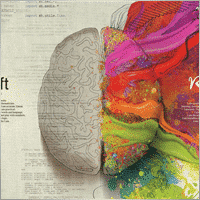

jds12
⭐⭐⭐⭐⭐
jds12 2019.02.03 23:00
Its a great product, used it for awhile now and can set up time frames, stop orders, limited stop orders, close profit and many more combinations. Just finding the right combination and level you are comfortable with just takes time, so best to use demo account to test first before going live. Keep up the great work.

talha8877
⭐⭐⭐⭐⭐
talha8877 2018.12.16 18:53
This EA makes profit if you keep testing and testing until you find the best optimization. I think it's the best Universal EA out there. My only problem would be to add custom indicators that are not included in this advisor but Vladislav created The CustomX version for that, it's basically the same EA but with the ability to add your custom indicators or other third party experts.

baixorj
⭐⭐⭐⭐⭐
baixorj 2018.12.14 16:44
HI, I bought the software The X and I need to install him again, to another MetaTrader, of the other Broker in the same computer. But I can't find a way to download to the another Metatrader. Help me, please. (Portuguese) Eu comprei o software The X e preciso instalá-lo novamente, para outro MetaTrader, do outro Broker no mesmo computador. Mas não consigo encontrar uma maneira de baixar para o outro Metatrader. Ajude-me, por favor.

paulopnk
paulopnk 2018.12.12 13:52
Olá Amigo, o martingale travou em 5 lotes e o mercado começou a cair e estourou minha conta! como ajustar este parâmetro!

foonet
foonet 2018.10.17 23:07
j'ai loué cet EA EXP THE X FULL pour un seul moi et impossible pour moi de changer les paramètres le nombre de position trois 3 maximum comment modifié le nombre de position achat et vente plusieurs en même temps philippe

reza sadeghi
reza sadeghi 2018.06.11 12:18
It is a default that is non-profit and all display settings are the same as the default ones. Not available for personal settings. You can not customize it.2020.10.16 18:28You can customize all settings. Please read my guide

Markkm
⭐⭐⭐⭐⭐
Markkm 2018.05.30 01:50
My Favorite Advisor! It took me a while to get used to all the functionalities that this program can offer. It's really well done. Thank you Vladislav!

david mackay
⭐⭐⭐⭐⭐
david mackay 2018.05.14 22:15
The author has done an amazing job of combining many features. Author is fast to respond to support requests. You can not beat the support that this author provides. Quick to respond to problems and very fast to find solutions to correct things. I had a very tough and difficult to find problem that he diagnosed within a couple minutes and got me running again... nothing to do with the software but with the broker feed. Most impressive!! I am truly amazed at what this program can do, a person can actually pay for the cost in one or two days of trading. We need to look at his articles to get details on all of the variables, there are excellent explanations. I heartily recommend this to anyone who wants to create profitable experts.

Al Bundy
⭐
Al Bundy 2018.04.20 16:58
1. No good support, because one has to test the settings. I think, the minimum would be for a paid product, that the author delivers a setup with a minimal gain and explanation of basic functionallity. I asked for good parameters for EURUSD but Author wrote test, test, test for good settings. After dozens hours of testing, I have still not found, how combination of SL, trail, TP and so on brings profit. For now it is a loose maximizer! 2. Lost much money, because parameter combinations are so complex and strategy tester showed only 20% draw back, but in real it was margin call. This is, because averaging is very dangerous in a market against trend and cannot win, if trend does not change. 3. One option overrules others, without documentation. Log files don't show, why positions be closed or not opened. 4. Explanations are often: dynamic Lot = dynamic Lot. It is not enough to bring the parameter name to a sentence. Rather should be explained, what will be done, why and which other modifiers are to be considered. 5. Some Parameters are missing - seems, that the documentation is not actual. 6. The documentation is a mixed version for MT4 and MT5, what leeds to mess or misunderstoods. 7. The hint, VirtalStopLoss doesn't work in MT4 with strategy tester is not sufficient - how should one test with a broken product! This is a key feature for every broker which needs VirtualStopLoss! This I have to wrote, although I have translated the complete documentation. 8. It is simply too complex...2020.10.16 18:24This is a constructor. Please, if you want to use a fully built and automated Expert Advisor, you can try my TickSniper.TICKSNIPER PRO high-speed tick scalper with auto-selection of parameters for each currency pair automatically.TICKSNIPER MT4: https://www.mql5.com/en/market/product/1287 TICKSNIPER MT5: https://www.mql5.com/en/market/product/3493

pazlsman
⭐⭐⭐⭐⭐
pazlsman 2018.04.11 18:27
Отличный конструктор. Рекомендую. Оптимизируйте как минимум ежемесячно. Автору респект!

Borosoiu Lucian
⭐⭐⭐⭐⭐
Borosoiu Lucian 2018.04.03 13:16
This is truly a powerful EA, it's vast indicators and functions turns really useful when creating a custom strategy. It's difficult at first until you understand what all the inputs are for, but after this you can do almost everything with it. With good data (99%) and continuous back-testing I've managed to obtain impressive results, testing from 01.01.2013-01.02.2018 turned 10000 to 8564777 (!!) (i admit with big risks - 76%DD and 193% margin level, but most of it because of the 50 lot limit that brokers have, making the averager not work at its best). Let's see in real life how much it makes. Also the author Vladislav is still involved in the product, continuously adding new functions and improving it, and also very receptive to clients needs and ideas, with very fast support. I highly recommend the product, with a good strategy I really think it can make you money.


Syed Akbar Ali Jaffry
⭐⭐⭐⭐⭐
Syed Akbar Ali Jaffry 2017.12.28 17:34
WOW!!! Congratulations for your Wonderful Work and An Amazing EA!!! Endless Possibilities for the Creativity!!!! And Of course At A very Special Price! Thank You So Much!

Atila R Akdeniz
⭐⭐⭐⭐⭐
Atila R Akdeniz 2017.12.14 09:28
I have investigated dozens of Universal EA's in the market, and I came to the conclusion that this is by far the most superior product available, and excellent value for its price. It is not a simple product and you need to spend time to understand its details (otherwise you might end up complaining that you can't control the product, as the previous reviewer seems to have done), but it provides a far advanced functionality compared to other Universal EAs. If you want something simple to set up with limited functionality, there are many other EA's at a fraction of its price, but with those other EA's you will only get a fraction of the functionality that this product offers. (No, I am not paid by the designer to write this :)) I rented the MT4 version for a month and bought the MT5 version as well (as I have both type of accounts), they both work very well and they are very reliable. Vladislav offers a very responsive service and excellent customer support. Yes there might be some language issues as he is not a native English speaker, but if you ask him the right question, you will always get the right answer and very quickly. He has updated the product a number of times, to fulfil requirements and requests from his clients (obviously there is a limit to that and you can't get free programmer services from a product designer). So in summary, 6 stars for the product and the customer support.

Atila R Akdeniz
⭐⭐⭐⭐⭐
Atila R Akdeniz 2017.11.27 04:43
Great product, great customer service. 6 stars!!!

omi99
omi99 2017.10.29 04:07
at first glance, this is an interesting program, so i bought it. However, for the following critical issues, i can not recommand to using it: 1. the program has no systematic user manual/guide, the settings have no clear meaningful name and there is nowhere to find what means the settings. For this reason, one may get lost due to the banch of settings. Furthermore, some settings are conflict with eachother. 2. there are bugs in the program, its behaviors can not be fully controlled by it's setting parameters, or, there are hidden settings which are not visible to the users and can override the visible settings. 3. beside the issues above, the support from the author is poor. The author doesn't answer the questions correctly, or can not understand the question. it's possible that the author is also get lost with the confusing settings.2020.10.16 18:25You can read my full guide for all ℹ️ℹ️ℹ️ All guides and full instructions on my blogs https://www.mql5.com/en/users/vladon/blog ℹ️ℹ️ℹ️


Manuel Angel Garcia Montoro
⭐⭐⭐⭐⭐
Manuel Angel Garcia Montoro 2017.08.31 12:54
For me the best EA in the market and more complete, good technical assistance solving doubts and errors.

david mackay
⭐⭐⭐⭐⭐
david mackay 2017.07.21 16:13
This product offers a multitude of excellent features, far too many to list here. One thing that is important to many people buying this product is the level of support..... and I have found support to be fast and excellent. It is easy to produce excellent strategies quickly using this tool. Update: Having used the ea for a few years, I must say it is excellent. I use it for prop trading, 28 pairs, every day it produces excellent profits and a minimum of losses. You should give this ea a long look if you want permanent success.


Kenneth Petersen
⭐⭐⭐⭐⭐
Kenneth Petersen 2017.03.24 11:46
I have purchased quit a few EA here, but only 2 so far have made a profit for me, and this is the one, of cause it depends on the strategy,and this EA gives you the possibility to tailor your strategy precisely, and this EA are frequently update with new features that are requested from users. get this as you first EA, and lets see if you need another.....

Andrey Souza
⭐⭐⭐⭐⭐
Andrey Souza 2017.01.20 00:08
Top! O EA funciona perfeitamente.. basta cada um saber montar seu set. adequadamente! /// Top! EA works perfectly .. just let everyone know how to set up your set. Properly!

jianototi
⭐⭐⭐⭐⭐
jianototi 2017.01.18 18:25
Vladislav, what I would Say on You is not enough. Professional, workaholic, perfectionist, and Humble genius. the EA work perfectly due to your continuous interventions. Still working with me closely to find Quickly the solutions. just to say I am still testing the EA Settings or things are Positive till this moment.

Tommaso Santarelli
⭐⭐⭐⭐⭐
Tommaso Santarelli 2017.01.13 16:54
User didn't leave any comment to the rating

Ingener73
⭐⭐⭐⭐⭐
Ingener73 2017.01.12 05:53
Все работает как швейцарский хронограф. Если мощный комп то можно настроить бесчисленное количество окон с разными настойками на максимально зажатую работу индикаторов. Каждое окно в среднем дает одну сделку в день но качество ордера в среднем на уровне 87%. И у хорошего поставщика (от 100 и более торговых сигналов)происходит тоже самое как кинуть килограмм дрожжей в деревенски сортир в жаркий день, но только в хорошем смысле не оскорбляю автора и его творение. Спустя годы работы с данным экспертом я решил скорректировать свой комментарий сделаный в начале 2015года. Я считаю это лучший эксперт с которым мне приходилось работать, а разработчик самый отзывчивый и расторопный.

Dennis22779
⭐⭐⭐⭐⭐
Dennis22779 2016.12.01 13:27
I can recommend this top EA. The EA works very well and is high profitable. You can change a lot of settings and you can optimize the EA for every market that you like to trade. Of course you have to backtest and to try the new setting before you will use the EA on a live Account. And in this case you have also to choose the right Lotsize in depend of your Account. The EA is running on my live Account in multi currency pairs with different Settings and in different Timeframes. I tried a lot of Settings for every market because market is not like market and the price which i paid ( 100 USD ) i got back already. For me it`s a very good EA and the rest is up to you! Also the price is really unbelievable and amazing.

rpltrade
⭐
rpltrade 2016.11.23 09:46
Your EA doesnt use SL and I lost half of my money. In EUR USD, the EA keeps on buying positions from 1.18xx level and the lowest is 1.09xxx. It should have cut loss much earlier but it didnt. Up to now the 1.18 has not been reached. I could have lost more but I seeked help and exited when the market surged to 1.08xxx.2020.10.16 18:25Please write and attach full logs from ea.

gsplentz
⭐⭐⭐⭐⭐
gsplentz 2016.10.31 13:33
For me its the best system for the money i have found by far...its very large set of parameters make this system almost impossible not to find the right combination for diferent kinds of markets !

Vladimir Glazkov
⭐⭐⭐⭐⭐
Vladimir Glazkov 2016.10.06 09:28 5 Советник хороший, работает четко по имеющейся стратегии, но если стратегии нет - я бы сказал бесполезен. Настроек просто дико много и искать свою стратегию на основе этого конструктора будет очень долго. Пока все наладишь в "производство" - рынок сменится. Я вот, например, свою еще не нашел, поэтому прошу разработчика дополнить данный советник еще парой функций. Нужно добавить функцию разворота позиции по отложенным ордерам при неудачной сделке. Т.е. открывается ордер по сигналу одного из индикаторов в базе и одновременно выставляется отложенный ордер в противоположном направлении на уровне СЛ сработавшего с возможностью использования мартингейла. И так до бесконечности до ТП. Еще нужно ограничить время действия или количество баров для отложенных ордеров. Проблема в том, что однажды его выставив, советник больше их не убирает, пока не появится сигнал на другой отложенный ордер или ордер не откроется по этому. Также в функции "открывать несколько ордеров по каждому сигналу" их открывается просто дикое количество, особенно если использовать Alligator. Поэтому предлагаю их ограничить количеством открываемых ордеров и/или открывать следующий ордер по времени, например, минут через 5 или 30, если будет сигнал, можно открыться... А так это идеальное решение для тех, кто постоянно генерирует и тестирует свои стратегии. С помощью данного советника не нужно долго тестировать в ручном режиме свои стратегии или периодически оплачивать программистов на написание бесполезных советников, с тем условием, что он позволяет не просто искать стратегии и обкатывать их, но ещё и работать по ним! PS. можно вообще продавать/покупать рабочие и прибыльные сеты к этому роботу))

Alexander
⭐⭐⭐⭐⭐
Alexander 2016.06.13 17:51
Мне понравился. Тестил по разному. Очень гибкие настройки. Он один заменяет несколько сов. Алгоритм работы супер. Автору огромная благодарность.

qwe trader
⭐⭐⭐⭐⭐
qwe trader 2016.05.03 00:31
Very good and at an affordable price. It allows a multitude of configurations, and everything works perfectly. Congratulations to the author !!
Bình luận về The X
Bạn có câu hỏi nào không?
4 responses to “The X – Cố vấn Chuyên gia (Expert Advisor, EA) Đa năng cho Forex sử dụng Chỉ báo Chuẩn”
-
“How can I configure a copy trading expert advisor to enforce both daily and weekly stop-profit and stop-loss limits simultaneously?”
OR
“What’s the best way to implement dual time-frame risk controls (daily and weekly stop-loss/take-profit) in a copy trading EA?”
-
Hi,
Thank you for your question!
Currently, The X EA does not support simultaneous daily and weekly stop-loss or take-profit limits.
The system is designed with basic risk control mechanisms, but dual time-frame risk management (like daily + weekly limits together) is not implemented at this time.That said, we appreciate the idea, and if there’s enough interest from other users, this functionality may be considered for future updates.
Thanks again for your feedback and for using The X!
Best regards,
Vladislav
Expforex Team
-
-
Hello,
Is there any way to limit the maximum of simultaneous trades in the slave account?
I’f like to limit to maximum 2 trades in the same dmarket direction (or maximum simultaneous 2 sell positions and maximum 2 simultaneous buy positions).
Thank you
-
Hello!
Thank you for your question.
In COPYLOT, you can use the MaxPosBySymbol parameter to limit the maximum number of simultaneously open positions per symbol.
For example, if you set MaxPosBySymbol = 2, only 2 positions (regardless of Buy or Sell) will be copied for each currency pair, even if there are 10 open positions on the Master account.However, please note:
This setting does not distinguish between Buy and Sell directions.
It simply counts all open positions together for the same symbol (both Buy and Sell).
It is not possible to set a separate maximum for Buy and Sell positions with the standard COPYLOT settings.
✅ In summary:
You can limit the total number of positions per symbol.
But you cannot separately limit, for example, 2 Buy positions and 2 Sell positions independently.
If you need a custom solution or workaround, feel free to let us know!
Best regards,
Expforex Team
-
Extra
Liên kết
Liên kết hữu ích
Điều hướng bằng các tab
Related Posts
The X và The xCustomEA: Kiểm tra và Tối ưu
Mô tả The X và The xCustomEA là hai Chuyên gia Cố vấn (EA) (Expert Advisors (EAs)) nổi bật trong cộng…
AI Sniper. Chuyên gia cố vấn thông minh tự động
AI Sniper là robot giao dịch thông minh có khả năng tự tối ưu, được thiết kế cho cả MT4…
EA The xCustomEA: Cố vấn Giao dịch Toàn diện cho
Cố vấn giao dịch toàn diện dựa trên các chỉ báo tùy chỉnh cho MetaTrader. Exp – The xCustomEA là cố…
InfoPad, Bảng Thông Tin Trực Tuyến cho MetaTrader
InfoPad là bảng thông tin cực kỳ hữu ích, được thiết kế để cung cấp dữ liệu quan trọng về…
VirtualTradePad (VTP) – Bảng giao dịch, Trade Pad cho thao
VirtualTradePad hay VTP – bảng điều khiển giao dịch một nhấp trên MetaTrader 4 & 5 Giao dịch một…
Duplicator – Nhân bản giao dịch (deals)/vị thế (positions) trên
Exp-Duplicator là một Chuyên gia Cố vấn (Expert Advisor) tự động được thiết kế để nhân bản các giao dịch…
Market Time Pad. Chỉ báo cho MetaTrader với các phiên
Chỉ báo Thời gian hiển thị giờ hiện tại trên các thị trường lớn trên thế giới và làm nổi…
Chiến lược Swing (Pendulum). Tự động mở 2 lệnh chờ
Chiến lược Pendulum hay Swing bao gồm việc mở tuần tự các lệnh chờ với kích thước lot tăng dần….
THƯ VIỆN EAPADPRO – Thêm bảng điều khiển của chúng
THƯ VIỆN EAPADPRO – Nâng cao Chuyên gia Cố vấn của bạn với Bảng Thông tin của chúng tôi THƯ VIỆN…
Báo cáo giao dịch của TickSniper và các cố vấn
Mô tả Chúng tôi đã tổng hợp kết quả giao dịch tóm tắt và chi tiết của các chuyên gia của…
Chốt một phần (Partial Close) và Theo đuôi (Trailing). Chốt
Chốt một phần và Theo đuôi là EA trợ lý đóng một phần vị thế (một phần lot (Lot)) khi…
CLP CloseIfProfitorLoss. Kiểm soát tổng lợi nhuận hoặc thua lỗ
Expert Advisor (EA) này cung cấp các tính năng nâng cao để quản lý và đóng lệnh trên MetaTrader khi…
Forex Tester Pad là trình mô phỏng (Simulator) giao dịch
Giao dịch một cú nhấp (One-click trading) trên biểu đồ Strategy Tester. Tiện ích cho phép bạn kiểm thử thủ…
Cố vấn xCustomEA trên PipFinite Trend PRO. EA tự động
Mô tả Một ví dụ về lập trình chiến lược cho chỉ báo PipFinite Trend PRO và giao dịch bằng hệ…
Bài viết này cũng có sẵn bằng: English Portuguese Español Deutsch Українська Chinese Русский Français Italiano Türkçe 日本語 한국어 العربية Indonesian ไทย Tiếng Việt

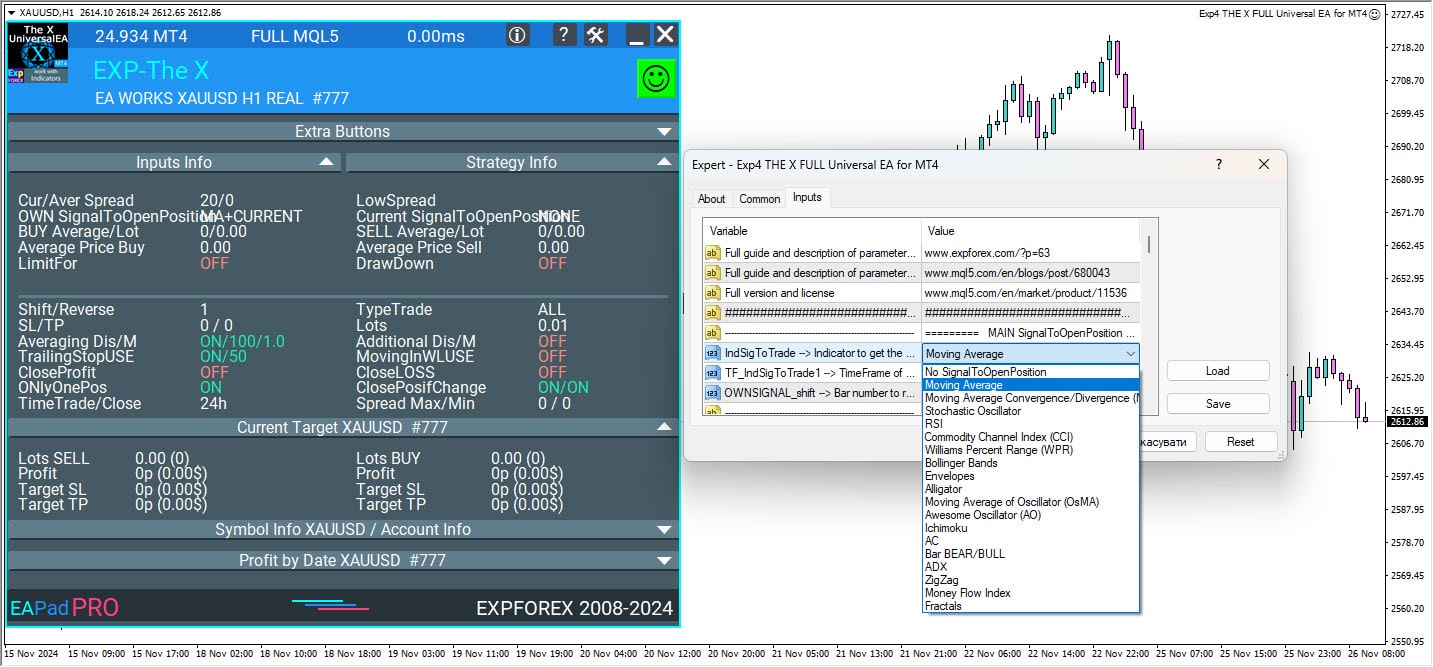
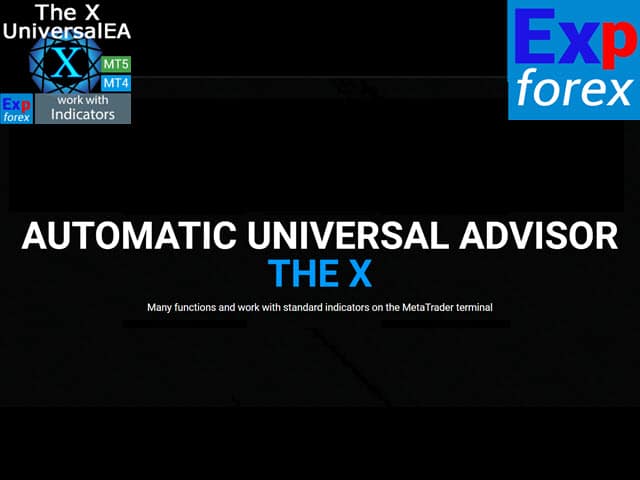
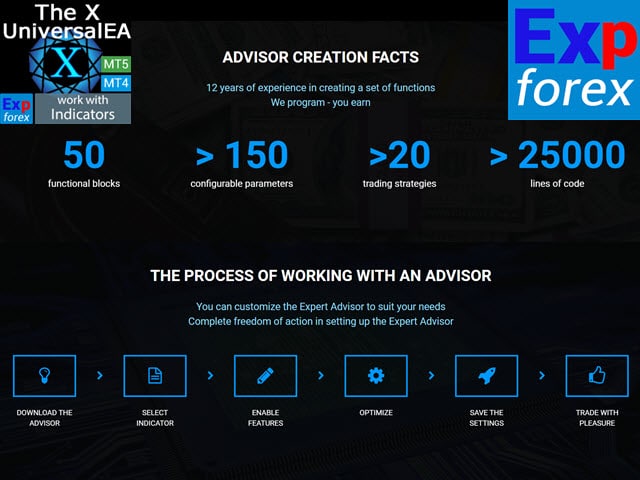
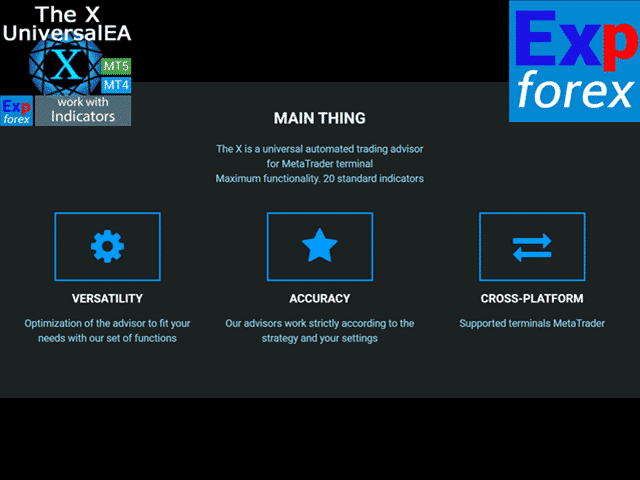
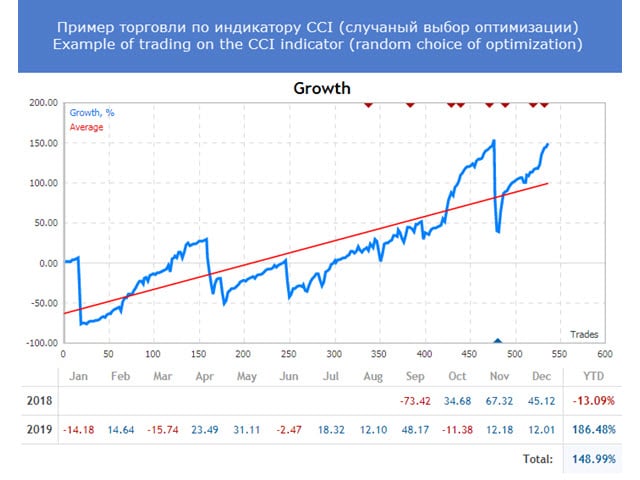
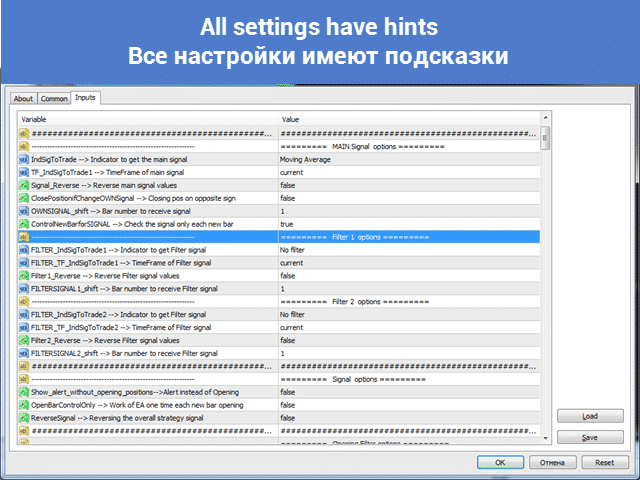



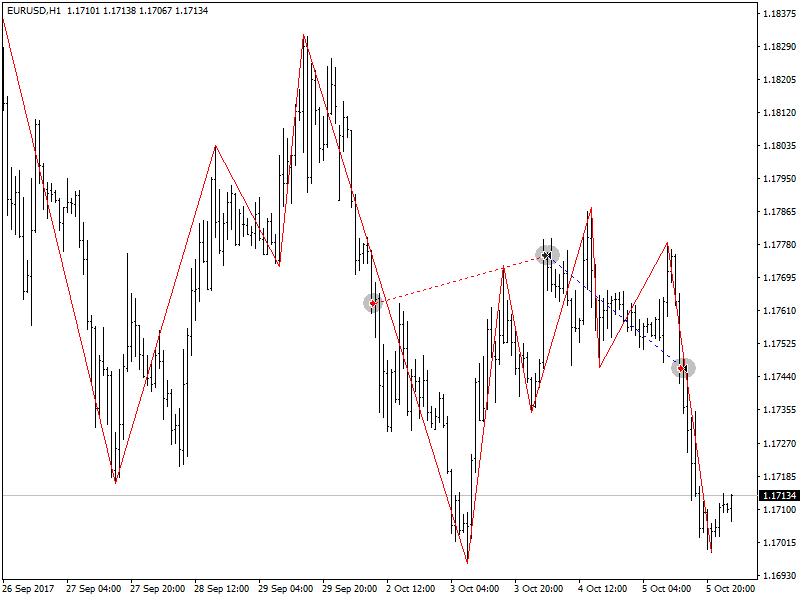
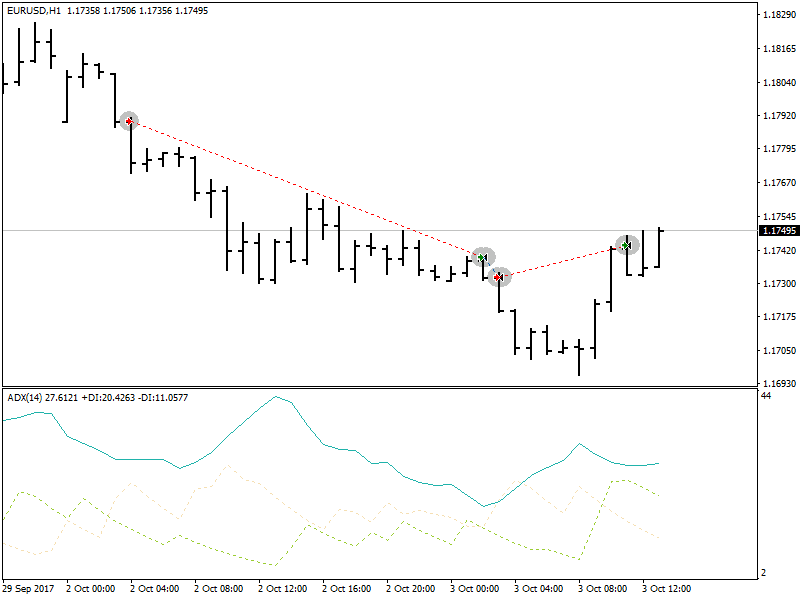
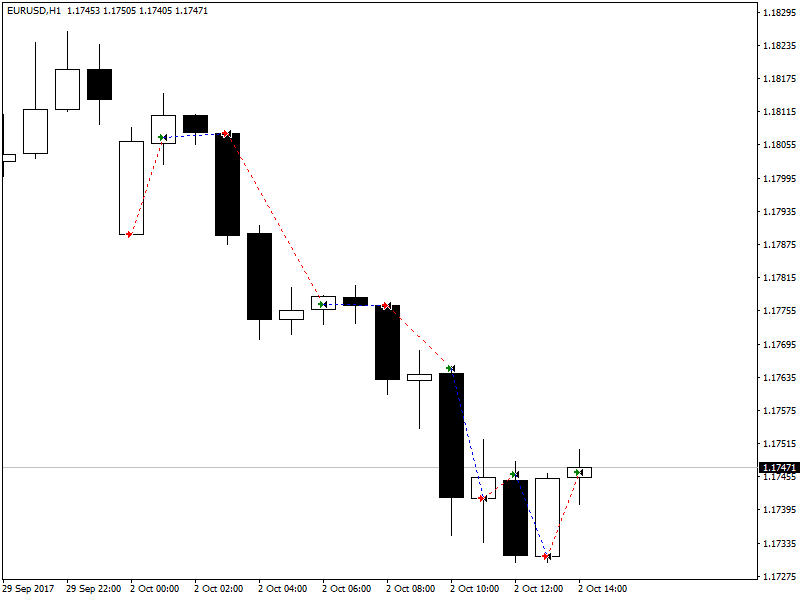

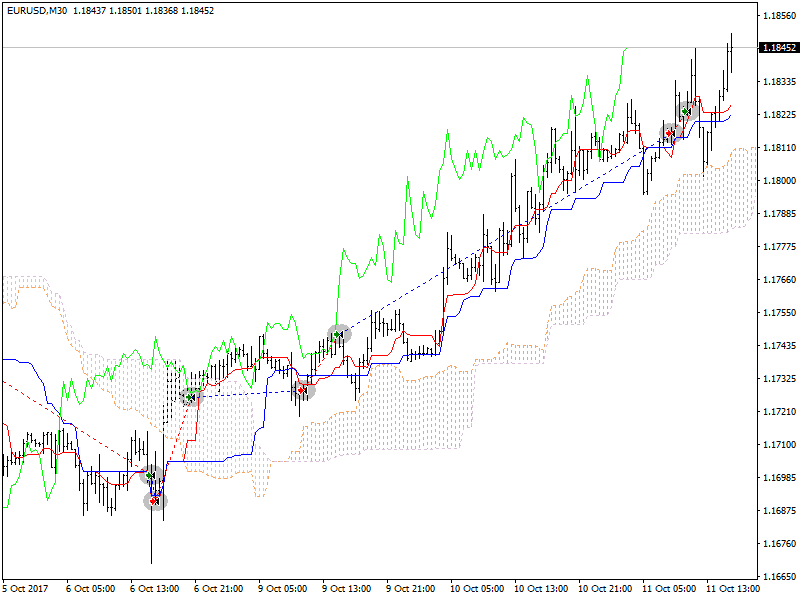
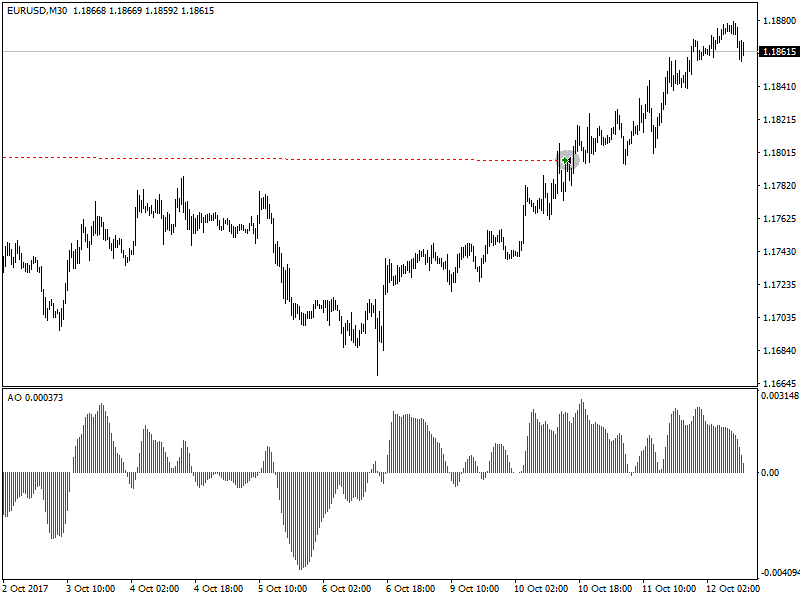
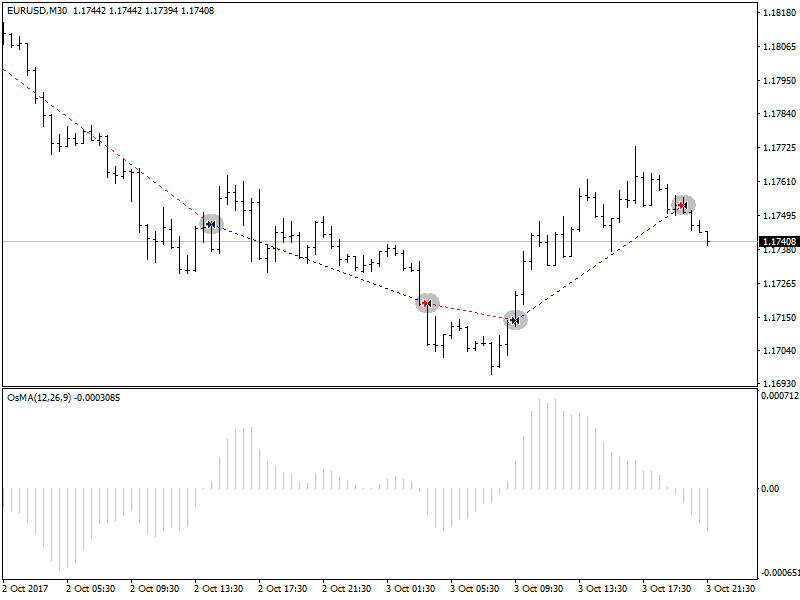
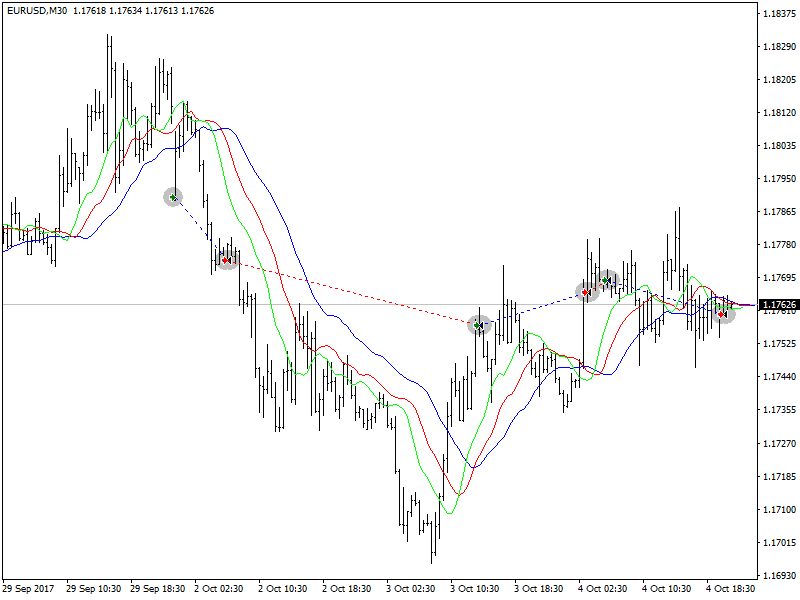
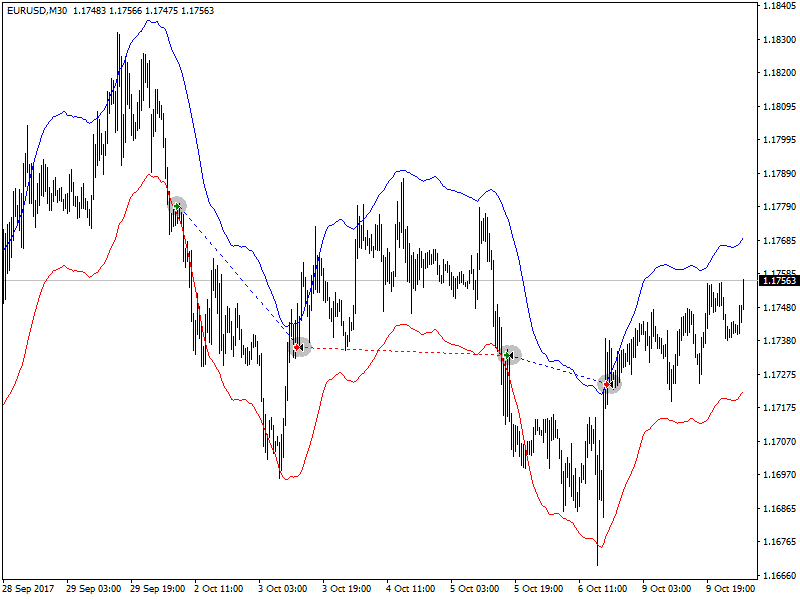
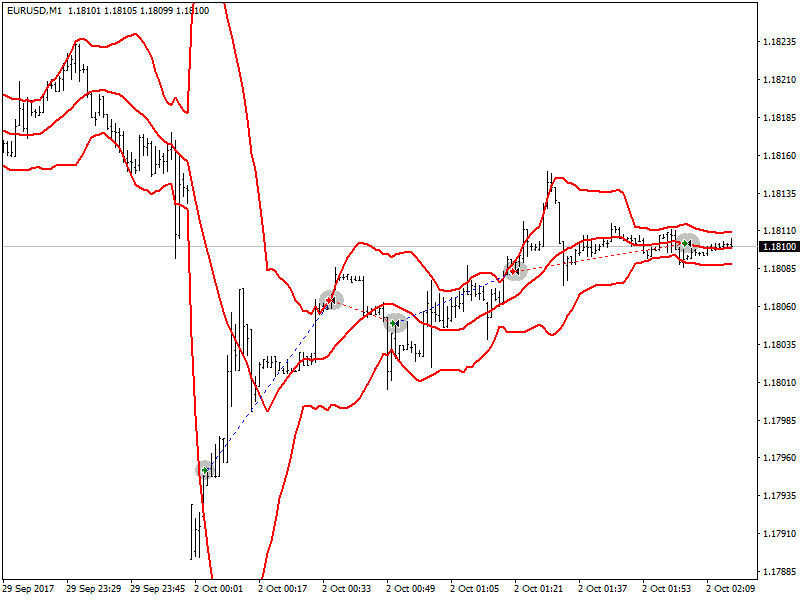
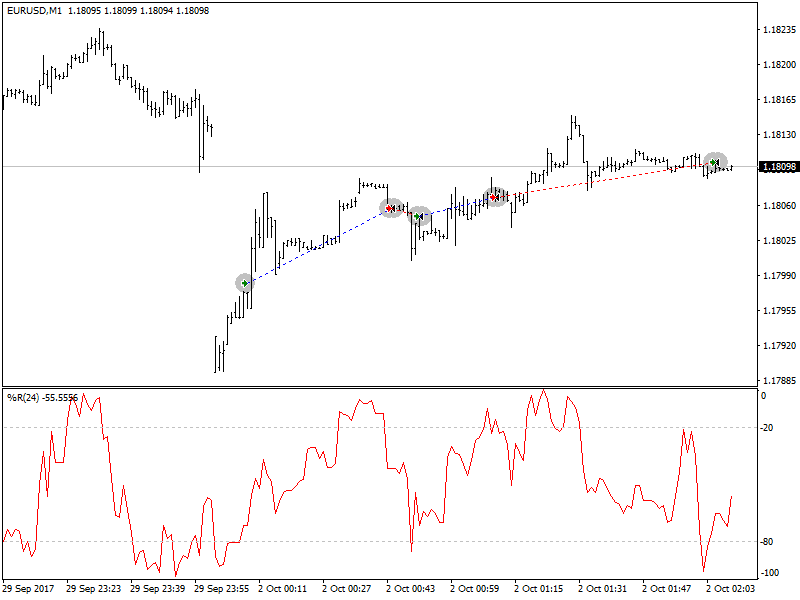
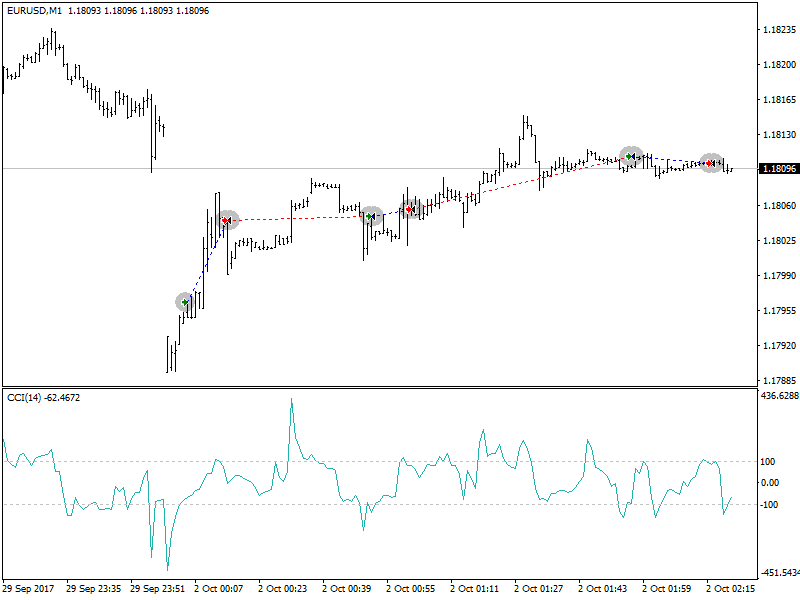
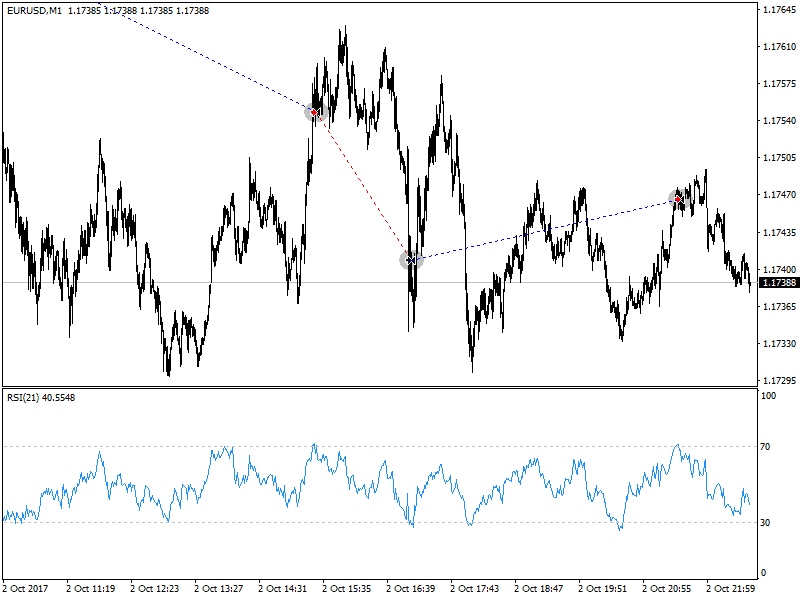
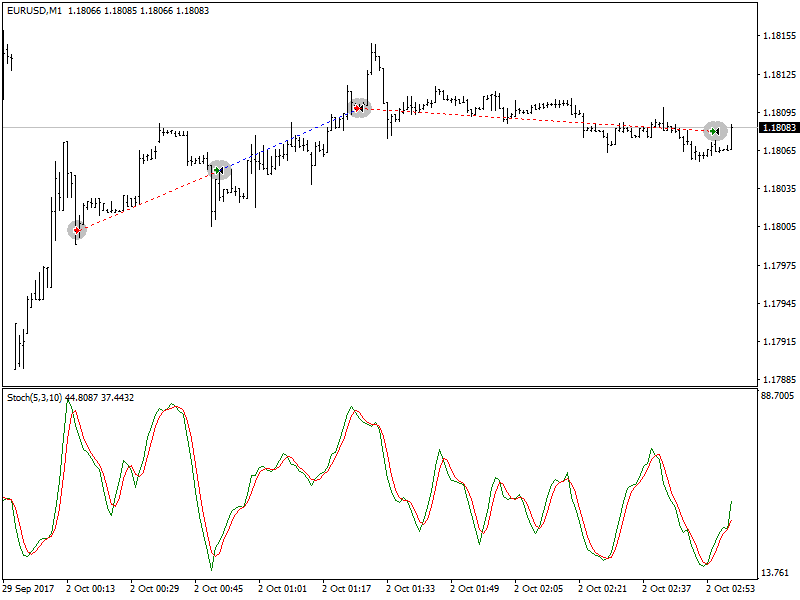
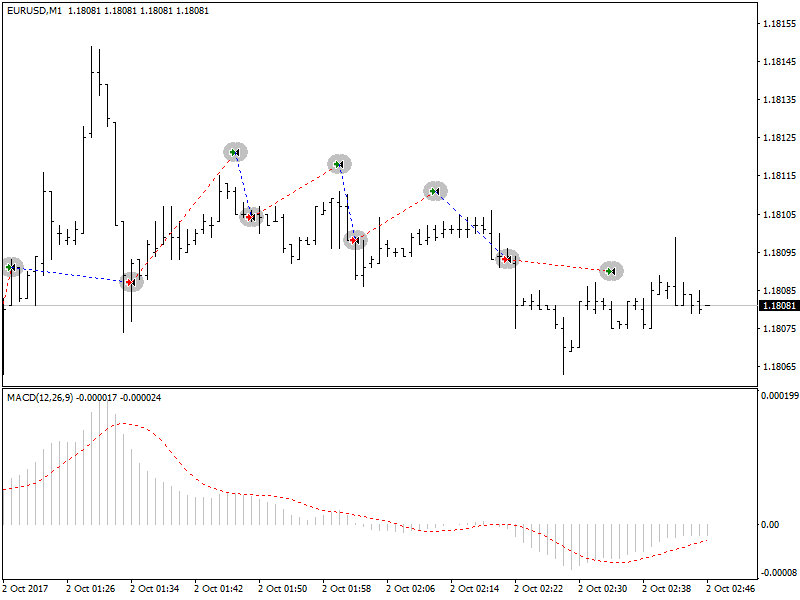
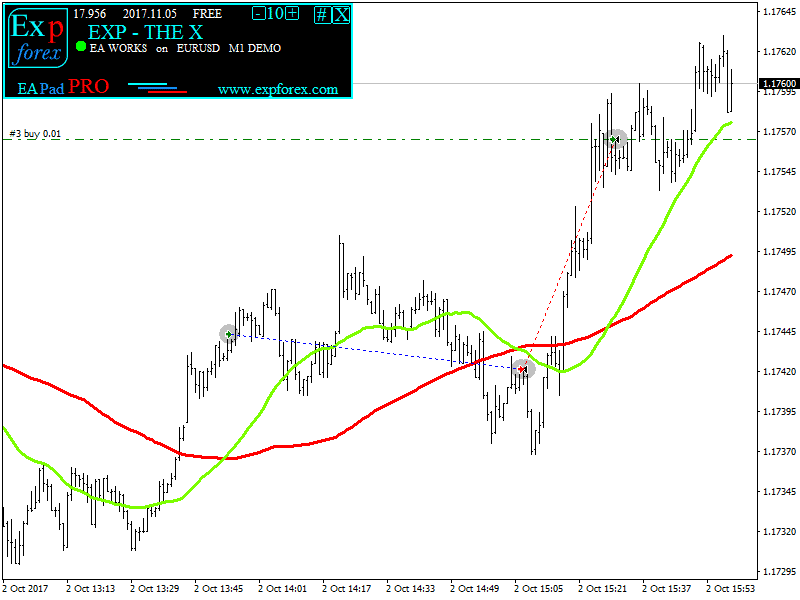




















Leave a Reply